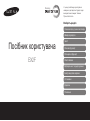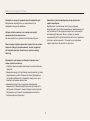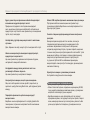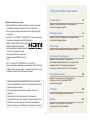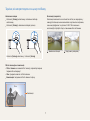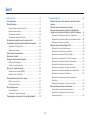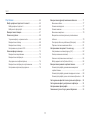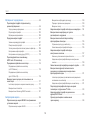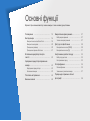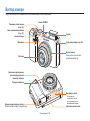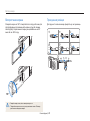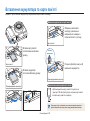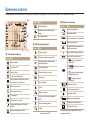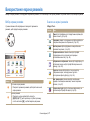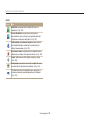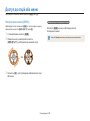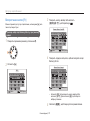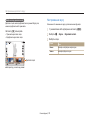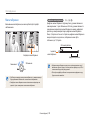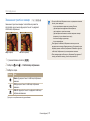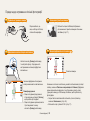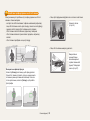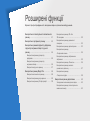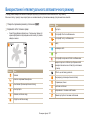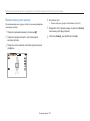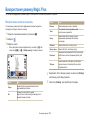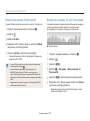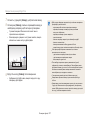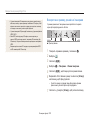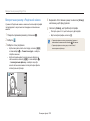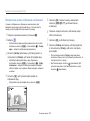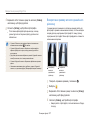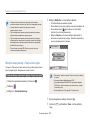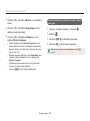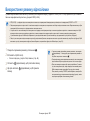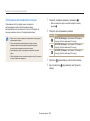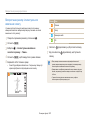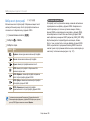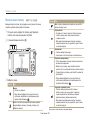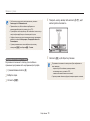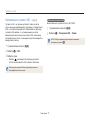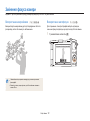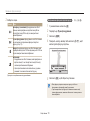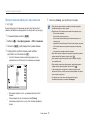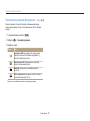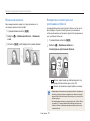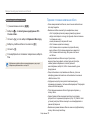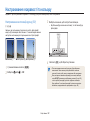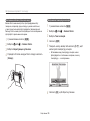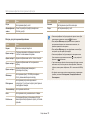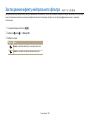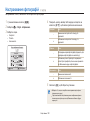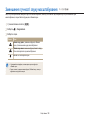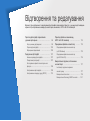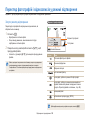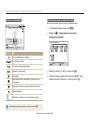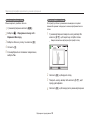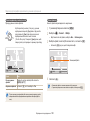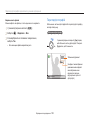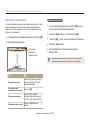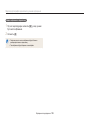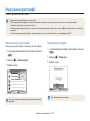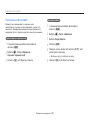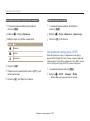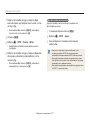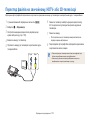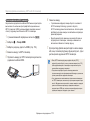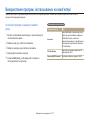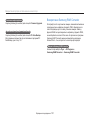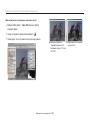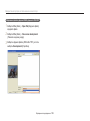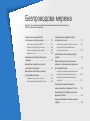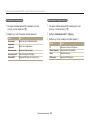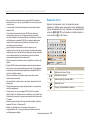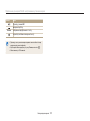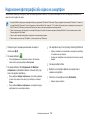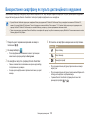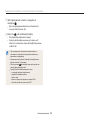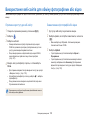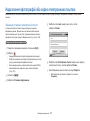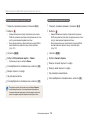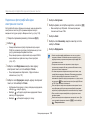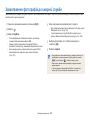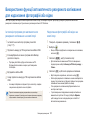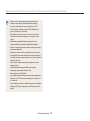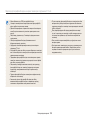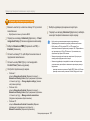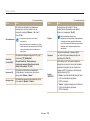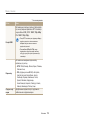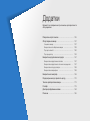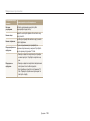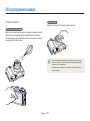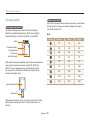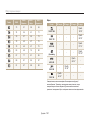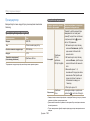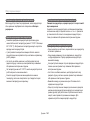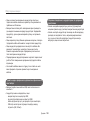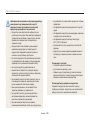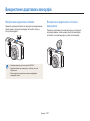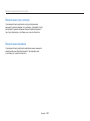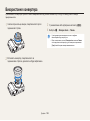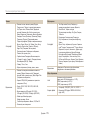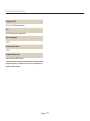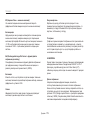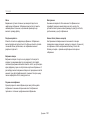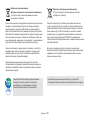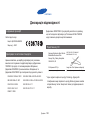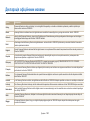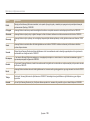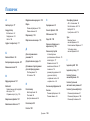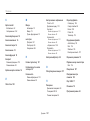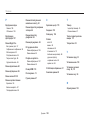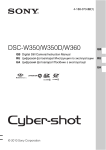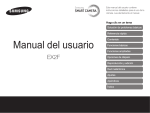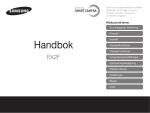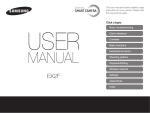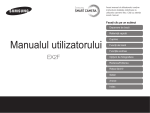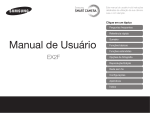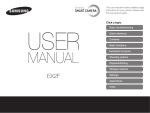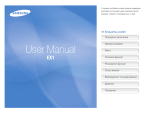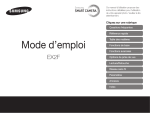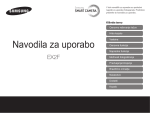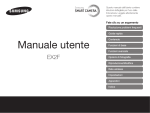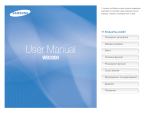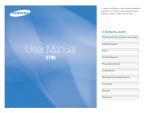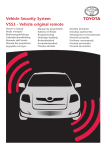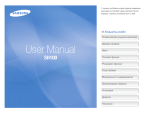Download Samsung EX2F Керівництво користувача
Transcript
У цьому посібнику користувача наведено докладні інструкції щодо використання камери. Уважно Прочитайте його. Виберіть розділ Основні методи усунення неполадок Швидка довідка Посібник користувача Зміст Основні функції Розширені функції EX2F Опції зйомки Відтворення та редагування Безпроводова мережа Установки Додатки Покажчик Відомості про здоров’я та безпеку Щоб запобігти виникненню небезпечних ситуацій, а також забезпечити найефективнішу роботу камери, завжди дотримуйтеся наведених нижче заходів безпеки. Запобігайте пошкодженню зору об’єктів зйомки. Не використовуйте спалах на невеликій відстані (менше 1 м) від людей або тварин. Використання спалаху надто близько до очей об’єкта зйомки може призвести до тимчасового або постійного погіршення зору. Попередження – ситуації, що можуть призвести до травмування вас або інших осіб Не розбирайте та не намагайтеся полагодити камеру. Це може призвести до враження електричним струмом або пошкодження камери. Тримайте камеру подалі від маленьких дітей і домашніх тварин. Зберігайте камеру та всі аксесуари в місцях, недосяжних для маленьких дітей і тварин. Маленькі деталі можуть призвести до задихання або серйозної травми, якщо їх проковтнути. Рухомі деталі й аксесуари можуть також призвести до фізичних ушкоджень. Не користуйтеся камерою поблизу легкозаймистих або вибухонебезпечних газів і рідин. Це може призвести до займання або вибуху. Не вставляйте в камеру займисті матеріали, а також не зберігайте такі матеріали поблизу камери. Це може призвести до займання або враження електричним струмом. Не піддавайте камеру дії прямого сонячного проміння або високої температури протягом тривалого часу. Тривале перебування під впливом сонячного проміння або екстремальної температури може призвести до повного пошкодження внутрішніх компонентів камери. Не беріть камеру вологими руками. Це може призвести до враження електричним струмом. 1 Відомості про здоров’я та безпеку Намагайтеся уникати радіоперешкод, якщо користуєтесь кардіостимулятором. Виробниками та незалежним Інститутом досліджень безпроводових технологій рекомендовано тримати камеру на відстані мінімум 15 см від кардіостимулятора, щоб уникнути можливих радіоперешкод. Якщо є підозри, що камера перешкоджає роботі кардіостимулятора або іншого медичного пристрою, негайно вимкніть її та зверніться до виробника кардіостимулятора або медичного пристрою. Не кладіть на камеру та зарядний пристрій ковдри або одяг. Камера може перенагрітися, що може призвести до деформації камери або займання. Не беріть кабель живлення та не знаходьтеся поряд із зарядним пристроєм під час грози. Це може призвести до ураження електричним струмом. Якщо в камеру потрапила рідина або сторонні об’єкти, негайно відключіть її від усіх джерел живлення, таких як акумулятор або зарядний пристрій, і зверніться до сервісного центру Samsung. Дотримуйтесь усіх правил, що обмежують використання камери у визначених місцях. • Уникайте створення радіоперешкод для інших електронних пристроїв. • Вимикайте камеру в літаку. Камера може призвести до появи радіоперешкод у роботі обладнання літака. Дотримуйтесь усіх правил авіакомпанії та вимикайте камеру, якщо цього вимагають працівники авіакомпанії. • Вимикайте камеру поруч із медичним обладнанням. Камера може створювати радіоперешкоди для медичного обладнання в лікарнях та інших закладах охорони здоров’я. Дотримуйтесь усіх правил, попереджувальних плакатів і вказівок медичного персоналу. 2 Відомості про здоров’я та безпеку Не торкайтеся спалаху під час його спрацювання. Спалах дуже нагрівається під час спрацювання, що може призвести до опіків. Увага – ситуації, що можуть спричинити пошкодження камери або іншого обладнання Перед тривалим зберіганням камери витягніть із неї акумулятори. Встановлені акумулятори можуть із часом протекти або зазнати впливу корозії та серйозно пошкодити камеру. У разі використання зарядного пристрою змінного струму вимикайте камеру, перш ніж відключати її від нього. Інакше це може призвести до займання або враження електричним струмом. Для заміни використовуйте лише справжні, рекомендовані виробником літієво-іонні акумулятори. Не пошкоджуйте та не нагрівайте акумулятор. Це може призвести до займання або травмування. Від’єднуйте зарядні пристрої від джерел живлення, якщо вони не використовуються. Інакше це може призвести до займання або враження електричним струмом. Користуйтеся виключно акумуляторами, зарядними пристроями, кабелями й аксесуарами, рекомендованими компанією Samsung. • Використання нерекомендованих акумуляторів, кабелів і аксесуарів може призвести до вибуху акумуляторів, пошкодження камери або травмування. • Компанія Samsung не несе відповідальності за пошкодження або травмування, спричинені використанням нерекомендованих акумуляторів, зарядних пристроїв, кабелів або аксесуарів. Не використовуйте пошкоджений кабель живлення, штепсель або слабо закріплену розетку під час зарядження акумулятора. Це може призвести до займання або враження електричним струмом. Уникайте контакту зарядного пристрою змінного струму з полюсами «+/-» акумулятора. Це може призвести до займання або враження електричним струмом. Не кидайте камеру та уникайте сильних ударів. Такі дії можуть призвести до пошкодження екрану або зовнішніх і внутрішніх компонентів. Не використовуйте акумулятори не за призначенням. Це може призвести до займання або враження електричним струмом. 3 Відомості про здоров’я та безпекуВідомості про здоров’я та безпеку Будьте уважні під час підключення кабелів або адаптерів і встановлення акумуляторів і карт пам’яті. Приєднання з’єднувачів із застосуванням надмірної сили, неналежне підключення кабелів або встановлення акумуляторів і карт пам’яті може призвести до пошкодження портів, гнізд і аксесуарів. Кабель USB потрібно підключити невеликим кінцем до камери. Під’єднання кабелю іншим кінцем може призвести до пошкодження файлів. Виробник не несе відповідальності за будь-яку втрату даних. Уникайте створення радіоперешкод для інших електронних пристроїв. Камера випромінює радіочастотні сигнали, які можуть створювати радіоперешкоди для неекранованого або неналежно екранованого електронного обладнання, наприклад кардіостимуляторів, слухових апаратів, медичних та інших електронних пристроїв вдома або в автомобілі. У разі виникнення проблем, пов’язаних із появою радіоперешкод, зверніться до виробника електронного пристрою для їх усунення. Щоб запобігти небажаним перешкодам, використовуйте лише пристрої та аксесуари, рекомендовані компанією Samsung. Не зберігайте у футлярі камери карти пам’яті з магнітними стрічками. Дані, збережені на карті, можуть бути пошкоджені або стерті. Ніколи не використовуйте пошкоджені зарядні пристрої, акумулятори та карти пам’яті. Це може призвести до враження електричним струмом, несправності камери або займання. Не піддавайте камеру впливу магнітного поля та не розташовуйте її близько від нього. Це може призвести до несправності камери. Користуйтеся камерою у звичайному положенні. Не торкайтеся внутрішньої антени камери. Не користуйтеся камерою, якщо її екран пошкоджено. Якщо скло або акрилові частини розбиті, зверніться до сервісного центру Samsung Electronics, щоб відремонтувати камеру. Передавання даних і відповідальності • Може статися витік даних, переданих через мережу WLAN, тому уникайте передавання важливих даних у громадських місцях або загальнодоступних мережах. • Виробник камери не несе відповідальності за операції передавання даних, які порушують авторські права, товарні знаки, міжнародні закони про інтелектуальну власність або укази щодо прийнятної поведінки у громадських місцях. Перевіряйте правильність роботи камери перед її використанням. Виробник не несе відповідальності за втрату файлів або пошкодження, спричинені несправністю або неналежним використанням камери. 4 Структура посібника користувача Основні функції Відомості про авторські права • Microsoft Windows і емблема Windows є зареєстрованими товарними знаками корпорації Microsoft Corporation. • Mac є зареєстрованим товарним знаком корпорації Apple Corporation. • microSD™, microSDHC™ і microSDXC™ є зареєстрованими товарними знаками асоціації SD Association. • HDMI, емблема HDMI і термін «High Definition Multimedia Interface» (мультимедійний інтерфейс високої чіткості) є товарними знаками або зареєстрованими товарними знаками компанії HDMI Licensing LLC. • Wi-Fi®, логотип Wi-Fi CERTIFIED і логотип Wi-Fi є зареєстрованими товарними знаками компанії Wi-Fi Alliance. • Товарні знаки й товарні назви, які використовуються в цьому посібнику, належать відповідним власникам. 14 Відомості про зовнішній вигляд і значки камери, а також основні функції зйомки. Розширені функції 40 Відомості про фотографування та записування відео за допомогою вибору режимів. Опції зйомки 64 Відомості про настроювання опцій у режимі зйомки. Відтворення та редагування 95 Відомості про відтворення та редагування фотографій і відеозаписів. Крім того, у цьому розділі наведено відомості про підключення камери до комп’ютера, звичайного, HDTV- або 3D-телевізора. Безпроводова мережа 126 Відомості про підключення до безпроводових локальних комп’ютерних мереж (WLAN) і використання функцій. • Технічні характеристики камери або вміст цього посібника можуть змінюватися без завчасного попередження внаслідок оновлення функцій камери. • Рекомендовано використовувати камеру у країні, де її придбано. • Відповідально ставтеся до використання камери та дотримуйтеся всіх законів і правил стосовно її використання. • Заборонено повторне використання або розповсюдження будь-якої частини цього посібника без попереднього дозволу. Установки 148 Опції для настроювання установок камери. Додатки Відомості про повідомлення про помилки, характеристики та обслуговування. 5 154 Позначки, які використовуються в цьому посібнику Значки, які використовуються в цьому посібнику Режим зйомки Позначка Інтелект. автомат. режим T Значок Додаткові відомості Програмний режим p A Застереження та заходи безпеки Пріоритет діафрагми Пріоритет витримки затвора h Вручну M Magic Plus g Відео v Wi-Fi w Значки режимів зйомки Ці значки з’являються у тексті коли функція доступна у режимі. Див. приклад нижче. Примітка: У режимі g функції деяких сюжетів або режимів можуть не підтримуватися. Приклад Доступно в таких режимах: Програмний режим, Пріоритет діафрагми, Пріоритет витримки затвора і Відео 6 Функція [ ] Кнопки камери. Наприклад, [Затвор] відповідає кнопці затвора. ( ) Номер сторінки з пов’язаними відомостями Порядок опцій або розділів меню, які потрібно вибрати, щоб виконати дію; наприклад, Виберіть Виявлення обличчя Норма (тобто, виберіть Виявлення обличчя, а потім – Норма). * Примітка Терміни, які використовуються в цьому посібнику Натискання затвора • Натисніть [Затвор] наполовину: натискання затвора наполовину • Натисніть [Затвор]: натискання затвора до кінця Експозиція (яскравість) Експозиція визначається за кількістю світла, яке надходить у камеру. Експозицію можна змінювати за допомогою витримки, значення діафрагми та чутливості ISO. Після змінення експозиції фотографії стануть темнішими або світлішими. S Звичайна експозиція Натисніть [Затвор] наполовину Натисніть [Затвор] Об’єкт зйомки, фон і композиція • Об’єкт зйомки: основний об’єкт сюжету, наприклад людина, тварина або натюрморт • Фон: предмети навколо об’єкта зйомки • Композиція: поєднання об’єкта зйомки та фону Фон Композиція Об’єкт зйомки 7 S Перетримка (заяскраво) Основні методи усунення неполадок Відомості про методи вирішення поширених проблем за допомогою настроювання опцій зйомки. Очі об’єкта зйомки червоні. Ефект «червоних очей» з’являється, коли спалах камери відбивається в очах об’єкта зйомки. «Червоні очі» або Усунення «червоних очей» • Встановіть для опції спалаху значення (стор. 68). Усунення «червоних очей» у меню редагування • Якщо фотографію вже зроблено, виберіть (стор. 109). На фотографіях помітні пилинки. Якщо повітря містить частки пилу, вони можуть з’явитися на фотографії в разі використання спалаху. • Вимикайте спалах або намагайтеся не знімати в запилених місцях. • Встановіть опції чутливості ISO (стор. 71). Фотографії виглядають розмитими. Це може бути спричинено фото графуванням в умовах недостатнього освітлення або неправильним триманням камери. Скористайтеся функцією стабілізації зображення або натисніть [Затвор] наполовину, щоб переконатися, що об’єкт перебуває у фокусі (стор. 38). Фотографії виглядають розмитими під час нічної зйомки. Оскільки камера намагається захопити більше світла, використовується довга витримка. Через це камеру важче утримувати в стабільному положенні, що може призвести до тремтіння камери. • Виберіть Сюжет Ніч у режимі g (стор. 48). • Увімкніть спалах (стор. 69). • Встановіть опції чутливості ISO (стор. 71). • Скористайтеся штативом, щоб запобігти тремтінню камери. Об’єкти виходять надто темні через підсвічування. Якщо джерело світла розташовано позаду об’єкта зйомки або за високої контрастності між світлими й темними ділянками, об’єкт може затінятися. • Не знімайте проти сонця. • Виберіть Сюжет Проти світла у режимі g (стор. 48). Заповнення (стор. 69). • Встановіть для опції спалаху значення • Настройте експозицію (стор. 82). Точковий, якщо об’єкт зйомки • Встановіть для способу визначення експозиції значення перебуває в центрі кадру (стор. 84). 8 Швидка довідка Фотографування людей • Режим g > Сюжет > Ретуш f 49 • Режим g > Зображення в зображенні f 55 • «Червоні очі»/Усунення «червоних очей» (для запобігання або корекції ефекту «червоних очей») f 68 • Виявлення обличчя f 77 • Автопортрет f 77 Фотографування вночі або в сутінках • Режим g > Сюжет > Ніч, Захід, Світанок f 48 • Опції спалаху f 68 • Чутливість ISO (для настроювання чутливості до світла) f 71 Зйомка динамічних фотографій • Режим h f 46 • Режим високошвидкісної серійної зйомки f 87 • Попередній знімок f 88 Фотографування тексту, комах або квітів • Режим g > Сюжет > Текст f 48 • Макро f 72 Зйомка динамічних панорамних фотографій • Режим g > Панорама > Режим панорами f 52 Настроювання експозиції (яскравість) • Режим g > Вис. динам. діап. f 57 • Чутливість ISO (налаштування чутливості до світла) f 71 • EV (для настроювання експозиції) f 82 • Експозамір f 84 • WB BKT f 88 • AE BKT f 88 Фотографування пейзажів • Режим g > Сюжет > Пейзаж f 48 • Режим g > Панорама f 50 Зйомка 3D-фотографій • Режим g > Сюжет > 3D-фото f 50 • Режим g > Панорама > Панорама 3D f 50 Зменшення тремтіння камери • Стабілізація зображення f 37 9 Застосування ефектів до фотографій • • • • • Режим g > Магічна рамка f 53 Режим g > Розділений знімок f 54 Режим g > Пензель f 56 Ефекти Інтелектуальний фільтер f 90 Регул. зображення (для настроювання параметрів Контраст, Різкість або Насиченість) f 93 • Перегляд файлів за категорією у смарт-альбомі f 99 • Перегляд файлів у вигляді ескізів f 100 • Видалення всіх файлів на карті пам’яті f 101 • Перегляд файлів у вигляді слайд-шоу f 104 • Перегляд файлів на звичайному, HDTV- або 3D-телевізорі f 112 • Підключення камери до комп’ютера f 115 • Використання веб-сайтів для обміну фотографіями або відео f 135 • Надсилання фотографій або відеозаписів електронною поштою f 139 • Настроювання звуку та гучності f 150 • Настроювання яскравості дисплея f 150 • Змінення мови інтерфейсу дисплея f 150 • Встановлення дати й часу f 151 • Перед зверненням до сервісного центру f 170 Зміст Розширені функції ..................................................................40 Основні функції .......................................................................14 Використання інтелектуального автоматичного режиму ............................................................................... 41 Використання програмного режиму ............................ 43 Використання режимів пріоритету діафрагми, пріоритету витримки затвора та ручного режиму .... 44 Використання режиму пріоритету діафрагми ................ 45 Використання режиму пріоритету витримки затвора .... 46 Використання ручного режиму ...................................... 47 Використання режиму Magic Plus ................................ 48 Використання сюжетного режиму .................................. 48 Використання режиму ретушування .............................. 49 Використання режиму 3D-фотографії ........................... 50 Використання режиму 2D- або 3D-панорами ................ 50 Використання режиму динамічної панорами ................ 52 Використання режиму чарівної рамки ........................... 53 Використання режиму «Розділений знімок» .................. 54 Використання режиму зображення в зображенні ......... 55 Використання режиму «Пензель» ................................. 56 Використання режиму високого динамічного діапазону ........................................................................ 57 Використання режиму «Творча кіностудія» ................... 58 Використання режиму відеозйомки ............................ 60 Записування високошвидкісного відео .......................... 62 Використання режиму інтелектуального виявлення сюжету .......................................................... 63 Розпакування ................................................................... 15 Вигляд камери ................................................................. 16 Використання кнопки Smart Link .................................... 19 Використання екрана ..................................................... 20 Приєднання ремінця ...................................................... 20 Приєднання кришки об’єктива ....................................... 21 Вставлення акумулятора та карти пам’яті ................. 22 Зарядження акумулятора й увімкнення камери ....... 23 Зарядження акумулятора .............................................. 23 Увімкнення камери ......................................................... 23 Початкове настроювання .............................................. 24 Вивчення значків ............................................................. 26 Використання екрана режимів ..................................... 27 Вибір екрана режимів .................................................... 27 Значки на екрані режимів ............................................... 27 Доступ до опцій або меню ............................................ 29 Використання кнопки [MENU] ........................................ 29 Використання кнопки [Fn] .............................................. 31 Настроювання дисплея та звуку .................................. 32 Вибір типу дисплея ........................................................ 32 Настроювання звуку ....................................................... 33 Фотографування .............................................................. 34 Масштабування .............................................................. 35 Зменшення тремтіння камери ....................................... 37 Поради щодо отримання чіткішої фотографії ........... 38 10 Зміст Опції зйомки.............................................................................64 Використання функції виявлення обличчя ............... 77 Визначення облич .......................................................... 77 Зйомка автопортрета ..................................................... 77 Зйомка посмішки ............................................................ 78 Визначення моргання .................................................... 79 Використання інтелектуального розпізнавання обличчя .......................................................................... 79 Реєстрація облич як улюблених (Моя зірка) ................. 80 Підказки стосовно виявлення облич ............................. 81 Настроювання яскравості та кольору ........................ 82 Настроювання експозиції вручну (EV) ........................... 82 Фіксація значення експозиції ......................................... 83 Змінення опції визначення експозиції ........................... 84 Вибір джерела світла (баланс білого) ........................... 84 Використання режимів серійної зйомки ..................... 87 Зйомка фотографій у режимі високошвидкісної серійної зйомки .............................................................. 87 Зйомка фотографій у режимі попереднього знімка ...... 88 Зйомка фотографій, до яких застосовано брекетинг .... 88 Застосування ефектів інтелектуального фільтра .... 90 Застосування ефекту нейтрального фільтра ............ 92 Настроювання фотографій ........................................... 93 Зменшення гучності звуку масштабування ............... 94 Вибір роздільної здатності та якості ........................... 65 Вибір роздільної здатності ............................................. 65 Вибір якості фотографії ................................................. 66 Використання таймера ................................................... 67 Зйомка в сутінках ............................................................ 68 Усунення ефекту «червоних очей» ................................ 68 Використання спалаху ................................................... 68 Використання спалаху ................................................... 69 Настроювання чутливості ISO ....................................... 71 Змінення фокуса камери ............................................... 72 Використання макрозйомки ........................................... 72 Використання автофокуса ............................................. 72 Фокусування на вибраній ділянці .................................. 74 Використання автофокуса з відстеженням ................... 75 Настроювання ділянки фокусування ............................. 76 11 Зміст Відтворення та редагування.................................................95 Використання браузера для входу .............................. 129 Поради з підключення до мережі ................................ 129 Введення тексту ........................................................... 130 Надсилання фотографій або відео на смартфон ... 132 Використання смартфону як пульта дистанційного керування ............................................ 133 Використання веб-сайтів для обміну фотографіями або відео .............................................. 135 Отримання доступу до веб-сайту ................................ 135 Завантаження фотографій або відео .......................... 135 Надсилання фотографій або відео електронною поштою ................................................... 137 Змінення установок електронної пошти ...................... 137 Надсилання фотографій або відео електронною поштою ......................................................................... 139 Завантаження фотографій до хмарної служби ....... 140 Використання функції автоматичного резервного копіювання для надсилання фотографій або відео .................................................. 141 Інсталяція програми для автоматичного резервного копіювання на комп’ютері ............................................ 141 Надсилання фотографій або відео на комп’ютер ....... 141 Перегляд фотографій або відео на екрані телевізора з підтримкою TV Link ............................... 143 Надсилання фотографій за допомогою функції Wi-Fi Direct ........................................................ 145 Функція дистанційного ввімкнення через мережу .................................................................. 146 Перегляд фотографій і відеозаписів у режимі відтворення ........................................................ 96 Запуск режиму відтворення ........................................... 96 Перегляд фотографій .................................................. 102 Відтворення відеозаписів ............................................ 105 Редагування фотографії .............................................. 107 Змінення розміру фотографій ...................................... 107 Повертання фотографії ............................................... 107 Застосування ефектів інтелектуального фільтра ........ 108 Настроювання фотографій .......................................... 109 Настроювання порядку друку (DPOF) ......................... 110 Перегляд файлів на звичайному, HDTV- або 3D-телевізорі ............................................... 112 Передавання файлів на комп’ютер ........................... 115 Передавання файлів на комп’ютер (в ОС Windows) ............................................................ 115 Передавання файлів на комп’ютер (для ОС Mac OS) .......................................................... 116 Використання програм, інстальованих на комп’ютері ....................................................................... 117 Інсталяція програм із наданого компакт-диску ............ 117 Використання iLauncher ............................................... 118 Використання Samsung RAW Converter ...................... 121 Безпроводова мережа .........................................................126 Підключення до мережі WLAN і настроювання установок мережі ........................................................... 127 Підключення до мережі WLAN .................................... 127 12 Зміст Установки ...............................................................................148 Меню установок ............................................................. 149 Отримання доступу до меню установок ...................... 149 Використання меню установок .................................... 150 Додатки ...................................................................................154 Повідомлення про помилки ........................................ 155 Обслуговування камери .............................................. 157 Чищення камери .......................................................... 157 Використання та зберігання камери ............................ 158 Про карти пам’яті ......................................................... 160 Про акумулятор ............................................................ 163 Використання додаткових аксесуарів ...................... 167 Використання додаткових спалахів ............................. 167 Використання додаткового оптичного видошукача ..... 167 Використання спуску затвора ...................................... 168 Використання мікрофона ............................................. 168 Використання конвертера ........................................... 169 Перед зверненням до сервісного центру ................. 170 Технічні характеристики камери ................................ 173 Глосарій ........................................................................... 178 Декларація офіційними мовами ................................ 184 Покажчик ......................................................................... 186 13 Основні функції Відомості про зовнішній вигляд і значки камери, а також основні функції зйомки. Розпакування ………………………………… 15 Вигляд камери ……………………………… Використання кнопки Smart Link …………… Використання екрана ……………………… Приєднання ремінця ……………………… Приєднання кришки об’єктива …………… 16 19 20 20 21 Вставлення акумулятора та карти пам’яті ………………………………………… 22 Зарядження акумулятора й увімкнення камери ………………………………………… 23 Зарядження акумулятора ………………… 23 Увімкнення камери ………………………… 23 Початкове настроювання …………………… 24 Вивчення значків 26 …………………………… Використання екрана режимів ……………… 27 Вибір екрана режимів ……………………… 27 Значки на екрані режимів ………………… 27 Доступ до опцій або меню ………………… 29 Використання кнопки [MENU] ……………… 29 Використання кнопки [Fn] ………………… 31 Настроювання дисплея та звуку …………… 32 Вибір типу дисплея ………………………… 32 Настроювання звуку ……………………… 33 Фотографування ……………………………… 34 Масштабування …………………………… 35 Зменшення тремтіння камери …………… 37 Поради щодо отримання чіткішої фотографії …………………………………… 38 Розпакування Наведені нижче компоненти входять у комплект поставки. Камера Адаптер змінного струму/ Кабель USB Перезаряджуваний акумулятор Ремінець Компакт-диск із посібником користувача • Компоненти, що постачаються разом із пристроєм, можуть відрізнятися від зображених. • Додаткові аксесуари можна придбати у дилера або в сервісному центрі Samsung. Короткий посібник користувача Кришка об’єктива/ремінець кришки об’єктива Компанія Samsung не несе відповідальності за проблеми, спричинені використанням несанкціонованих аксесуарів. Додаткові аксесуари Оптичний видошукач Спалах Чохол для камери Зарядний пристрій Карта пам’яті Карта пам’яті/адаптер карти пам'яті Основні функції 15 Кабель HDMI/Аудіо- та відеокабель Мікрофон Спуск затвора Вигляд камери Перед початком роботи ознайомтеся з деталями камери та їхніми функціями. Перемикач типів зйомки (стор. 19) Диск перемикання режимів (стор. 18) Кнопка POWER Спалах Кнопка затвора Мікрофон Отвір для ремінця (стор. 20) Кільце камери Зніміть кільце та встановіть додатковий конвертер Об’єктив Допоміжне підсвічування для автофокусування/ індикатор таймера Переднє коліщатко Внутрішня антена* * Не торкайтеся внутрішньої антени під час використання безпроводової мережі. Кришка акумуляторного відсіку Вставлення карти пам’яті й акумулятора Кріплення для штатива Основні функції 16 Вигляд камери Гніздо для аксесуарів Кришка гнізда для аксесуарів Кнопка масштабування • У режимі зйомки: збільшення або зменшення масштабу • У режимі відтворення: збільшення частини фотографії або перегляд файлів у вигляді ескізів, а також настроювання гучності Кнопка спалаху Індикатор стану • Блимає: у разі перебування зображення поза фокусом виникає проблема із заряджанням акумулятора при підключенні камери до мережі WLAN чи надсиланні зображення, або автоматичному вимкненні екрану. Це може статися через збереження камерою фотографії або відеозапису у разі зчитування на комп’ютері • Постійно світиться: коли камеру підключено до комп’ютера, коли заряджається акумулятор, або коли зображення перебуває у фокусі Порт HDMI Для кабелю HDMI Порт USB і порт підключення аудіо- та відеообладнання Для кабелю USB та аудіо- й відеокабелю Дисплей Кнопки (стор. 18) Основні функції 17 Вигляд камери Перемикач режимів Кнопки Кнопка Опис Початок записування відео. • Фіксація вибраного значення експозиції в режимі зйомки. • Захист відображеного файла в режимі відтворення. Доступ до опцій або меню. T Доступ до опцій у режимі зйомки. Під час натискання кнопки навігації: D c F t Значок Основні функції Інші функції Змінення опції дисплея Переміщення вгору Змінення опції макрозйомки Переміщення вниз Змінення опції спалаху Переміщення вліво Кнопка Smart Link: увімкнення попередньо встановленої функції Wi-Fi. Переміщення вправо Під час повертання кнопки навігації: • Перехід до опції або меню • Налаштування значення діафрагми в режимі зйомки. • Прокручування файлів у режимі відтворення Підтвердження вибору виділеної опції або меню. Опис Інтелект. автомат. режим: фотографування з автоматичним визначенням і вибором сюжетного режиму відповідно до виявлених об’єктів зйомки. p Програмний режим: фотографування з визначеними опціями, крім значення діафрагми та витримки затвора. A Пріоритет діафрагми: камера вибирає витримку затвора на основі встановленого вручну значення діафрагми. h Пріоритет витримки затвора: камера вибирає значення діафрагми на основі встановленої вручну витримки затвора. M Вручну: настроювання різноманітних установок камери, зокрема витримки затвора та значення діафрагми. g Magic Plus: фотографування із застосуванням різноманітних ефектів. v Відео: настроювання установок для відеозйомки. w Wi-Fi: підключення до безпроводових локальних комп’ютерних мереж і використання функцій. Перехід у режим відтворення. Видалення файлів у режимі відтворення. Основні функції 18 Вигляд камери Використання кнопки Smart Link Диск перемикання режимів [Smart Link] можна використовувати для зручнішого ввімкнення функції Wi-Fi. Значок Опис зйомка однієї фотографії. зйомка фотографії відбудеться через 2 секунди після натискання кнопки затвору. зйомка фотографії відбудеться через 10 секунд після натискання кнопки затвору. Залежно від опції експовиделки: • Зйомка 3-х фотографій із різними значеннями балансу білого. • Зйомка 3-х фотографій із різними значеннями експозиції. • Натисніть [Smart Link], щоб увімкнути функцію Wi-Fi, яку було призначено цій кнопці. Призначену функцію буде автоматично ввімкнено. Встановлення опції для кнопки Smart Link Можна вибрати функцію Wi-Fi, яка вмикатиметься в разі натискання кнопки [Smart Link]. • У режимі зйомки послідовна зйомка до 10 фотографій за натиснутої кнопки [Затвор]. • У режимі відеозйомки записування відео у високошвидкісному режимі. Зйомка фотографій, доки [Затвор] не буде натиснуто до кінця. 1 2 3 У режимі зйомки або відтворення натисніть [m]. Виберіть n Smart Link (кнопка Wi-Fi). Виберіть потрібну функцію Wi-Fi (стор. 152). Основні функції 19 Вигляд камери Використання екрана Приєднання ремінця Розкрийте екран на 180° і повертайте його вгору або вниз для фотографування під великим або малим кутом або зйомки автопортрету. Екран можна повернути щонайбільше на 90° вниз або на 180° вгору. Для зручності носіння камери прикріпіть до неї ремінець. • Закрийте екран, якщо він не використовується. • Повертайте екран лише на кути в дозволених межах. В іншому разі можна пошкодити камери. Основні функції 20 Вигляд камери Приєднання кришки об’єктива Прикріпіть ремінець до кришки об’єктива, щоб захистити об’єктив камери. Якщо бажаєте приєднати одночасно ремінець і кришку об’єктива, спочатку продіньте ремінець у отвір, а потім приєднайте кришку об’єктива до нього. Основні функції 21 Вставлення акумулятора та карти пам’яті Відомості про вставлення акумулятора та додаткової карти пам’яті в камеру. Виймання акумулятора та карти пам’яті Обережно натискайте на карту, доки вона не вивільниться з камери, а потім витягніть її з роз’єму. Карта пам’яті Вставте карту пам’яті золотистими контактами донизу. Фіксатор акумулятора Карта пам’яті Посуньте фіксатор вниз, щоб вивільнити акумулятор. Вставте акумулятор логотипом Samsung донизу. Перезаряджуваний акумулятор Перезаряджуваний акумулятор Використання адаптера для карт пам’яті Щоб використати карту пам’яті типу micro на пристрої, ПК або пристрої для читання карт пам’яті, вставте карту пам’яті в адаптер. Якщо карту пам’яті не вставлено, ви не зможете використовувати всі функції камери. Вставте карту пам’яті перед використанням камери. Основні функції 22 Зарядження акумулятора й увімкнення камери Зарядження акумулятора Увімкнення камери Перед першим використанням камери слід зарядити акумулятор. Під’єднайте кабель USB невеликим кінцем до камери, а потім підключіть інший кінець кабелю USB до адаптера змінного струму. Натисніть [POWER], щоб увімкнути або вимкнути камеру. • Після першого ввімкнення камери відобразиться екран початкового настроювання (стор. 24). індикатор стану • Світиться червоним: зарядження • Не світиться червоним: акумулятор повністю заряджено • *Блимає червоним: помилка Увімкнення камери в режимі відтворення Натисніть [P]. Камера ввімкнеться та відразу перейде в режим відтворення. Використовуйте лише адаптер змінного струму та кабель USB з комплекту постачання камери. Якщо використовувати інший адаптер змінного струму (наприклад, SAC-48), акумулятор камери може не зарядитися або не працювати належним чином. Основні функції 23 Якщо ввімкнути камеру, натиснувши й утримуючи кнопку [P] впродовж приблизно 5 секунд, камера не відтворюватиме жодні звуки. Початкове настроювання Після першого ввімкнення камери відобразиться екран початкового настроювання. Виконайте наведені нижче кроки, щоб настроїти основні установки камери. Мова за умовчанням встановлюється для країни або регіону продажу камери. За потреби можна змінити мову. 1 Натисніть [c], щоб вибрати Часовий пояс, а потім натисніть [t] або [o]. 2 Натисніть [D/c], щоб вибрати Вдома, а потім натисніть [o]. 4 Натисніть [c], щоб вибрати Налашт. дати/часу, а потім натисніть [t] або [o]. Налашт. дати/часу • Від’їжджаючи до іншої країни, виберіть В гостях, а потім виберіть новий часовий пояс. 3 Місяць День Рік Години Хв Натисніть [F/t], щоб вибрати часовий пояс, а потім натисніть [o]. • Щоб встановити перехід на літній час, натисніть [D]. Вийти Часовий пояс : Вдома • Екран може різнитися залежно від вибраної мови. 5 6 Лондон Назад Налаштувати Натисніть [F/t], щоб вибрати об’єкт. Поверніть кнопку навігації або натисніть [D/c], щоб встановити дату й час, а потім натисніть [o]. DST Основні функції 24 Початкове настроювання 7 Натисніть [c], щоб вибрати Тип дати, а потім натисніть [t] або [o]. 8 Натисніть [D/c], щоб вибрати тип дати, а потім натисніть [o]. 9 Натисніть [c], щоб вибрати Формат часу, а потім натисніть [t] або [o]. 10 Натисніть [D/c], щоб вибрати формат часу, а потім натисніть [o]. 11 Натисніть [m], щоб перейти в режим зйомки. Основні функції 25 Вивчення значків Відображувані значки змінюються відповідно до вибраного режиму або опцій, встановлених після блимання жовтим. 1 Значок Опис Режим брекетингу Використовується нейтральний фільтр 2 Зона фокусування 2 Опції зйомки (праворуч) Значок Опис Значення діафрагми Витримка затвора Доступна тривалість записування Значення експозиції Опис Використовується автоматична фіксація експозиції Смарт-зум увімк. Доступна кількість фотографій Роздільна здатність фотографії Карту пам’яті не вставлено Режим зйомки Використовується безперервне автофокусування • : акумулятор повністю заряджено Чутливість ISO Якість фотографії • : акумулятор частково заряджено Баланс білого Роздільна здатність відео • : акумулятор розряджений (перезарядіть його) Експозамір • : зарядний пристрій підключено* 3 1 Опції зйомки (ліворуч) Значок 3 Відомості про зйомку Опис Інтелектуальний фільтр Настроювання зображення (чіткість, контрастність і насиченість) Виявлення обличчя Ретушування обличчя Тон обличчя Режим простого знімка Режим високошвидкісної серійної зйомки Режим попереднього знімка Значок Частота кадрів Спалах Поточна дата й час Рамка автофокусування Живий звук увімк. Тремтіння камери Оптична стабілізація зображення (OIS) Індикатор масштабування Опція автофокусування Коефіцієнт масштабування Таймер Основні функції 26 Гістограма (стор. 32) * Акумулятор не буде заряджатися, якщо камеру ввімкнено. Використання екрана режимів Виберіть екран режимів, повернувши перемикач режимів, а потім виберіть на екрані режимів потрібний значок, щоб вибрати режим. Вибір екрана режимів Значки на екрані режимів У режимі зйомки або відтворення поверніть перемикач режимів, щоб відкрити екран режимів. <Magic Plus> Значок Опис Сюжет: фотографування зі стандартними опціями для певного сюжету (стор. 48). Панорама: зйомка та поєднання серії фотографій для створення панорамного зображення. (стор. 50). Магічна рамка: фотографування з використанням різноманітних рамок. (стор. 53). 1 Сюжет Панорама Магічна рамка Розділений знімок Розділений знімок: зйомка кількох фотографій і впорядкування їх за допомогою попередньо встановлених макетів. (стор. 54). Зображення в зображенні: зйомка фотографії фону та вставлення поверх неї фотографії або відео меншого розміру. (стор. 55). 2 Пензель: зйомка фотографії, а також перегляд і збереження відео, в якому демонструється застосування ефекту фільтру (стор. 56). Зображення в Пензель Вис. динам. Творча кіностудія діап. зображенні Номер Опис 1 Поточний екран режимів • Поверніть перемикач режимів, щоб перейти на інший екран режимів. 2 Значки режимів • Поверніть кнопку навігації або натисніть [D/c/F/t], щоб перейти до потрібного режиму, а потім натисніть [o], щоб активувати цей режим. Основні функції 27 Вис. динам. діап.: зйомка сюжетів з виділенням середніх тонів завдяки мінімізації темних і яскравих ділянок. (стор. 57). Творча кіностудія: просте створення відеозапису за допомогою фотографії або відео (стор. 58). Використання екрана режимів <Wi-Fi> Значок Опис MobileLink: надсилання фотографій або відео на смартфон. (стор. 132). Remote Viewfinder: використання смартфона як дистанційного спуску затвора та попередній перегляд зображень із камери на смартфоні. (стор. 133). Обмін даними у соціальних мережах: завантаження фотографій або відео на веб-сайти, призначені для обміну такими даними. (стор. 135). Електронна пошта: надсилання фотографій або відео, збережених на камері, електронною поштою. (стор. 139). Хмара: Завантаження фотографій на сервер у хмарі (стор. 140). Авто резерв: надсилання знятих фотографій або відео на комп’ютер без використання проводів. (стор. 141). TV Link: перегляд фотографій або відео, відзнятих за допомогою камери, на широкоформатному телевізорі. (стор. 143). Основні функції 28 Доступ до опцій або меню Щоб вибрати опцію або меню, натисніть [m] або [f]. Використання кнопки [MENU] Повернення до попереднього меню Щоб вибрати опції, натисніть [m], а потім поверніть кнопку навігації або натисніть [D/c/F/t] або [o]. 1 2 У режимі зйомки натисніть [m]. Натисніть [m] ще раз, щоб повернутися до попереднього меню. Натисніть [Затвор] наполовину, щоб повернутися в режим зйомки. Поверніть кнопку навігації або натисніть [D/c/F/t], щоб перейти до меню або опції. або 3 Натисніть [o], щоб підтвердити вибір виділеної опції або меню. Основні функції 29 Доступ до опцій або меню 4 Приклад: вибір опції балансу білого у програмному режимі 1 2 Поверніть перемикач режимів у положення p. Розмір фото Якість EV ISO Розширення ISO Баланс білого Спалах Натисніть [m]. Вийти Розмір фото Якість EV ISO Розширення ISO Баланс білого Спалах Вийти 3 Поверніть кнопку навігації або натисніть [D/c], щоб вибрати Баланс білого, а потім натисніть [t] або [o]. 5 Перемістити Поверніть кнопку навігації або переднє коліщатко чи натисніть [F/t], щоб вибрати опцію балансу білого. Баланс білого : Денне світло Перемістити Поверніть кнопку навігації або натисніть [D/c], щоб вибрати a, а потім натисніть [t] або [o]. Назад 6 7 Налаштування Натисніть [o], щоб зберегти установки. Натисніть [m], щоб повернутися в режим зйомки. Основні функції 30 Доступ до опцій або меню 3 Використання кнопки [Fn] Можна отримати доступ до опцій зйомки, натиснувши [f], але певні опції недоступні. Поверніть кнопку навігації або натисніть . [D/c/F/t], щоб перейти до Баланс білого : Авто ББ Приклад: вибір опції балансу білого у програмному режимі 1 Поверніть перемикач режимів у положення p. Вийти 4 2 Налаштування Поверніть переднє коліщатко, щоб налаштувати опцію балансу білого. Натисніть [f]. Баланс білого : Хмарно EV: 0 Вийти Вийти Налаштування Налаштування • Натисніть [o], потім поверніть кнопку навігації або натисніть [F/t]. Далі натисніть [o], щоб зберегти вибрані установки. 5 Натисніть [m], щоб повернутися в режим зйомки. Основні функції 31 Настроювання дисплея та звуку Відомості про змінення основних відомостей, які відображаються на екрані, а також установок звуку. Вибір типу дисплея Про гістограми Вибір типу дисплея для використання в режимі зйомки або відтворення. На дисплеї кожного типу відображаються різні відомості про зйомку або відтворення. Див. таблицю нижче. Гістограма – це графік, на якому відображено розподіл світла на фотографії. Якщо найбільше значення гістограми ліворуч, фотографія недотримана та темна. Найбільше значення гістограми праворуч означає, що фотографія перетримана та розмита. Висота найбільших значень показує відомості про колір. Що більше якогось одного кольору, то вищий стовпець із найбільшим значенням. Відображення усієї інформації про фотографії. S Недотримана Натисніть [D] кілька разів, щоб змінити тип дисплея. Режим тип дисплея Зйомка • Приховання усіх відомостей про зйомку. • Приховання відомостей про зйомку, крім відомостей у верхньому рядку. • Відображення усіх відомостей про зйомку. • Відображення гістограми. Відтворення • Приховання усіх відомостей про поточний файл. • Відображення відомостей про поточний файл, окрім установок зйомки й гістограми. • Відображення всіх відомостей про поточний файл. Основні функції 32 S З оптимальною витримкою S Перетримана Настроювання дисплея та звуку Вибір вигляду дисплея опцій Дисплей опцій, який відображається в режимі Magic plus, можна відобразити або приховати. Натисніть [o] кілька разів. • Приховати дисплей опцій. • Відобразити дисплей опцій. Настроювання звуку Увімкнення та вимкнення звуку в разі виконання функцій. 1 2 3 У режимі зйомки або відтворення натисніть [m]. Виберіть n Звуки Звуковий сигнал. Виберіть опцію. Опція Опис Вимкн. Камера не відтворює жодні звуки. Увімкн. Камера відтворює звуки. Ретуш Дисплей опцій Панель вимк. вдома S Наприклад, у сюжетному режимі Основні функції 33 Фотографування Відомості про просте та швидке фотографування в інтелектуальному автоматичному режимі. 1 Поверніть перемикач режимів у положення T. 2 Вирівняйте об’єкт зйомки в рамці. 3 Натисніть [Затвор] наполовину, щоб сфокусуватися. 4 5 Натисніть [Затвор], щоб зробити фотографію. 6 Натисніть [P], щоб повернутися в режим зйомки. • Зелена рамка означає, що об’єкт перебуває у фокусі. • Червона рамка означає, що об’єкт перебуває поза фокусом. Натисніть [P], щоб переглянути зроблену фотографію. • Щоб видалити фотографію, натисніть [l], а потім виберіть Так. Поради щодо отримання чіткіших фотографій див. на стор. 38. Основні функції 34 Фотографування Масштабування цифрове масштабування pAhMg Цифрове масштабування підтримується у режимі зйомки за замовчуванням. У разі збільшення об’єкта у режимі зйомки та знаходження індикатора масштабування в межах цифрового діапазону, камера використовує цифрове масштабування. Якщо 3,3-кратне оптичне та 4-кратне цифрове масштабування використовуються одночасно, зображення може бути збільшено до 13,2 разів. Виконавши масштабування, можна зробити фотографії з наближенням. Оптичний діапазон Індикатор масштабування Коефіцієнт масштабування Зменшення Цифровий діапазон Збільшення • Цифрове масштабування недоступне в разі використання опції • Що більше повертати кнопку масштабування, то швидше камера буде здійснювати збільшення чи зменшення зображення. • Коефіцієнт масштабування може змінюватися невідповідно на дисплеї під час повертання кнопки масштабування. Основні функції 35 виявлення обличчя, ефекту інтелектуального фільтра, опції АФ зі стеженням або ручного фокусування. • Якість фотографій, зроблених із використанням цифрового зуму, буде нижча ніж звичайна. Фотографування Інтелектуальне масштабування pAhM Можна використовувати функцію 4,4-кратного інтелектуального масштабування, що дає змогу збільшувати зображення з меншим погіршенням якості зображення порівняно з оптичним і цифровим масштабуванням. Якщо оптичне, інтелектуальне та цифрове масштабування використовуються одночасно, зображення можна збільшити до 13,2 разів. Настроювання інтелектуального масштабування 1 2 3 У режимі зйомки натисніть [m]. Виберіть a Інт. зум. Виберіть опцію Значок Опис Вимк: розумне масштабування вимкнено. Оптичний діапазон + інтелектуальна зйомка з урахуванням відстані Увім: розумне масштабування ввімкнено. Індикатор масштабування Цифровий діапазон • Функція інтелектуального масштабування недоступна в разі використання опції виявлення обличчя, ефекту інтелектуального фільтра, опції АФ зі стеженням або ручного фокусування. • Ця функція недоступна в разі встановлення диску перемикання режимів у положення Безперервна, Попередній знімок або Ескповиделка. • Якщо під час фотографування використовувати смарт-зум, якість фотографій може погіршитися. Основні функції 36 Фотографування Зменшення тремтіння камери pAhMgv S До корекції 1 2 3 S Після корекції У режимі зйомки натисніть [m]. Виберіть a або V Стабілізатор зображення. Виберіть опцію. Значок • Функція стабілізації зображення може не працювати належним чином у таких випадках: - під час переміщення камери за рухомим об’єктом; - у разі використання цифрового масштабування; - у разі надмірного тремтіння камери; - у разі використання великого значення витримки затвора (наприклад, під час зйомки нічних сцен); - за низького заряду акумулятора; - під час макрозйомки. • Якщо функція стабілізації зображення застосовується за використання штатива, зображення можуть бути розмиті через вібрацію датчика стабілізації зображення. Вимикайте функцію стабілізації зображення під час використання штатива. • Якщо камеру вдарити або кинути, зображення буде розмите. У такому разі вимкніть камеру, а потім знову ввімкніть її. Зменшення тремтіння камери та запобігання розмиттю фотографій за допомогою функцій оптичної та цифрової стабілізації зображення. Опис Вимкн.: функцію оптичної стабілізації зображення вимкнено. OIS: функцію оптичної стабілізації зображення ввімкнено. DUAL IS: функції оптичної та цифрової стабілізації зображення ввімкнено. Доступність опцій залежить від умов зйомки. Основні функції 37 Поради щодо отримання чіткішої фотографії Правильне тримання камери Зменшення тремтіння камери Переконайтеся, що ніщо не блокує об’єктив, спалах або мікрофон. Встановіть опцію стабілізації зображення для зменшення тремтіння камери оптичними засобами (стор. 37). Якщо відображається позначка Натискання кнопки затвора наполовину Натисніть кнопку [Затвор] наполовину та настройте фокус. Фокусування та настроювання експозиції відбудеться автоматично. Значення діафрагми та витримка затвора визначаються автоматично. Рамка фокусування • Якщо колір рамки фокусування стане зеленим, натисніть [Затвор], щоб зробити фотографію. • Якщо колір рамки червоний, змініть її розташування та знову натисніть [Затвор] наполовину. Тремтіння камери Знімаючи за поганого освітлення, уникайте встановлення для опції спалаху значення Повільна синхронізація або Вимкн. Діафрагма довше залишається відкритою, тому буде важче досить довго утримувати камеру в стабільному положенні, щоб зробити чітку фотографію. • Скористайтеся штативом або встановіть для опції спалаху значення Заповнення. (стор. 69). • Встановіть опції чутливості ISO. (стор. 71). Основні функції 38 Запобігання розфокусуванню на об’єкті зйомки Можуть виникнути проблеми під час фокусування на об’єкті зйомки в таких випадках: - контраст між об’єктом зйомки та фоном невеликий (наприклад, якщо об’єкт зйомки носить одяг кольору, схожого на колір фону); - джерело світла позаду об’єкта зйомки надто яскраве; - об’єкт зйомки світиться або має дзеркальну поверхню; - об’єкт зйомки включає горизонтальні предмети, наприклад жалюзі; - об’єкт зйомки перебуває не в центрі кадру. • Якщо фотографування відбувається за поганого освітлення Увімкніть спалах. (стор. 69). • Якщо об’єкти зйомки швидко рухаються Використання режиму Режим високошвидкісної серійної зйомки або функції Попередній знімок (стор. 87). Використання фіксації фокуса Натисніть [Затвор] наполовину, щоб сфокусуватися. Коли об’єкт зйомки потрапить у фокус, можна змінити положення рамки для змінення композиції. Коли все готово для зйомки, натисніть [Затвор], щоб зробити фотографію. Основні функції 39 Розширені функції Відомості про фотографування та записування відео за допомогою вибору режимів. Використання інтелектуального автоматичного режиму ………………………………………… 41 Використання програмного режиму ……… 43 Використання режимів пріоритету діафрагми, пріоритету витримки затвора та ручного режиму ………………………………………… 44 Використання режиму пріоритету діафрагми …………………………………… 45 Використання режиму пріоритету витримки затвора …………………………… 46 Використання ручного режиму …………… 47 Використання режиму Magic Plus ………… Використання сюжетного режиму ………… Використання режиму ретушування ……… Використання режиму 3D-фотографії …… 48 48 49 50 Використання режиму 2D- або 3D-панорами ……………………………… Використання режиму динамічної панорами …………………………………… Використання режиму чарівної рамки …… Використання режиму «Розділений знімок» ……………………… Використання режиму зображення в зображенні ………………………………… Використання режиму «Пензель» ………… Використання режиму високого динамічного діапазону ……………………… Використання режиму «Творча кіностудія» ………………………… Використання режиму відеозйомки 50 52 53 54 55 56 57 58 ……… 60 Записування високошвидкісного відео …… 62 Використання режиму інтелектуального виявлення сюжету ………………………… 63 Використання інтелектуального автоматичного режиму У цьому режимі камера автоматично вибирає відповідні установки на основі визначеного типу сюжету. Він може стати у пригоді, якщо користувач не ознайомлений з установками камери для різноманітних сюжетів. 1 2 Поверніть перемикач режимів у положення T. Значок Опис Вирівняйте об’єкт зйомки в рамці. Портрети • Сюжет буде вибрано автоматично. У верхньому лівому куті екрана відобразиться відповідний значок сюжету. Ці значки наведено нижче. Фотографії об’єктів із наближенням Фотографії тексту з наближенням Захід Безхмарне небо Ліс Фотографії кольорових об’єктів із наближенням Значок Використовується стабілізатор зображення або камера встановлена на штативі (під час зйомки в сутінках) Опис Об’єкти, що активно рухаються Пейзажі Феєрверки (в разі використання штатива) Сюжети з яскравим білим фоном У приміщенні, темно Нічні пейзажі (без використання спалаху) Часткове освітлення Нічні портрети Макрозйомка з точковим освітленням Пейзажі, освітленні ззаду Зйомка портретів із точковим освітленням Портрети, освітленні ззаду Розширені функції 41 Використання інтелектуального автоматичного режиму 3 4 Натисніть [Затвор] наполовину, щоб сфокусуватися. Натисніть [Затвор], щоб зробити фотографію. • Якщо камера на може визначити відповідний сюжетний режим, використовуватимуться стандартні установки режиму T. • Навіть якщо визначено обличчя, камера може не вибрати портретний режим залежно від розташування об’єкта або освітлення. • Камера може не вибрати правильний сюжет залежно від умов зйомки, наприклад тремтіння камери, освітлення та відстані до об’єкта. • Під час використання штатива камера може не визначити режим , якщо об’єкт зйомки рухається. • У режимі T камера споживає більше енергії від батареї, оскільки відбувається часта зміна установок для вибору відповідного плану зйомки. Розширені функції 42 Використання програмного режиму У програмному режимі можна встановлювати різноманітні опції, крім витримки затвора та значення діафрагми, які встановлюються камерою автоматично. 1 2 Поверніть перемикач режимів у положення p. 3 Вирівняйте об’єкт зйомки в рамці та натисніть [Затвор] наполовину, щоб сфокусуватися. 4 Натисніть [Затвор], щоб зробити фотографію. Встановіть потрібні опції • Список опцій див. у розділі «Опції зйомки» (стор. 64). Розширені функції 43 Використання режимів пріоритету діафрагми, пріоритету витримки затвора та ручного режиму Настроювання значення діафрагми та витримки затвора для регулювання експозиції фотографій. Цими опціями можна скористатися в режимах пріоритету діафрагми, пріоритету витримки затвора та в ручному режимі. Значення діафрагми Діафрагма – це отвір, через який світло потрапляє до камери. Механізм діафрагми складається з тонких металевих пластин, які відкриваються та закриваються, розширюючи або звужуючи діафрагму, і дають змогу керувати кількістю світла, що потрапляє до камери. Розмір діафрагми безпосередньо пов’язаний з яскравістю фотографії. Що більша діафрагма, то яскравіша фотографія; що менша діафрагма, то темніша фотографія. Зауважте, що чим більше значення діафрагми, тим менший її розмір. Наприклад, діафрагма, для якої встановлено значення 5.6, більша за діафрагму, для якої встановлено значення 11. Витримка затвора Витримка затвора – це важливий фактор для яскравості фотографії. Вона стосується часу відкриття та закриття затвора. Довга витримка затвора забезпечує більше часу для захоплення світла. За інших однакових умов фотографії стають яскравішими, але зображення об’єктів, які швидко рухаються, виявляються розмитими. З іншого боку, у разі вибору короткої витримки затвора час проходження світла менший. Фотографії виходять темнішими, але рухомі об’єкти на знімках стають чіткішими. S Довга витримка затвора S Маленьке значення діафрагми (великий отвір діафрагми) S Велике значення діафрагми (маленький отвір діафрагми) Розширені функції 44 S Коротка витримка затвора Використання режимів пріоритету діафрагми, пріоритету витримки затвора та ручного режиму Використання режиму пріоритету діафрагми 3 Встановіть опції Режим пріоритету діафрагми дає змогу вручну встановити значення діафрагми, коли відповідна витримка затвора автоматично вибирається камерою. 4 Вирівняйте об’єкт зйомки в рамці та натисніть [Затвор] наполовину, щоб сфокусуватися. 5 Натисніть [Затвор], щоб зробити фотографію. 1 2 Поверніть перемикач режимів у положення A. Поверніть кнопку навігації, щоб налаштувати значення діафрагми. • Список опцій див. у розділі «Опції зйомки» (стор. 64). • Додаткові відомості про значення діафрагми див. на стор. 44. Розширені функції 45 У разі встановлення опції ISO на Авто, витримка затвора може автоматично не змінитися відповідно до значення діафрагми. У цьому випадку камера підбирає відповідне значення експозиції за допомогою автоматичної зміни опції ISO під час зйомки. Щоб встановити опцію ISO вручну, натисніть [m], а потім виберіть a ISO виберіть опцію. Використання режимів пріоритету діафрагми, пріоритету витримки затвора та ручного режиму Використання режиму пріоритету витримки затвора Режим пріоритету витримки затвора дає змогу вручну встановити витримку затвора, коли відповідне значення діафрагми автоматично вибирається камерою. 1 2 Поверніть перемикач режимів у положення h. 3 Встановіть опції 4 Вирівняйте об’єкт зйомки в рамці та натисніть [Затвор] наполовину, щоб сфокусуватися. 5 Натисніть [Затвор], щоб зробити фотографію. • Список опцій див. у розділі «Опції зйомки» (стор. 64). Поверніть переднє коліщатко, щоб налаштувати витримку затвора. • Додаткові відомості про витримку затвора див. на стор. 44. Розширені функції 46 У разі встановлення опції ISO на Авто, значення діафрагми може автоматично не змінитися відповідно до витримки затвора. У цьому випадку камера підбирає відповідне значення експозиції за допомогою автоматичної зміни опції ISO під час зйомки. Щоб встановити опцію ISO вручну, натисніть [m], а потім виберіть a ISO виберіть опцію. Використання режимів пріоритету діафрагми, пріоритету витримки затвора та ручного режиму Використання ручного режиму Ручний режим дає змогу вручну настроїти значення діафрагми та витримку затвора. 1 2 3 4 Встановіть опції 5 Вирівняйте об’єкт зйомки в рамці та натисніть [Затвор] наполовину, щоб сфокусуватися. 6 Натисніть [Затвор], щоб зробити фотографію. Поверніть перемикач режимів у положення M. Поверніть переднє коліщатко, щоб налаштувати витримку затвора. • Список опцій див. у розділі «Опції зйомки» (стор. 64). Поверніть кнопку навігації, щоб налаштувати значення діафрагми. Розширені функції 47 Використання режиму Magic Plus Під час фотографування в режимі Magic Plus можна застосовувати різноманітні ефекти. Використання сюжетного режиму У сюжетному режимі для фотографування використовуються стандартні опції для певного сюжету. 1 2 3 Опція Опис Пейзаж Зйомка нерухомих сцен і пейзажів. Текст Чітка зйомка тексту друкованих або електронних документів. Захід Зйомка сцен під час заходу сонця із природними червоними та жовтими кольорами. Світанок Зйомка сцен під час сходу сонця. Проти світла Зйомка об’єктів, освітлених ззаду. Пляж/сніг Зменшення недотримки об’єктів, спричинене відбиттям сонячного проміння від піску або снігу. 3D-фото Зйомка сюжетів із 3D-ефектом (3D-ефект працює лише на телевізорі або моніторі з підтримкою 3D). Поверніть перемикач режимів у положення g. Виберіть . Виберіть сюжет. • Якщо дисплей опцій не відображається, натисніть [o] або натисніть [m] g Вибір сюжету та виберіть сюжет. Ретуш Панель вимк. вдома Опція Опис Ретуш Зйомка портрета з використанням опції приховання вад обличчя. Ніч Зйомка сцен вночі або в умовах недостатнього освітлення (рекомендується з використанням штатива). 4 Вирівняйте об’єкт зйомки в рамці та натисніть [Затвор] наполовину, щоб сфокусуватися. 5 Натисніть [Затвор], щоб зробити фотографію. Розширені функції 48 Використання режиму Magic Plus 8 Використання режиму ретушування У режимі ретушування можна знімати портрети з використанням опцій приховування вад обличчя. 1 2 3 4 5 6 Виберіть опцію • Наприклад, збільште значення установки ретушування обличчя, щоб приховати більшу кількість вад. Поверніть перемикач режимів у положення g. Тон обличчя Виберіть Виявлення обличчя Рівень 1 Ретуш обличчя . Розмір фото Виберіть Ретуш. Якість Інтелектуальне редагування FR Виберіть a Тон обличчя. Назад Виберіть опцію • Наприклад, збільште значення установки тону обличчя, щоб зробити шкіру світлішою. Вимкн. Рівень 1 Виявлення обличчя Рівень 2 Рівень 3 Розмір фото Тон обличчя Ретуш обличчя Налаштувати 9 Вирівняйте об’єкт зйомки в рамці та натисніть [Затвор] наполовину, щоб сфокусуватися. 10 Натисніть [Затвор], щоб зробити фотографію. У режимі ретушування для фокусної відстані встановлюється значення Автомакро. Якість Спалах Інтелектуальне редагування FR 7 Рівень 2 Рівень 3 Спалах Натисніть [m]. Назад Вимкн. Налаштувати Виберіть Ретуш обличчя. Розширені функції 49 Використання режиму Magic Plus Використання режиму 3D-фотографії Використання режиму 2D- або 3D-панорами У режимі 3D-фотографії можна знімати сюжети із 3D-ефектом. У режимі панорамної зйомки можна робити широкі панорамні сюжети в одній фотографії. Зйомка та поєднання серії фотографій для створення панорамного зображення. 1 2 3 4 Поверніть перемикач режимів у положення g. 5 Натисніть [Затвор], щоб зробити фотографію. Виберіть . Виберіть 3D-фото. Вирівняйте об’єкт зйомки в рамці та натисніть [Затвор] наполовину, щоб сфокусуватися. • Камера автоматично зробить 2 фотографії та збереже їх у форматах JPEG і MPO. • У режимі 3D-фотографії для роздільної здатності автоматично встановлюється значення . • У режимі 3D-фотографії деякі опції зйомки недоступні. • Файл MPO, який підтримує 3D-ефект, можна переглянути лише на MPO-сумісному дисплеї, наприклад 3D-телевізорі або 3D-моніторі. На дисплеї камери можна переглядати лише файли JPEG. • Використовуйте належні 3D-окуляри, переглядаючи файл MPO на 3D-телевізорі або 3D-моніторі. S Приклад зйомки 1 2 3 4 5 6 Поверніть перемикач режимів у положення g. Виберіть . Натисніть [m]. Виберіть a Панорама Жива панорама або Панорама 3D. Натисніть [m], щоб повернутися в режим зйомки. Вирівняйте об’єкт зйомки в рамці та натисніть [Затвор] наполовину, щоб сфокусуватися. • Вирівняйте камеру зліва чи справа, або зверху чи знизу сюжету, який бажаєте зняти. Розширені функції 50 Використання режиму Magic Plus 7 8 Натисніть і утримуйте [Затвор], щоб розпочати зйомку. Натиснувши [Затвор], повільно переміщайте камеру в необхідному напрямку, щоб зняти решту панорами. • Щоб досягти найкращих результатів під час зйомки панорамних • У режимі панорами 3D можна зняти сюжет лише в горизонтальних напрямках. • Коли видошукач суміщено з наступним сюжетом, камера автоматично знімає наступну фотографію. • • 9 Відпустіть кнопку [Затвор] після завершення. • Зробивши всі потрібні знімки, камера поєднує їх в одну панорамну фотографію. Розширені функції 51 • • • фотографій, уникайте такого: - надто швидке або повільне переміщення камери - переміщення камери на замалу відстань для зйомки наступного зображення - переміщення камери з різною швидкістю - тремтіння камери - змінення напрямку камери під час зйомки фотографії - зйомка в темних місцях - зйомка розташованих поблизу рухомих об’єктів - умови зйомки, за яких змінюється яскравість або колір світла Зняті фотографії зберігаються автоматично, а зйомки припиняється за таких умов: - у разі змінення напрямку зйомки під час зйомки - у разі зашвидкого переміщення камери - якщо камера не рухається Після вибору панорамного режиму вимикаються функції цифрового й оптичного масштабування. Якщо вибрати режим панорамної зйомки під час того, як об’єктив перебуває в режимі збільшеного масштабування камера автоматично зменшить масштабування до стандартного значення. У панорамному режимі деякі опції зйомки недоступні. Камера може припинити зйомку через композицію або рух об’єкта. Камера може не знімати завершення сюжету під час зупинення її руху, щоб збільшити якість фотографування у панорамному режимі. Щоб відзняти весь сюжет, перемістіть камеру трохи далі за точку, у якій має завершитися сюжет. Використання режиму Magic Plus • У режимі панорами 3D камера може не відзняти самий початок або кінець сюжету через характерні особливості 3D-ефекту. Щоб відзняти весь сюжет, перемістіть камеру трохи далі за початкову та кінцеву точки сюжету, який потрібно відзняти. • У режимі панорами 3D фотографії знімаються у форматах файлів JPEG і MPO. • Файл MPO, який підтримує 3D-ефект, можна переглянути лише на MPO-сумісному дисплеї, наприклад 3D-телевізорі або 3D-моніторі. На дисплеї камери можна переглядати лише файли JPEG. • Використовуйте належні 3D-окуляри, переглядаючи файл MPO на 3D-телевізорі або 3D-моніторі. Використання режиму динамічної панорами У режимі динамічної панорами можна зробити й поєднати серію фотографій рухомого об’єкта. S Приклад зйомки 1 2 3 4 5 6 Поверніть перемикач режимів у положення g. Виберіть . Натисніть [m]. Виберіть a Панорама Режим панорами. Натисніть [m], щоб повернутися в режим зйомки. Вирівняйте об’єкт зйомки в рамці та натисніть [Затвор] наполовину, щоб сфокусуватися. • Сумістіть камеру із крайнім лівим або крайнім правим краєм сюжету, який потрібно сфотографувати. 7 Натисніть і утримуйте [Затвор], щоб розпочати зйомку. Розширені функції 52 Використання режиму Magic Plus 8 Натиснувши [Затвор], повільно переміщайте камеру в необхідному напрямку, щоб зняти решту панорами. • За наявності кількох рухомих об’єктів камера може не розпізнати потрібний об’єкт. • Якщо під час зйомки об’єкти перебувають за межами напрямної рамки, камера не сфотографує рухи об’єктів. 9 Відпустіть кнопку [Затвор] після завершення. • Камера автоматично об’єднає знімки в одну фотографію. Використання режиму чарівної рамки У режимі «чарівної рамки» до фотографій можна застосовувати різноманітні рамки. Форма та настрій фотографії змінюватимуться відповідно до вибраної рамки. 1 2 3 Поверніть перемикач режимів у положення g. Виберіть . Виберіть опцію. • Щоб досягти найкращих результатів під час зйомки панорамних фотографій, уникайте такого: - надто швидке або повільне переміщення камери - переміщення камери на замалу відстань для зйомки наступного зображення - переміщення камери з різною швидкістю - тремтіння камери - змінення напрямку камери під час зйомки фотографії - зйомка в темних місцях - зйомка розташованих поблизу рухомих об’єктів - умови зйомки, за яких змінюється яскравість або колір світла • Для збереження панорамних фотографій на камеру може знадобитися певний час. • У режимі динамічної панорами деякі опції зйомки недоступні. Фреска Панель вимк. вдома 4 Вирівняйте об’єкт зйомки в рамці та натисніть [Затвор] наполовину, щоб сфокусуватися. 5 Натисніть [Затвор], щоб зробити фотографію. У режимі «Магічна рамка» для параметра роздільної здатності автоматично встановлюється значення . Розширені функції 53 Використання режиму Magic Plus Використання режиму «Розділений знімок» 4 У режимі «Розділений знімок» можна зняти кілька фотографій і впорядкувати їх за допомогою попередньо встановлених макетів. Вирівняйте об’єкт зйомки в рамці та натисніть [Затвор] наполовину, щоб сфокусуватися. 5 Натисніть [Затвор], щоб зробити фотографію. 1 2 3 Поверніть перемикач режимів у положення g. Виберіть • Повторіть кроки 4 та 5, щоб зняти решту фотографій. • Щоб зняти фотографію, натисніть [l]. . • У режимі розділеного знімку для роздільної здатності автоматично встановлюється значення Виберіть стиль розділення. • Щоб налаштувати різкість лінії поділу, натисніть [m], а потім виберіть a Розмиття контурів виберіть потрібне значення. • Щоб застосувати ефект інтелектуального фільтра до частини знімка, натисніть [m], а потім виберіть a Інтелектуальний фільтер виберіть опцію. До кожної частини знімка можна застосувати різні ефекти інтелектуального фільтра. Панель вимк. вдома Розширені функції 54 або менше. • У режимі розділеного знімку доступні не всі опції інтелектуального фільтра. Використання режиму Magic Plus Використання режиму зображення в зображенні У режимі «Зображення в зображенні» можна знімати або вибирати повнорозмірні фотографії фону, а потім вставляти поверх них фотографії або відео меншого розміру. 1 2 3 Поверніть перемикач режимів у положення g. Виберіть . • Щоб встановити фінальний розмір відеозапису під час його вставлення, натисніть [m], а потім виберіть V Розмір відео виберіть потрібний розмір відеозапису. Натисніть [Затвор] наполовину, щоб сфокусуватися, а потім натисніть [Затвор], щоб зняти фотографію фону. • Щоб вибрати фотографію фону серед збережених фотографій, натисніть [m], а потім виберіть a Вибір зображення виберіть потрібну фотографію. Відеофайл або фотографію, зняті в режимі «Жива панорама», вибирати не можна. 4 5 Натисніть [o] і поверніть кнопку навігації або натисніть [D/c/F/t], щоб змінити місце вставлення. 6 Поверніть переднє коліщатко, щоб змінити розмір області вставлення. 7 8 Натисніть [o], щоб зберегти установку. Натисніть [Затвор] наполовину, щоб сфокусуватися, а потім натисніть [Затвор], щоб зняти та вставити фотографію. • Після натискання кнопки [Затвор] наполовину вікно вставлення збільшується, щоб можна було визначити, чи знаходиться об’єкт у фокусі. (відеозйомка). Щоб • Щоб записати відео, натисніть зупинити записування та вставити відеозапис, ще раз (відеозйомка). натисніть Натисніть [o], щоб установити фотографію як зображення фону. • Щоб зробити нову фотографію фону, натисніть [m]. Перезняти Установки рамки Розширені функції 55 Використання режиму Magic Plus • Під час зйомки фотографій фону для роздільної здатності Використання режиму «Пензель» • У режимі художнього пензля можна зняти фотографію, а потім переглянути відео, в якому продемонстровано застосування ефекту фільтру. • • • • • • • автоматично встановлюється значення , і всі відзняті фотографії зберігаються. Результуючі фотографії або відеозаписи типу «Зображення в зображенні» зберігаються як один комбінований файл, а вставлені фотографії або відеозаписи не зберігаються окремо. Під час вставлення зображення для роздільної здатності комбінованого файла автоматично встановлюється значення . Під час вставлення відеозапису для роздільної здатності комбінованого файла автоматично встановлюється значення або менше. Під час зйомки фотографії фону вертикально зроблена фотографія автоматично не повертається. Максимальний розмір вікна вставлення становить 1/4 екрана, а співвідношення сторін під час змінення розміру лишається незмінним. Максимальна тривалість відеозапису, який можна вставити, становить 20 хвилин. Доступний діапазон масштабування в режимі «Зображення в зображенні» може бути меншим, ніж в інших режимах зйомки. У разі вибору фотографії фону серед збережених фотографій залежно від співвідношення сторін вибраної фотографії можуть відображатися чорні смужки по краям зображення. 1 2 3 Поверніть перемикач режимів у положення g. Виберіть . Виберіть фільтр. Акварель Панель вимк. вдома Опція Опис Акварель Застосування ефекту акварелі. Мультик Застосування ефекту мультфільму. Ескіз Застосування ескізу, намальованого олівцем. Розширені функції 56 Використання режиму Magic Plus 4 Вирівняйте об’єкт зйомки в рамці та натисніть [Затвор] наполовину, щоб сфокусуватися. Використання режиму високого динамічного діапазону 5 Натисніть [Затвор], щоб зробити фотографію. У режимі високого динамічного діапазону камера робить дві фотографії з різними значеннями експозиції, а потім накладає яскраву ділянку недотриманої фотографії та темну ділянку перетриманої фотографії. Можно фотографувати з м'якими та насиченими кольорами. • Після зйомки фотографії відтворення відео, в якому демонструється застосування фільтру розпочнеться автоматично. • У режимі «Пензель» для роздільної здатності автоматично встановлюється значення або менше. • У режимі «Художній пензель» зберігається як фотографія з ефектом фільтра, так і відео, в якому демонструється його застосування. • Доступний діапазон масштабування в режимі «Художній пензель» може бути меншим, ніж в інших режимах зйомки. • У режимі «Художній пензель» збереження файлів може тривати довше. • Неможливо завантажити відео, зроблене у режимі «Художній пензель», за допомогою функції безпроводової мережі на камері. S Без ефекту високого динамічного діапазону S З ефектом високого динамічного діапазону 1 2 3 Поверніть перемикач режимів у положення g. 4 Натисніть [Затвор], щоб зробити фотографію. Виберіть . Вирівняйте об’єкт зйомки в рамці та натисніть [Затвор] наполовину, щоб сфокусуватися. • Камера робить 2 фотографії, а потім автоматично об’єднує їх в одну. Розширені функції 57 Використання режиму Magic Plus 4 • На ефект високого динамічного діапазону може впливати • • • • тремтіння камери, освітлення, рух об’єкта та середовище зйомки. У режимі високого динамічного діапазону не можна використовувати спалах. Під час використання режиму високого динамічного діапазону збереження фотографії може тривати довше. Під час використання режиму високого динамічного діапазону зображення для попереднього перегляду на екрані та зроблена фотографія можуть виглядати дещо більшими, ніж фотографія, зроблена без цього ефекту. Під час зйомки в режимі HDR об’єкта, що рухається, може з’явитися залишкове зображення. Виберіть Вибрати, а потім виберіть файли. • Потрібно вибрати принаймні 2 файли. • Якщо вибрати папку, буде вибрано кожну фотографію в ній. , буде вибрано всі фотографії, • Якщо вибрати відео зроблені під час записування відео. • Виберіть Змішати, щоб камера вибрала фотографії та відеозаписи в довільному порядку. Тривалість відеозапису не може перевищувати 3 хвилини. Виберіть зображення Вибрати Змішати Використання режиму «Творча кіностудія» У режимі «Творча кіностудія» можна легко робити відеозаписи з фотографій і відео, збережених на карті пам’яті. Назад • Відеозаписи, зроблені в режимі «Творча кіностудія», вибрати Створення фільму за допомогою функції «Творча кіностудія» 1 2 3 не можна. • Не можна вибирати файли формату RAW. • Якщо вибрати формат RAW+JPEG, лише файли формату Поверніть перемикач режимів у положення g. Виберіть Налаштувати JPEG будуть використовуватись для зйомки відео у режимі Творча кіностудія. • Можна вибрати до 60 фотографій і 10 відеозаписів. . Виберіть + Створення фільму. 5 6 Для підтвердження вибору натисніть [f]. Натисніть [t], щоб вибрати Тема, а потім виберіть тему. Розширені функції 58 Використання режиму Magic Plus 7 Натисніть [t], щоб вибрати Музика, а потім виберіть музику. 8 Натисніть [t], щоб вибрати Розмір відео, а потім виберіть розмір відеозапису. 9 Натисніть [t], щоб вибрати Створення, а потім виберіть Початок створення. • Не можна вибрати опцію Початок створення, якщо на камері недостатньо пам’яті для збереження відеозапису. Видаліть файли з карти пам’яті для звільнення доступної пам’яті (стор. 101). • Виберіть менший розмір відео у опції Розмір відео, якщо з’явиться спливне повідомлення під час вибору опції Початок створення. • Обробка відео може зайняти більше часу залежно від кількості та розміру вибраних файлів. • Натисніть [m], щоб скасувати обробку відео. Перегляд відеозапису, зробленого в режимі «Творча кіностудія» 1 2 3 4 Поверніть перемикач режимів у положення g. Виберіть . Натисніть [D/c], щоб вибрати відеозапис. Натисніть [o], щоб відтворити відеозапис. Розширені функції 59 Щоб переглянути відеозапис у режимі відтворення, натисніть [P] (стор. 96). Використання режиму відеозйомки У режимі відеозйомки можна змінити установки для записування відео у форматі Full HD (1920 X 1080) тривалістю до 20 хвилин. Записані відеофайли зберігаються у форматі MP4 (H.264). • MP4 (H.264) – це формат відео з високим рівнем стиснення, запроваджений міжнародними організаціями зі стандартизації ISO-IEC та ITU-T. • Якщо використовуються карти пам’яті з повільною швидкістю записування, камера може не зберегти відео належним чином. Відеозаписи можуть бути пошкоджені або вони можуть не відтворюватися належним чином. • У картах пам’яті з низькою швидкістю записування не підтримується відтворення відео з високою роздільною здатністю та високою швидкістю. Щоб записувати відео з високою роздільною здатністю та високою швидкістю, використовуйте карти пам’яті з високою швидкістю записування. • У разі ввімкнення функції стабілізації зображення під час відеозйомки може бути записаний звук, відтворюваний під час роботи цієї функції. • Якщо під час записування відео використовується функція масштабування, камера може записати шум, який виникає під час роботи цієї функції. Щоб зменшити шум під час використання функції масштабування, скористайтеся функцією «Живий звук» (стор. 94). 1 2 Поверніть перемикач режимів у положення v. 3 4 Натисніть • У деяких режимах відеозйомку можна розпочати, натиснувши Встановіть потрібні опції. • Список опцій див. у розділі «Опції зйомки» (стор. 64). (відеозйомка), щоб розпочати зйомку. Ще раз натисніть зйомку. (відеозйомка), щоб зупинити Розширені функції 60 (відеозйомка). У такому разі диск перемикання режимів не потрібно повертати в положення v. • Розмір відеокадру може здаватися меншим під час записування відео залежно від його роздільної здатності та частоти кадрів. • Якщо не виконувати жодних дій протягом приблизно 3 хвилин під час записування відео, екран перейде в економний режим. Щоб активувати екран, виконайте будь-яку дію на камері. Якщо натиснути кнопку POWER, масштабування, затвора або записування відео, камера виконає відповідну функцію, навіть якщо екран перебуває в економному режимі. Використання режиму відеозйомки Призупинення записування Зйомка нерухомих зображень під час записування відео Камера дає змогу тимчасово призупинити записування відео. За допомогою цієї функції можна записати кілька сюжетів як окреме відео. Можна робити нерухомі зображення під час записування відео, не перемикаючись в режими фотозйомки (до 6 фотографій). Зображення, зроблені під час записування відео • Натисніть [o], щоб призупинити записування. • Натисніть [c], щоб припинити автоматичне фокусування. • Натисніть [o], щоб його поновити. • Натисніть [Затвор], щоб зробити зображення під час записування відео. • Зроблені зображення буде збережено автоматично. • Залежно від розміру записаного відео буже автоматично змінено розмір відзнятих зображень. • Під час записування високошвидкісних відео не можна знімати нерухомі зображення. • Неможливо знімати нерухомі зображення під час паузи у записуванні відео. • Якість зображень, зроблених під час записування відео можуть бути нижчої якості порівняно з тими, що зроблені під час фотографування. Розширені функції 61 Використання режиму відеозйомки Записування високошвидкісного відео 1 Поверніть перемикач режимів у положення v. Установивши частоту кадрів, можна записувати високошвидкісне відео. Високошвидкісне відео відтворюватимуться уповільнено за частоти 30 кадрів на секунду незалежно від частоти кадрів відеозапису. 2 Поверніть диск перемикання режимів. • Можна записувати відео з високою швидкістю лише у режимі v. Значок • Карта пам’яті з низькою швидкістю записування не підтримують високошвидкісне відео. • Під час записування високошвидкісного відео не можна встановити ефекти інтелектуального фільтра або режим інтелектуального виявлення сюжетного режиму. • Високошвидкісне відео не підтримує записування голосових даних. • Якість зображення відео з високою швидкістю може бути нижчою за відео зі звичайною швидкістю. Опис 192 X 144 (480 кадр/с): записування 480 кадрів на секунду (протягом максимум 10 секунд). 384 X 288 (240 кадр/с): записування 240 кадрів на секунду (протягом максимум 10 секунд). 640 X 480 (120 кадр/с): записування 120 кадрів на секунду (протягом максимум 10 секунд). 3 4 Натисніть (відеозйомка), щоб розпочати зйомку. Ще раз натисніть зйомку. Розширені функції 62 (відеозйомка), щоб зупинити Використання режиму відеозйомки Використання режиму інтелектуального виявлення сюжету Значок Пейзажі У режимі інтелектуального виявлення сюжетного режиму камера автоматично вибирає відповідні установки на основі визначеного типу сюжету. 1 2 3 Поверніть перемикач режимів у положення v. 4 5 Натисніть [m], щоб повернутися в режим зйомки. Опис Захід Безхмарне небо Ліс Натисніть [m]. 6 7 Виберіть V Інтелектуальне виявлення сюжетного режиму Увімкн.. Натисніть (відеозйомка), щоб розпочати зйомку. Ще раз натисніть зйомку. Вирівняйте об’єкт зйомки в рамці. (відеозйомка), щоб зупинити • Якщо камера на може визначити відповідний сюжетний • Сюжет буде вибрано автоматично. У верхньому лівому куті екрана відобразиться відповідний значок сюжету. Розширені функції 63 режим, використовуватимуться стандартні установки режиму інтелектуального виявлення сюжетного режиму. • Камера може не вибрати правильний сюжет залежно від умов зйомки, наприклад тремтіння камери, освітлення та відстані до об’єкта. • У режимі інтелектуального виявлення сюжету ефекти інтелектуального фільтра недоступні. Опції зйомки Відомості про настроювання опцій у режимі зйомки. Вибір роздільної здатності та якості ……… 65 Вибір роздільної здатності ………………… 65 Вибір якості фотографії …………………… 66 Використання таймера ……………………… 67 Зйомка в сутінках …………………………… Усунення ефекту «червоних очей» ……… Використання спалаху …………………… Використання спалаху …………………… Настроювання чутливості ISO …………… 68 68 68 69 71 Змінення фокуса камери …………………… Використання макрозйомки ……………… Використання автофокуса ………………… Фокусування на вибраній ділянці ………… 72 72 72 74 Використання автофокуса з відстеженням ……………………………… 75 Настроювання ділянки фокусування ……… 76 Використання функції виявлення обличчя Визначення облич ………………………… Зйомка автопортрета ……………………… Зйомка посмішки …………………………… Визначення моргання ……………………… 77 77 77 78 79 Використання інтелектуального розпізнавання обличчя …………………… 79 Реєстрація облич як улюблених (Моя зірка) ………………………………… 80 Підказки стосовно виявлення облич ……… 81 Настроювання яскравості та кольору ……… Настроювання експозиції вручну (EV) …… Фіксація значення експозиції ……………… Змінення опції визначення експозиції …… Вибір джерела світла (баланс білого) …… 82 82 83 84 84 Використання режимів серійної зйомки …… 87 Зйомка фотографій у режимі високошвидкісної серійної зйомки ………… 87 Зйомка фотографій у режимі попереднього знімка ……………………… 88 Зйомка фотографій, до яких застосовано брекетинг …………………… 88 Застосування ефектів інтелектуального фільтра ………………………………………… 90 Застосування ефекту нейтрального фільтра ………………………………………… 92 Настроювання фотографій ………………… 93 Зменшення гучності звуку масштабування ……………………………… 94 Вибір роздільної здатності та якості Відомості про змінення роздільної здатності зображення й установок якості. Вибір роздільної здатності Значок Що більша роздільна здатність, то більша кількість пікселів фотографії або відеозапису, завдяки чому їх можна друкувати на папері більшого розміру або відображати на більшому екрані. Висока роздільна здатність також призводить до збільшення розміру файлу. Вибір роздільної здатності фотографії 1 2 3 1024 X 768: вкладення в повідомлення електронної пошти. TpAhMg У режимі зйомки натисніть [m]. Вибір роздільної здатності відео Виберіть a Розмір фото. 1 2 3 Виберіть опцію. Значок Опис 1920 X 1080: друк на папері формату A5 з панорамними пропорціями (16:9) або відтворення у форматі HDTV. Опис 4000 X 3000: друк на папері формату A1. 4000 X 2672: друк на папері формату A2 із широкими пропорціями (3:2). 4000 X 2248: друк на папері формату A2 з панорамними пропорціями (16:9) або відтворення на HDTV-телевізорі. 3264 X 2448: друк на папері формату A2. TpAhMgv У режимі зйомки натисніть [m]. Виберіть V Розмір відео. Виберіть опцію. Значок Опис 1920X1080: високоякісні файли у форматі HD для відтворення на пристроях із підтримкою HDTV. 1280X720: файли у форматі HD для відтворення на пристроях із підтримкою HDTV. 640X480: файли у форматі SD для відтворення на аналогових телевізорах. 2832 X 2832: друк на папері формату A3 із пропорціями 1:1. Для обміну: публікація на веб-сайті через безпроводову мережу (потрібний час: максимум 30 секунд). 2592 X 1944: друк на папері формату A4. 1984 X 1488: друк на папері формату A5. Опції зйомки 65 Вибір роздільної здатності та якості Вибір якості фотографії Про файли формату RAW pAhMg Фотографії, зняті за допомогою камери, зазвичай автоматично перетворюються на файли у форматі JPEG і зберігаються в пам’яті відповідно до поточних установок камери. Файли у форматі RAW не перетворюються на файли у форматі JPEG, вони зберігаються в пам’яті без змін. Файли у форматі RAW мають файлове розширення SRW (наприклад, SAM_0001 SRW). Щоб налаштувати та відкалібрувати експозицію, баланс білого, тони, контрастність і кольори файлів у форматі RAW RAW, скористайтеся програмою Samsung RAW Converter із компакт-диска із програмним забезпеченням, який входить до комплекту постачання камери (див. стор. 121). Встановлення якості фотографії. Зображення вищої якості матимуть більший розмір. Зняті фотографії автоматично стискаються та зберігаються у форматі JPEG. 1 2 3 У режимі зйомки натисніть [m]. Виберіть a Якість. Виберіть опцію. Значок Опис Відмінна: зйомка дуже високоякісних фотографій. Висока: зйомка високоякісних фотографій. Норма: зйомка фотографій звичайної якості. RAW: зйомка фотографій і їх збереження без внесення жодних змін. RAW + Відмінно: зйомка фотографій з відмінною якістю та фотографій у форматі RAW. RAW + Добре: зйомка високоякісних фотографій і фотографій у форматі RAW. RAW + Нормально: зйомка фотографій з нормальною якістю та фотографій у форматі RAW. У разі використання режимів Безперервна, Попередній знімок або Ескповиделка фотографування у форматі RAW недоступне; крім того, для опції RAW буде встановлено значення Відмінна. Опції зйомки 66 Використання таймера TpAhMgv Відомості про встановлення таймера для відкладеної зйомки. 1 Поверніть диск перемикання режимів у положення або . Зйомка фотографії через 2 секунди після натискання кнопки затвору. 2 Зйомка фотографії через 10 секунд після натискання кнопки затвору. Натисніть [Затвор], щоб запустити таймер. • Допоміжне підсвічування для автофокусування/індикатор таймера почне блимати. Камера автоматично зробить фотографію в указаний час. • Натисніть [Затвор], щоб скасувати таймер. • Залежно від вибраних опцій виявлення обличчя функція таймера може бути недоступна. Опції зйомки 67 Зйомка в сутінках Відомості про фотографування вночі або в умовах недостатнього освітлення. Усунення ефекту «червоних очей» Використання спалаху pg Якщо спалах спрацює, перш ніж буде зроблено фотографію особи в сутінках, очі можуть виявитися червоними. Для усунення цієї проблеми виберіть «Червоні очі» або Усунення «червоних очей». Відомості про опції спалаху див. у розділі «Використання спалаху». S До корекції S Після корекції Посуньте кнопку відкриття спалаху, щоб відкрити спалах, коли в цьому виникне потреба. Якщо спалах закрито, він не спрацьовуватиме незалежно від вибраної опції. Якщо спалах відкрито, він спрацьовуватиме залежно від вибраної опції. • Якщо спалах не використовується, закрийте його, щоб уникнути пошкоджень. • Відкриття спалаху із застосуванням надмірної сили може призвести до пошкодження камери. Легко натисніть, щоб закрити спалах. Опції зйомки 68 Зйомка в сутінках Використання спалаху TpAhMg Значок Опис Використовуйте спалах, фотографуючи в сутінках, або якщо потрібно зробити фотографії світлішими. Авто: спалах спрацьовує автоматично, якщо об’єкт зйомки або фон темні. 1 Посуньте кнопку відкриття спалаху, щоб відкрити спалах, коли в цьому виникне потреба. 2 У режимі зйомки натисніть [F]. «Червоні очі»: • За наявності темного фона за об’єктом зйомки спалах спрацює двічі, щоб зменшити ефект «червоних очей». • Між двома спрацюваннями спалаху проходить певний проміжок часу. Не рухайтеся, доки спалах не спрацює вдруге. Заповнення: • Спалах завжди спрацьовує. • Інтенсивність світла настроюється автоматично. Повільна синхронізація: • Після спрацювання спалаху затвор на деякий час залишається відкритим. • Виберіть цю установку, якщо потрібно захопити розсіяне світло, щоб передати більше деталей на фоні. • Скористайтеся штативом, щоб запобігти розмиттю фотографій. • Якщо зйомка відбувається за недостатнього освітлення, відобразиться попередження про . тремтіння фотокамери Спалах: Авто Назад 3 Налаштування Виберіть опцію. Значок Опис Усунення «червоних очей»: • Спалах спрацьовую якщо об’єкт зйомки або фон темні, при цьому ефект «червоних очей» виправляється автоматично завдяки вдосконаленому програмному аналізу. • Між двома спрацюваннями спалаху проходить певний проміжок часу. Не рухайтеся, доки спалах не спрацює вдруге. Вимкн.: • Спалах не спрацює. • Якщо зйомка відбувається за недостатнього освітлення, відобразиться попередження про . тремтіння фотокамери Авто: в інтелектуальному автоматичному режимі камера вибере належну установку спалаху для вибраного сюжету. Доступність опцій залежить від умов зйомки. Опції зйомки 69 Зйомка в сутінках • Опції спалаху недоступні в разі встановлення установок • • • • 4 Автопортрет або Блимання очей. Переконайтеся, що об’єкти зйомки перебувають на рекомендованій відстані від спалаху (стор. 174). У разі відбиття світла від спалаху або за наявності часток пилу в повітрі на фотографії можуть з’явитися крихітні цятки. Ця функція недоступна в разі встановлення диску перемикання режимів у положення Безперервна, Попередній знімок або Ескповиделка. У деяких режимах можна також вибрати опцію спалаху, натиснувши [m] та вибравши a Спалах. Поверніть кнопку навігації або натисніть [F/t], щоб налаштувати інтенсивність. Спалах: Авто -2 Назад Регулювання інтенсивності спалаху 5 Регулювання інтенсивності спалаху для запобігання отриманню перетриманих або недотриманих фотографій. 1 2 3 +2 Налаштувати Натисніть [o], щоб зберегти установки. • Регулювання інтенсивності спалаху може бути неефективне в таких випадках: - відстань від об’єкта зйомки до камери замала; - встановлено високу чутливість ISO; - завелике або замале значення експозиції. • У деяких режимах зйомки цю функцію використовувати не можна. У режимі зйомки натисніть [F]. Виберіть опцію. Натисніть [D]. Опції зйомки 70 Зйомка в сутінках Настроювання чутливості ISO Збільшення чутливості ISO pAhM Чутливість ISO – це показник чутливості плівки до світла згідно з визначенням Міжнародної організації зі стандартизації (ISO – International Organisation for Standardisation). Що вищу чутливість ISO вибрано, то чутливіша камера до світла. Використовуйте вищі значення чутливость ISO, щоб знімати фотографії кращої якості та зменшувати тремтіння камери без використання спалаху. 1 2 3 Можна збільшити чутливість ISO до ISO 12800. 1 2 У режимі зйомки натисніть [m]. Виберіть a ISO. Виберіть опцію. , щоб використати відповідну чутливість • Виберіть ISO на основі яскравості об’єкта зйомки й освітлення. Високі значення чутливості ISO можуть призвести до появи на фотографії більшої кількості шумів. Опції зйомки 71 У режимі зйомки натисніть [m]. Виберіть a Розширення ISO Увімкн.. За ISO 12800 для параметра роздільної здатності автоматично встановлюється значення . Змінення фокуса камери Відомості про настроювання фокусу камери відповідно до об’єкта та умов зйомки. Використання макрозйомки pAhMgv Використовуйте макрозйомку для фотографування об’єктів (наприклад, квіток або комах) із наближенням. Використання автофокуса pAhMg Для отримання чітких фотографій виберіть відповідне значення фокуса відповідно до відстані від об’єкта зйомки. 1 У режимі зйомки натисніть [c]. Фокусування: Автофокус (звичайний) Назад • Намагайтеся міцно тримати камеру для уникнення розмиття фотографій. • Вимкніть спалах, якщо відстань до об’єкта зйомки становить менше 50 см. Опції зйомки 72 Налаштувати Змінення фокуса камери 2 Виберіть опцію. Значок Настроювання фокусної відстані вручну Опис Автофокус (звичайний): фокусування на об’єкті зйомки, який перебуває на відстані понад 40 см. На відстані понад 100 см під час використання масштабування. Ручне фокусування: фокусування на об’єкті зйомки за допомогою настроювання фокусної відстані вручну (стор. 73). 1 2 3 4 Макро: фокусування вручну на об’єкті зйомки, який перебуває на відстані 1–40 см від камери. 40–100 см під час використання масштабування. У режимі зйомки натисніть [c]. Перейдіть до Ручне фокусування. Натисніть [D]. Поверніть кнопку навігації або натисніть [F/t], щоб налаштувати фокусну відстань. Фокусування: Ручне фокусування Автомакро: • Фокусування на об’єкті зйомки, який перебуває на відстані понад 1 см. На відстані понад 40 см під час використання масштабування. • Ця опція встановлюється автоматично у деяких режимах. Не можна встановити її вручну. Доступність опцій залежить від умов зйомки. pAhMg Назад 5 Налаштувати Натисніть [o], щоб зберегти установки. • Якщо фокусну відстань настроєно вручну, а об'єкт не сфокусовано, фотографія може бути розмита. • У разі використання цієї функції не можна встановити опції ділянки фокусування, виявлення обличчя та інтелектуального масштабування. Опції зйомки 73 Змінення фокуса камери Фокусування на вибраній ділянці pAhMg Можна сфокусуватися на вибраній ділянці. 1 2 3 4 5 6 У режимі зйомки натисніть [m]. Виберіть a Зона фокусування Вибір АФ. Натисніть [o]. Натисніть [Затвор], щоб зробити фотографію. • Натисніть [o], щоб змінити ділянку фокусування. • У разі використання цієї функції не можна встановити опції Натисніть [m], щоб повернутися в режим зйомки. Натисніть [o], а потім поверніть кнопку навігації або натисніть [D/c/F/t], щоб перемістити рамку на потрібну ділянку. Налаштувати Опції зйомки 74 виявлення обличчя, інтелектуального масштабування та ефекти інтелектуального фільтра. • Ця функція доступна лише в разі встановлення диску перемикання режимів у положення Покадрова. Змінення фокуса камери 5 Використання автофокуса з відстеженням pAhMg Функція автофокуса зі стеженням дає змогу відстежити об’єкт зйомки й автоматично сфокусуватися на ньому навіть під час руху. 1 2 3 4 Натисніть [Затвор], щоб зробити фотографію. • Якщо область фокусування не вибрана, рамка фокусування відображатиметься в центрі екрана. • Відстеження об’єкта зйомки може виявитися невдалим, якщо: У режимі зйомки натисніть [m]. Виберіть a Зона фокусування АФ із стеженням. Натисніть [m], щоб повернутися в режим зйомки. Сфокусуйтеся на об’єкті зйомки, який потрібно відстежити, а потім натисніть [o]. • • На об’єкті зйомки з’явиться рамка фокусування, яка рухатиметься за об’єктом під час переміщення камери. • • • • АФ із стеженням • Біла рамка свідчить про те, що камера відстежує об’єкт зйомки. • Зелена рамка під час натискання кнопки [Затвор] наполовину свідчить про те, що об’єкт зйомки перебуває у фокусі. Опції зйомки 75 - об’єкт зйомки замалий; - об’єкт зйомки сильно рухається; - об’єкт зйомки освітлений ззаду або зйомка виконується в темному місці; - кольори або зовнішній вигляд об’єкта зйомки та фону однакові; - об’єкт зйомки включає горизонтальні предмети, наприклад жалюзі; - спостерігається надмірне тремтіння камери. Якщо об’єкт зйомки не вдається відстежити, рамка фокусування матиме вигляд білої рамки з однією лінією ( ). Якщо камері не вдається відстежити об’єкт зйомки, потрібно знову вибрати його. Якщо камері не вдається сфокусуватися, рамка фокусування набуде вигляду червоної рамки з однією лінією ( ). У разі використання цієї функції не можна встановити опції виявлення обличчя, інтелектуального масштабування та ефекти інтелектуального фільтра. Ця функція доступна лише в разі встановлення диску перемикання режимів у положення Покадрова. Змінення фокуса камери Настроювання ділянки фокусування pAhMg Можна отримати чіткіші фотографії, вибравши відповідну ділянку фокусування згідно з розташуванням об’єкта зйомки в кадрі. 1 2 3 У режимі зйомки натисніть [m]. Виберіть a Зона фокусування. Виберіть опцію. Значок Опис Центральне АФ: фокусування по центру рамки (підходить, якщо об’єкти зйомки перебувають у центрі або поблизу від нього). Багатосегмен. АФ: фокусування на одній або кількох із 9 можливих ділянок. Вибір АФ: фокусування на вибраній ділянці (стор. 74). АФ із стеженням: Фокусування на об’єкті зйомки з його відстеженням (стор. 75). Доступність опцій зйомки залежить від режиму зйомки. Опції зйомки 76 Використання функції виявлення обличчя pAhMg У разі використання опцій виявлення обличчя камера може автоматично визначити обличчя людини. Під час фокусування на обличчі людини камера автоматично настроює експозицію. Використовуйте параметр Блимання очей для визначення закритих очей, а також Посмішка для фотографування усміхнених облич. Можна також використати функцію Інтелектуальне розпізнання обличчя для реєстрації облич і встановлення пріоритету фокусування на них. Визначення облич Зйомка автопортрета Автоматично може бути виявлено до 10 облич в одному кадрі. Зйомка автопортретів. Камера встановлює фокусну відстань для макрозйомки, а потім відтворює звуковий сигнал у разі готовності. 1 2 3 У режимі зйомки натисніть [m]. Виберіть a Виявлення обличчя Норма. Натисніть [m], щоб повернутися в режим зйомки. 1 2 3 4 Обличчя, що розташоване найближче до камери або найближче до центру сюжету відображатимуться у білій фокусній рамці, а інші обличчя - у сірих фокусних рамках. Що ближче ви перебуваєте до об’єктів зйомки, то швидше камера визначатиме обличчя. Опції зйомки 77 У режимі зйомки натисніть [m]. Виберіть a Виявлення обличчя Автопортрет. Натисніть [m], щоб повернутися в режим зйомки. Скомпонуйте знімок, спрямувавши об’єктив на себе. Використання функції виявлення обличчя 5 Почувши короткий звуковий сигнал, натисніть [Затвор]. Зйомка посмішки Якщо виявлено посмішку, відбувається автоматичний спуск затвора. 1 2 3 4 У режимі зйомки натисніть [m]. Виберіть a Виявлення обличчя Посмішка. Натисніть [m], щоб повернутися в режим зйомки. Скомпонуйте знімок. • Якщо виявлено посмішку, відбувається автоматичний спуск затвора. Якщо вимкнути Гучність в установках звуку, звуковий сигнал не відтворюватиметься. (стор. 150). Якщо об’єкт зйомки широко посміхається, камері найлегше визначити посмішку. Опції зйомки 78 Використання функції виявлення обличчя Визначення моргання Використання інтелектуального розпізнавання обличчя Якщо камера виявляє закриті очі, буде автоматично та послідовно зроблено 2 фотографії. На камері автоматично реєструються обличчя, які ви часто фотографуєте. Функція інтелектуального розпізнавання обличчя автоматично встановлює пріоритет фокусування на цих і улюблених обличчях. 1 2 У режимі зйомки натисніть [m]. 3 Натисніть [m], щоб повернутися в режим зйомки. Виберіть a Виявлення обличчя Блимання очей. 1 2 У режимі зйомки натисніть [m]. Виберіть a Виявлення обличчя Інтелектуальне розпізнання обличчя. : обличчя, зареєстровані як улюблені (відомості про реєстрацію улюблених облич див. на стор. 80). : обличчя, які автоматично зареєстровано на камері. • • • Камера може розпізнавати та реєструвати обличчя неправильно залежно від умов освітлення, кардинального змінення пози або виразу обличчя об’єкта зйомки, а також від того, чи носить об’єкт зйомки окуляри. • На камері можна автоматично зареєструвати до 12 облич. Якщо за наявності 12 зареєстрованих облич камера розпізнає нове обличчя, обличчя з найнижчим пріоритетом буде замінено цим новим обличчям. Опції зйомки 79 Використання функції виявлення обличчя Реєстрація облич як улюблених (Моя зірка) 4 Можна зареєструвати улюблені обличчя, щоб установити для них пріоритет фокусування й експозиції. 1 2 У режимі зйомки натисніть [m]. 3 Вирівняйте обличчя об'єкта зйомки з овальною напрямною лінією та натисніть [Затвор], щоб зареєструвати обличчя. Натисніть [o], щоб зареєструвати обличчя. • Після завершення реєстрації фотографій відобразиться список облич. у списку облич. • На улюблені обличчя вказує позначка • Можна зареєструвати до 8 улюблених облич. • Під час реєстрації улюблених облич спалах не спрацьовує. • Якщо одне обличчя зареєстровано двічі, можна видалити одне з Виберіть a Інтелектуальне редагування FR Моя зірка. них зі списку облич. • Обличчя, зареєстровані останніми, відображатимуться вгорі списку. Змінення пріоритетів улюблених облич 1 2 Назад 3 4 5 Налаштувати • Реєструючи обличчя, фотографуйте одночасно лише одну людину. • Задля найкращого результату зробіть зйомку 5 фотографій У режимі зйомки натисніть [m]. Виберіть a Інтелектуальне редагування FR Список облич. Натисніть [f], а потім виберіть Редагувати пріоритет. Виберіть улюблене обличчя та натисніть [o]. Поверніть кнопку навігації або натисніть [F/t], щоб змінити пріоритет, а потім натисніть [f]. обличчя об’єкта, а саме спереду, зліва, справа, зверху й знизу. • Під час фотографування зліва, справа, зверху та знизу об’єкта не слід повертати обличчя більш ніж на 30 градусів. • Можна зареєструвати обличчя, навіть якщо знята тільки одна фотографія об’єкта. Опції зйомки 80 Щоб змінити пріоритети для улюблених облич у режимі відтворення, див. розділ «Установлення пріоритету улюблених облич» на стор. 97. Використання функції виявлення обличчя Підказки стосовно виявлення облич Видалення улюбленого обличчя 1 2 У режимі зйомки натисніть [m]. 3 4 5 6 Натисніть [f], а потім виберіть Відмінити Мою зірку. Виберіть a Інтелектуальне редагування FR Список облич. Виберіть улюблене обличчя та натисніть [o]. Натисніть [l]. Коли відобразиться спливаюче повідомлення, виберіть Так. Щоб видалити улюблене обличчя в режимі відтворення, див. розділ «Видалення улюблених облич» на стор. 98. • Коли камера виявляє обличчя, вона починає автоматично його відстежувати. • Виявлення обличчя може бути неефективне, якщо: - об’єкт перебуває далеко від камери (рамка фокусування набуде жовтогарячого кольору для функцій «Знімок посмішки» та «Блимання очей»); - на місці зйомки надто яскраво або темно; - об’єкт зйомки не дивиться в камеру; - об’єкт зйомки носить сонцезахисні окуляри або маску; - вираз обличчя об’єкта зйомки кардинально змінюється; - об’єкт зйомки освітлений ззаду, або умови освітлення нестабільні. • Функція виявлення обличчя недоступна, якщо використовуються ефекти інтелектуального фільтра, налаштування зображення, інтелектуального масштабування, вибір АФ, АФ зі стеженням або ручне фокусування. • Якщо встановлено опції виявлення обличчя, для зони автофокусування автоматично встановлюється значення «Багатосегмен. АФ». • Ця функція недоступна в разі встановлення диску перемикання режимів у положення Безперервна, Попередній знімок або Ескповиделка. • Після зйомки визначені обличчя буде зареєстровано у списку облич. • Зареєстровані обличчя можна переглянути в порядку пріоритетності в режимі відтворення (стор. 97). Навіть після успішної реєстрації обличчя можуть не класифікуватися в режимі відтворення. • Виявлене в режимі зйомки обличчя може не відображатися у списку облич смарт-альбому. Опції зйомки 81 Настроювання яскравості та кольору Відомості про настроювання яскравості та кольору для досягнення кращої якості зображень. 3 Настроювання експозиції вручну (EV) pAhv Залежно від інтенсивності розсіяного світла, фотографії можуть бути заяскраві або затемні. У таких випадках можна настроїти експозицію для покращення якості фотографії. Виберіть значення, щоб настроїти експозицію. • Що більшим буде значення експозиції, то світлішою буде фотографія. EV: 1 Назад S Темніше (-) 1 2 S Нейтрально (0) S Яскравіше (+) 4 У режимі зйомки натисніть [m]. Налаштувати Натисніть [o], щоб зберегти установки. • Після настроювання експозиції установку буде збережено автоматично. Може виникнути потреба змінити значення експозиції пізніше, щоб уникнути перетримки або недотримки. Виберіть a або V EV. • Якщо не вдається визначити відповідну експозицію, виберіть опцію AE BKT (автоматичне підбирання експозиції) (стор. 89), а потім зробіть фотографії, для яких підібрано експозицію. Буде зроблено 3 послідовні фотографії з різною експозицією: звичайною, недотриманою та перетриманою. (стор. 88). Опції зйомки 82 Настроювання яскравості та кольору Налаштування експозиції за допомогою переднього коліщатка 1 2 3 У режимі зйомки натисніть переднє коліщатко. Поверніть переднє коліщатко, щоб налаштувати експозицію. Фіксація значення експозиції pAhV Вибране значення експозиції фіксується в разі натискання кнопки [L] та залишається зафіксованим до наступного натискання кнопки [L]. 1 2 Ще раз натисніть переднє коліщатко або натисніть [o], щоб зберегти вибрані установки. Опції зйомки 83 Вручну налаштуйте експозицію (стор. 82). Натисніть [L]. • Відобразиться значок AEL. Настроювання яскравості та кольору Змінення опції визначення експозиції Вибір джерела світла (баланс білого) pAhMvg pAhMv Режим визначення експозиції стосується способу вимірювання обсягу світла камерою. Яскравість і освітленість фотографій можуть різнитися залежно від вибраного режиму визначення експозиції. 1 2 3 У режимі зйомки натисніть [m]. Колір фотографії залежить від типу та якості джерела світла. Щоб фотографія мала реалістичні кольори, виберіть установку балансу білого відповідно до умов освітлення, наприклад «Авто ББ», «Денне світло», «Хмарно» або «Лампи розжарювання». Виберіть a або V Експозамір. Виберіть опцію. Значок Опис Мульти: • Камера розділяє кадр на декілька ділянок, а потім вимірює інтенсивність світла в кожній із них; • Підходить для звичайних фотографій. Точковий: • Камера вимірює лише інтенсивність світла в самому центрі кадру; • Якщо об’єкт зйомки перебуває не в центрі кадру, фотографію може бути витримано неналежним чином; • Підходить для об’єкта зйомки, освітленого ззаду. Авто ББ Хмарно Центро-зважений: • Камера вирівнює експозицію по всьому кадру, виділяючи ділянку в центрі; • Підходить для фотографій з об’єктами зйомки в центрі кадру. Опції зйомки 84 Денне світло Лампи розжарювання Настроювання яскравості та кольору 1 2 3 У режимі зйомки натисніть [m]. Настроювання стандартних опцій балансу білого Можна настроїти стандартні опції балансу білого, за винятком Авто ББ та Користувацька установка. Виберіть a або V Баланс білого. Виберіть опцію. Значок Опис Авто ББ: автоматичне визначення балансу білого відповідно до умов освітлення. Денне світло: використовується для зйомки на дворі в сонячний день. Хмарно: використовується для зйомки надворі у хмарний день або в затінених місцях. 1 2 3 4 5 Лампи ден. світла_хб: використовується для зйомки під звичайною або триконтактною флуоресцентною лампою денного світла. У режимі зйомки натисніть [m]. Виберіть a або V Баланс білого. Виберіть потрібну опцію. Натисніть [D]. Поверніть кнопку навігації або натисніть [D/c/F/t], щоб налаштувати значення координат. Баланс білого : Денне світло Лампи ден. світла_тб: використовується для зйомки під білою флуоресцентною лампою денного світла. Лампи розжарювання: використовується для зйомки у приміщенні під лампами розжарювання або галогенними лампами. Користувацька установка: використання власної установки балансу білого (стор. 86). Темп. кольорів: настроювання температури кольорів джерела світла (стор. 86). Назад 6 Опції зйомки 85 Налаштувати • • • • G: зелений A: янтарний M: пурпуровий B: синій Натисніть [o], щоб зберегти установки. Настроювання яскравості та кольору Настроювання балансу білого власноруч Настроювання температури кольорів Баланс білого можна настроїти, сфотографувавши білу поверхню, наприклад, аркуш паперу, в умовах освітлення, у яких планується надалі фотографувати. Завдяки функції балансу білого можна досягти відповідності між кольорами на фотографії та реальними кольорами. 1 2 3 4 У режимі зйомки натисніть [m]. Виберіть a або V Баланс білого. Виберіть Користувацька установка. 1 2 3 4 5 У режимі зйомки натисніть [m]. Виберіть a або V Баланс білого. Виберіть Темп. кольорів. Натисніть [D]. Поверніть кнопку навігації або натисніть [F/t], щоб налаштувати температуру кольорів. • Встановивши вищу температуру кольорів, можна фотографувати з «теплішими» кольорами, а нижчу температуру — з «холоднішими». Спрямуйте об’єктив на аркуш білого паперу й натисніть [Затвор]. Баланс білого : Темп. кольорів Назад 6 Опції зйомки 86 Налаштувати Натисніть [o], щоб зберегти установки. Використання режимів серійної зйомки pAhM Можуть виникнути труднощі зі зйомкою об’єктів, які швидко рухаються, або фотографуванням природних виразів обличчя та жестів об’єктів зйомки. Крім того, може бути важко правильно налаштувати експозицію та вибрати належне джерело світла. У таких випадках виберіть один із режимів серійної зйомки. Значок Опис Безперервна (5 кадр/с): безперервна зйомка 5 фотографій на секунду (можна зробити до 10 фотографій за одну серійну зйомку). Безперервна (10 кадр/с): безперервна зйомка 10 фотографій на секунду (можна зробити до 10 фотографій за одну серійну зйомку). Зйомка фотографій у режимі високошвидкісної серійної зйомки 2 Вирівняйте об’єкт зйомки в рамці та натисніть [Затвор] наполовину, щоб сфокусуватися. 1 3 Натисніть і утримуйте кнопку [Затвор]. Поверніть диск перемикання режимів. • За натиснутої кнопки [Затвор] фотографування виконується безперервно. • Не можна використовувати опції спалаху, інтелектуального Значок Опис Покадрова: зйомка однієї фотографії. Покадрова не є опцією високошвидкісної серійної зйомки. Безперервна (3 кадр/с): безперервна зйомка 3 фотографій на секунду (можна зробити до 10 фотографій за одну серійну зйомку). Опції зйомки 87 масштабування, розпізнавання обличчя й інтелектуального фільтру під час то, як диск перемикання режимів встановлено в положення Безперервна, Попередній знімок або Ескповиделка. • Залежно від обсягу та продуктивності карти пам’яті збереження фотографій може тривати довше. • Камера завжди відображає зроблені фотографії перед поверненням у режим зйомки. Використання режимів серійної зйомки Зйомка фотографій у режимі попереднього знімка Зйомка фотографій, до яких застосовано брекетинг У режимі попереднього знімка камера розпочинає зйомку ще до повного натиснення затвора. Якщо ви не хочете пропустити перші кілька важливих знімків, просто скористайтеся цим режимом і виберіть найкращу фотографію після зйомки. За допомогою функції брекетингу можна зробити кілька фотографій одного об’єкта з різними дещо зміненими значеннями установок, наприклад експозиції або балансу білого. 1 2 1 2 Поверніть диск перемикання режимів у положення 3 Натисніть [Затвор]. Поверніть диск перемикання режимів у положення . Вирівняйте об’єкт зйомки в рамці та натисніть [Затвор] наполовину, щоб сфокусуватися. • Камера безперервно зробить 9 фотографій. Якщо зашвидко відпустити кнопку [Затвор], буде зроблено менше 9 фотографій. 3 Натисніть [Затвор]. • У разі натискання й утримання кнопки [Затвор] наполовину камера зробить останню фотографію, а потім автоматично збереже всі 10 фотографій. • Якщо кнопку [Затвор] не натиснуто до кінця, фотографії, зроблені під час натискання кнопки [Затвор] наполовину, не буде збережено. Опції зйомки 88 . Вирівняйте об’єкт зйомки в рамці та натисніть [Затвор] наполовину, щоб сфокусуватися. • Камера безперервно зробить 3 фотографії. На зйомку фотографії може знадобитися більше часу. Для отримання найкращих результатів скористайтеся штативом. Використання режимів серійної зйомки Вибір опції експовиделки 1 2 3 У режимі зйомки натисніть [m]. Виберіть a Ескповиделка. Виберіть опцію брекетингу. Значок Опис WB BKT: зйомка 3-х фотографій із різними значеннями балансу білого. AE BKT: зйомка 3-х фотографій із вибраними значеннями експозиції. 4 Налаштуйте колір для вибраного джерела світла (баланс білого) або виберіть значення експозиції. 5 Натисніть [o], щоб зберегти установки. Опції зйомки 89 Застосування ефектів інтелектуального фільтра pAhMvg Застосування різноманітних ефектів фільтра до фотографій і відео для створення унікальних зображень. Фільтри, доступні у програмному та ручному режимі, а також у режимах пріоритету діафрагми та витримки затвора Опція Опис Норма Ефекти не використовуються Мініатюра Застосування ефекту Tilt-Shift для надання об’єкту зйомки мініатюрного вигляду. Він'єтування Застосування ретро-кольорів, високої контрастності та потужного ефекту він’єтування ломографічної камери. Акварель Застосування ефекту акварелі. Живопис Застосування ефекту картини, написаної олійними фарбами. Мультик Застосування ефекту мультфільму. У режимі зйомки натисніть [m]. Кросс-фільтр Додавання ліній, які випромінюються з яскравих об’єктів для імітації візуального ефекту кросфільтра. Виберіть a або V Інтелектуальний фільтер. Ескіз Застосування ескізу, намальованого олівцем. Виберіть ефект. М'який фокус Приховання вад обличчя або застосування повітряних ефектів. Риб'яче око Спотворення близько розташованих об’єктів зйомки для імітації візуального ефекту об’єктива «фіш-ай». Старий фільм Застосування ефекту старого фільму. Точка напівтону Застосування напівтонів. Класика Застосування чорно-білих кольорів. Мініатюра Риб'яче око 1 2 3 Він'єтування Ескіз Опції зйомки 90 Застосування ефектів інтелектуального фільтра Опція Опис Опція Опис Ретро Застосування ефекту сепії. Класика Застосування чорно-білих кольорів. Масштабування знімка Розмиття країв фотографії для виділення об’єктів у центрі. Ретро Застосування ефекту сепії. • Залежно від вибраної опції для роздільної здатності може бути автоматично встановлено значення Фільтри, доступні в режимі відеозйомки або менше. • Якщо вибрати Мініатюра, відобразиться також тривалість Опція Опис Норма Ефекти не використовуються Ефект палітри 1 Створення яскравого зображення з високою чіткістю та насиченими кольорами. Ефект палітри 2 Надання зображенням чистих і чітких кольорів. Ефект палітри 3 Надання зображенням світло-коричневого відтінку. Ефект палітри 4 Надання зображенням рівномірного прохолодного відтінку. Мініатюра Застосування ефекту Tilt-Shift для надання об’єкту зйомки мініатюрного вигляду. Він'єтування Застосування ретро-кольорів, високої контрастності та потужного ефекту він’єтування ломографічної камери. Точка напівтону Застосування напівтонів. Ескіз Застосування ескізу, намальованого олівцем. Риб'яче око Спотворення близько розташованих об’єктів зйомки для імітації візуального ефекту об’єктива «фіш-ай». • • • • Опції зйомки 91 записування мініатюри, яка матиме менше значення, ніж фактична тривалість записування. Якщо вибрати Мініатюра, під час відеозйомки не можна буде записувати звук або робити фотографії. Залежно від вибраної опції для швидкості записування може бути автоматично встановлено значення , а для роздільної здатності – або менше. У разі встановлення ефектів Інтелектуального фільтра не можна встановити опції Інтелектуального масштабування, Виявлення обличчя, налаштування зображення, АФ із стеженням або Вибір АФ. Ця функція недоступна в разі встановлення диску перемикання режимів у положення Безперервна, Попередній знімок або Ескповиделка. Застосування ефекту нейтрального фільтра TpAhMgv Нейтральній фільтр використовується для зменшення інтенсивності світла без змінення вихідних кольорів. Він може стати у пригоді в разі встановлення великого значення діафрагми або довгої витримки затвора під час фотографування в місцях з яскравим освітленням. 1 2 3 У режимі зйомки натисніть [m]. Виберіть a або V Фільтр ND. Виберіть опцію. Значок Опис Вимкн.: нейтральний фільтр не використовується. Увімкн.: нейтральний фільтр використовується. Опції зйомки 92 Настроювання фотографій pAhM Настроювання чіткості, насиченості та контрастності фотографій. 1 2 3 У режимі зйомки натисніть [m]. 4 Виберіть a Регул. зображення. Поверніть кнопку навігації або переднє коліщатко чи натисніть [F/t], щоб налаштувати кожне значення. Контраст Виберіть опцію. • Контраст • Різкість • Насиченість Регул. зображення: Контраст + Збільшення контрастності кольору та яскравості. Різкість Контраст Назад Налаштувати - + Збільшення різкості країв для покращення чіткості фотографій. Це також може призвести до збільшення шуму на фотографіях. Насиченість 5 Опис Згладжування країв фотографій (підходить для редагування фотографій на комп’ютері). Різкість Насиченість Опис Зменшення контрастності кольору та яскравості. Опис - Зменшення насиченості. + Збільшення насиченості. Натисніть [o], щоб зберегти установки. • Виберіть «0», якщо не потрібно застосовувати жодні ефекти (підходить для друку). • У разі встановлення опцій налаштування зображення ефекти Інтелектуального фільтра та опції Виявлення обличчя будуть недоступні. Опції зйомки 93 Зменшення гучності звуку масштабування pAhMgv Якщо під час відеозйомки використовується масштабування, може бути записано відповідний звук. Щоб зменшити шум масштабування, скористайтеся функцією «Живий звук». 1 2 3 У режимі зйомки натисніть [m]. Виберіть v Звукозапис. Виберіть опцію. Значок Опис Живий звук увімк.: увімкнення функції «Живий звук» для зменшення шуму масштабування. Живий звук вимк.: вимкнення функції живого звуку. Може записуватися звук масштабування. Без зв.: не записувати звуки. • Не закривайте мікрофон, коли використовується функція «Живий звук». • Звуки, записані з використанням функції «Живий звук», можуть відрізнятися від дійсних звуків. Опції зйомки 94 Відтворення та редагування Відомості про відтворення та редагування фотографій і відеозаписів. Крім того, у цьому розділі наведено відомості про підключення камери до комп’ютера, звичайного, HDTV- або 3D-телевізора. Перегляд фотографій і відеозаписів у режимі відтворення ………………………… Запуск режиму відтворення ……………… Перегляд фотографій ……………………… Відтворення відеозаписів ………………… 96 96 102 105 Редагування фотографії …………………… 107 Змінення розміру фотографій ……………… 107 Повертання фотографії …………………… 107 Застосування ефектів інтелектуального фільтра ……………………………………… 108 Настроювання фотографій ………………… 109 Настроювання порядку друку (DPOF) …… 110 Перегляд файлів на звичайному, HDTV- або 3D-телевізорі …………………… 112 Передавання файлів на комп’ютер ……… 115 Передавання файлів на комп’ютер (в ОС Windows) …………………………… 115 Передавання файлів на комп’ютер (для ОС Mac OS) …………………………… 116 Використання програм, інстальованих на комп’ютері ………………………………… 117 Інсталяція програм із наданого компакт-диску ……………………………… 117 Використання iLauncher …………………… 118 Використання Samsung RAW Converter …… 121 Перегляд фотографій і відеозаписів у режимі відтворення Відомості про відтворення фотографій і відеозаписів та керування файлами. Запуск режиму відтворення Відомості про фотофайл Перегляд фотографій або відтворення відеозаписів, які зберігаються на камері. 1 2 Натисніть [P]. • Відобразиться останній файл. • Якщо камеру вимкнено, вона ввімкнеться й буде відображено останній файл. ISO Спалах Розмір фото Дата Поверніть кнопку навігації або натисніть [F/t], щоб прокручувати файли. • Натисніть і утримуйте [F/t] для швидкого прокручування файлів. Відомості про файл Вимкн. Гістограма Альбом/збільшення Значок Опис Поточний файл/усього файлів Значення діафрагми Файли, що відзняті за допомогою іншої камери, можуть не редагуватися чи відтворюватися через не підтримуваний розмір чи тип кодеків. Скористайтесь ПК чи іншим пристроєм для редагування чи відтворення цих файлів. Витримка затвора Ім’я папки/ім’я файлу. Фотографії, зроблені в режимі 3D-фотографії. Фотографії, зроблені в режимі високошвидкісної серійної зйомки або режимі попереднього знімка (розділ «Перегляд файлів за папками», стор. 98). Захищений файл. Встановлено порядок друку (DPOF). Щоб відобразити відомості про файл на екрані, натисніть [D]. Відтворення та редагування 96 Перегляд фотографій і відеозаписів у режимі відтворення Установлення пріоритету улюблених облич Відомості про відеофайл Можна встановити пріоритети для улюблених облич. 1 2 Розмір відео Дата Альбом Відтворення Значок У режимі відтворення натисніть [m]. Виберіть O Редагування списку осіб Редагувати пріоритет. Редагувати пріоритет Зняти Опис Поточний файл/усього файлів Ім’я папки/ім’я файлу Назад Вибір Поточна тривалість відтворення Тривалість відеозапису V Відеофайл Відеозапис включає зображення, зроблені під час записування 3 4 Виберіть обличчя у списку та натисніть [o]. Поверніть кнопку навігації або натисніть [F/t], щоб змінити пріоритет обличчя, а потім натисніть [f]. Відеозапис зроблено в режимі «Творча кіностудія» Захищений файл Зображення зроблено під час записування відео Щоб відобразити відомості про файл на екрані, натисніть [D]. Відтворення та редагування 97 Перегляд фотографій і відеозаписів у режимі відтворення Видалення улюблених облич Можна видалити улюблені обличчя. 1 2 У режимі відтворення натисніть [m]. 3 4 5 Виберіть обличчя у списку та натисніть [o]. Виберіть O Редагування списку осіб Відмінити Мою зірку. Перегляд файлів за папками Фотографії, зроблені в режимі високошвидкісної серійної зйомки або режимі попереднього знімка, відображаються як папка. 1 У режимі відтворення поверніть кнопку навігації або натисніть [F/t], щоб перейти до потрібної папки. • Камера автоматично відтворить фотографії в папці. Натисніть [l]. Коли відобразиться спливаюче повідомлення, виберіть Так. Одиничний перегляд 2 3 4 Альбом/збільшення Натисніть [o], щоб відкрити папку. Поверніть кнопку навігації або натисніть [F/t], щоб прокручувати файли. Натисніть [o], щоб повернутися в режим відтворення. Відтворення та редагування 98 Перегляд фотографій і відеозаписів у режимі відтворення Перегляд файлів за категорією у смарт-альбомі Перегляд файлів за категоріями, такими як дата, обличчя або тип файлу. 1 2 3 У режимі відтворення поверніть перемикач [Зум] вліво. Натисніть [m]. Виберіть Фільтр виберіть категорію. Поверніть кнопку навігації або натисніть [F/t], щоб прокручувати файли. • Натисніть і утримуйте [F/t] для швидкого прокручування файлів. 5 Поверніть [Зум] праворуч або натисніть [o], щоб повернутися у режим відтворення. Відкриття смарт-альбому, змінення категорії та розпізнавання файлів може тривати певний час. Тип Фільтр Спільний доступ Дата (Wi-Fi) Тиждень Обличчя Назад 4 Налаштувати Опція Опис Тип Перегляд файлів за типом файлу. Дата Перегляд файлів за датою збереження. Тиждень Перегляд файлів за днем тижня їхнього збереження. Обличчя Перегляд файлів за розпізнаними й улюбленими обличчями (до 20 осіб). Відтворення та редагування 99 Перегляд фотографій і відеозаписів у режимі відтворення Перегляд файлів у вигляді ескізів Захист файлів Прокручування ескізів файлів. Захист файлів від випадкового видалення. Щоб переглянути ескізи (3 за раз), у режимі відтворення поверніть [Зум] вліво. Ще раз або двічі поверніть [Зум] вліво для одночасного відображення більшої кількості ескізів (15 або 40 за раз). Поверніть [Зум] вправо, щоб повернутися до попереднього режиму перегляду. 1 2 У режимі відтворення натисніть [m]. 3 Виберіть файл, який потрібно захистити, і натисніть [o]. Виберіть O Захист Вибір. • Щоб захистити всі файли, виберіть Все Заблокувати. • Натисніть [o] ще раз, щоб скасувати вибір. Захищений файл Меню Вибір Опція Опис Прокручування файлів Поверніть кнопку навігації або натисніть [D/c/F/t]. Видалення файлів Натисніть [l], а потім виберіть Так 4 Налаштувати Натисніть [f]. • Захищений файл не можна видалити або повернути. • У режимі відтворення можна захистити файл, натиснувши [L]. Під час переходу до відеофайлу або папки у режимі перегляду ескізів камера автоматично відтворюватиме відеозаписи або фотографії в папці. Відтворення та редагування 100 Перегляд фотографій і відеозаписів у режимі відтворення Вибір файлів, які потрібно видалити, у режимі відтворення. Видалення файлів Видалення декількох файлів Можна вибрати декілька файлів і видалити їх. Видалення одного файлу Можна вибрати один файл, а потім видалити його. 1 2 1 2 У режимі відтворення виберіть файл і натисніть [l]. Коли відобразиться спливаюче повідомлення, виберіть Так. • Під час перегляду файлів у режимі перегляду смарт-альбому або ескізів натисніть [l], щоб видалити файл. • Під час перегляду файлів за папками натисніть [l], щоб видалити всі фотографії в папці. • Щоб видалити певну фотографію в папці, відкрийте папку, виберіть файл, а потім натисніть [l]. У режимі відтворення натисніть [l]. Коли відобразиться спливаюче повідомлення, виберіть Видалити декілька. • Також можна видалити кілька файлів, перебуваючи в режимі відтворення. Для цього натисніть [m], а потім виберіть O Видалити Вибір. 3 Виберіть файли, які потрібно видалити, і натисніть [o]. 4 5 Натисніть [l]. • Натисніть [o] ще раз, щоб скасувати вибір. Коли відобразиться спливаюче повідомлення, виберіть Так. Відтворення та редагування 101 Перегляд фотографій і відеозаписів у режимі відтворення Видалення всіх файлів Можна вибрати всі файли, а потім одночасно їх видалити. 1 2 3 У режимі відтворення натисніть [m]. Перегляд фотографій Збільшення частини фотографії або перегляд фотографій у вигляді слайд-шоу. Збільшення фотографії Виберіть O Видалити Все. Коли відобразиться спливаюче повідомлення, виберіть Так. У режимі відтворення поверніть [Зум] вправо, щоб збільшити частину фотографії. Поверніть [Зум] вліво, щоб її зменшити. • Всі незахищені файли видалятимуться. Збільшений фрагмент Обрізання Відтворення та редагування 102 Коефіцієнт масштабування (максимальний коефіцієнт масштабування може відрізнятися залежно від роздільної здатності фотографії.) Перегляд фотографій і відеозаписів у режимі відтворення Опція Перегляд панорамних фотографій Опис Перегляд фотографій, зроблених у панорамному режимі. Переміщення Натисніть [D/c/F/t]. збільшеного фрагмента Обтинання збільшеної фотографії Натисніть [o], а потім виберіть Так. (Фотографію після обтинання буде збережено як новий файл. Вихідна фотографія залишиться в її початковому вигляді.) 1 У режимі відтворення поверніть кнопку навігації або натисніть [F/t], щоб перейти до потрібної панорамної фотографії. • На екрані відобразиться всі панорамна фотографія. 2 Натисніть [o]. 3 Натисніть [m], щоб повернутися в режим відтворення. Коефіцієнт масштабування може відрізнятися, якщо фотографії зроблено за допомогою іншої камери. • Прокручування фотографії здійснюватиметься автоматично зліва направо в разі перегляду горизонтальної панорамної фотографії та згори вниз у разі перегляду вертикальної панорамної фотографії. Потім камера переключиться в режим відтворення. • Під час відтворення панорамної фотографії натисніть [o], щоб призупинити або відновити перегляд. • Коли відтворення панорамної фотографії призупинено, натисніть [D/c/F/t], щоб перемістити фотографію по горизонталі або вертикалі залежно від напрямку переміщення під час фотографування. • Камера автоматично прокручує панорамну фотографію, лише якщо найдовший край фотографії принаймні вдвічі більший за найкоротший край. • На дисплеї камери фотографія, зроблена в режимі панорами 3D, відображається як 2D-панорамна фотографія. Щоб переглянути 3D-ефект, підключіть камеру до 3D-телевізора або 3D-монітора (стор. 114). Відтворення та редагування 103 Перегляд фотографій і відеозаписів у режимі відтворення * За замовчуванням Відтворення слайд-шоу Застосування ефектів і звуку до слайд-шоу, створеного з ваших фотографій. Функція слайд-шоу недоступна для відеозаписів. 1 2 3 Опція Опис Ефект • Встановлення ефекту, що буде використовуватися під час зміни фотографій. (Вимкн., Спокій*, Пишність, Відпочинок, Активність, Чарівність) • Виберіть Вимкн., щоб скасувати ефекти. • У разі використання опції ефекту, для інтервалу між фотографіями буде встановлено значення 3 сек. Музика Використання фонового звуку У режимі відтворення натисніть [m]. Виберіть . Виберіть опцію ефекту для слайд-шоу. • Перейдіть до кроку 4, щоб запустити слайд-шоу зі стандартними ефектами. * За замовчуванням Опція Опис Старт Вибір або скасування повторюваного відтворення слайд-шоу. (Відтворення*, Безперервно) Зображення Вибір фотографій для перегляду у вигляді слайд-шоу; • Все*: перегляд усіх фотографій як слайдшоу. • Дата: перегляд фотографій, зроблених за певну дату, як слайд-шоу. • Вибір: перегляд вибраних фотографій як слайд-шоу. Інтервал 4 Виберіть Старт Відтворення. 5 Перегляньте слайд-шоу. • Виберіть Безперервно для безперервного відтворення слайд-шоу. • Натисніть [o], щоб призупинити слайд-шоу. • Натисніть [o], щоб поновити слайд-шоу. • Натисніть [o], а потім – [F/t], щоб зупинити слайд-шоу та перейти в режим відтворення. • Поверніть [Зум] вліво або вправо, щоб відрегулювати рівень гучності. • Встановлення інтервалу між фотографіями (1 сек.*, 3 сек., 5 сек., 10 сек.). • Щоб встановити інтервал, для опції Ефект необхідно вказати значення Вимкн.. Відтворення та редагування 104 Перегляд фотографій і відеозаписів у режимі відтворення Відтворення відеозаписів Обтинання відеозаписів У режимі відтворення можна переглядати відеозаписи, а також знімати зображення або обтинати частини відтворюваного відеозапису. Зняті зображення або обітнені сегменти можна зберегти як нові файли. 1 2 У режимі відтворення виберіть відеозапис і натисніть [o]. Переглядайте відеозаписи. Поточний час відтворення/ тривалість відео 1 Під час перегляду відеозапису натисніть [o] у місці, де має початися обтинання відеозапису. 2 3 4 5 Поверніть [Зум] вправо, а потім натисніть [o]. Натисніть [o] у місці, де має завершитися обтинання. Поверніть [Зум] вправо. Коли відобразиться спливаюче повідомлення, виберіть Так. • Вихідний відеозапис має бути принаймні 10 секунд завдовжки. • Відредагований відеозапис буде збережено як новий файл. Пауза Стоп Опція Опис Прокручування назад Натисніть [F]. Камера прокручує назад із кроком 2X, 4X та 8X у разі натискання [F]. Призупинення або продовження відтворення Натисніть [o]. Прокручування вперед Натисніть [t]. Камера прокручує вперед із кроком 2X, 4X та 8X у разі натискання [t]. Регулювання рівня гучності Поверніть [Зум] вліво або вправо. Відтворення та редагування 105 Перегляд фотографій і відеозаписів у режимі відтворення Зйомка зображення з відеозапису 1 Під час перегляду відео натисніть [o] у місці, де має бути знято зображення. 2 Натисніть [c]. • Роздільна здатність знятого зображення буде збігатися з розміром оригінального відеозапису. • Таке зображення буде збережено як новий файл. Відтворення та редагування 106 Редагування фотографії Відомості про редагування фотографій. • Відредаговані фотографії зберігаються як нові файли. • Під час редагування фотографій вони автоматично конвертуються у файли з меншою роздільною здатністю. Це не стосується фотографій, які обертаються або розмір яких зменшується вручну. • Неможливо редагувати фотографії під час перегляду папки. Щоб відредагувати фотографії у папці, натисніть [o], щоб відкрити папку, а потім виберіть фотографії. • Не можна редагувати фотографії, зроблені у режимі панорамної зйомки або у режимі «3D-фото», а також файли формату RAW. Змінення розміру фотографій Повертання фотографії Змінення розміру фотографії і її збереження як нового файлу. 1 У режимі відтворення виберіть фотографію й натисніть [m]. 2 3 Виберіть e Змінити розмір. Виберіть опцію. 1 У режимі відтворення виберіть фотографію й натисніть [m]. 2 3 Виберіть e Повернути. Виберіть опцію Повернути: За год. 90˚ Змінити розмір 2592 X 1944 1984 X 1488 Повернути 1024 X 768 Інтелектуальний фільтер Регул. зображення Назад Назад Налаштувати Налаштувати Доступність опцій змінення розміру залежить від оригінального розміру фотографії. Оригінальний файл буде перезаписано. Відтворення та редагування 107 Редагування фотографії Застосування ефектів інтелектуального фільтра Застосування спеціальних ефектів до фотографій. 1 2 3 У режимі відтворення виберіть фотографію й натисніть [m]. Опція Опис Живопис Застосування ефекту картини, написаної олійними фарбами. Мультик Застосування ефекту мультфільму. Кросс-фільтр Додавання ліній, які випромінюються з яскравих об’єктів для імітації візуального ефекту крос-фільтра. Ескіз Застосування ескізу, намальованого олівцем. М'який фокус Приховання вад обличчя або застосування повітряних ефектів. Риб'яче око Спотворення близько розташованих об’єктів зйомки для імітації візуального ефекту об’єктива «фіш-ай». Старий фільм Застосування ефекту старого фільму. Точка напівтону Застосування напівтонів. Класика Застосування чорно-білих кольорів. Ретро Застосування ефекту сепії. Масштабування знімка Розмиття країв фотографії для виділення об’єктів у центрі. Виберіть e Інтелектуальний фільтер. Виберіть ефект. Інтелектуальний фільтер: Норма Назад Налаштувати Опція Опис Норма Ефекти не використовуються Мініатюра Застосування ефекту Tilt-Shift для надання об’єкту зйомки мініатюрного вигляду. Він'єтування Застосування ретро-кольорів, високої контрастності та потужного ефекту він’єтування ломографічної камери. Акварель Застосування ефекту акварелі. Відтворення та редагування 108 Редагування фотографії Настроювання фотографій ретушування облич Відомості про корекцію ефекту «червоних очей», налаштування тону шкіри, а також яскравості, контрасту та насиченості. Відредаговане зображення буде збережено як новий файл, проте її роздільна здатність може бути зменшена. Усунення ефекту «червоних очей» 1 У режимі відтворення виберіть фотографію й натисніть [m]. 2 Виберіть e Регул. зображення Усунення "червоних очей". 3 Натисніть [o], щоб зберегти установки. 1 У режимі відтворення виберіть фотографію й натисніть [m]. 2 3 4 5 Виберіть e Регул. зображення. Виберіть Ретуш обличчя. Натисніть [D]. Поверніть кнопку навігації або натисніть [F/t], щоб налаштувати колір шкіри. • Що більше число, то світліший тон шкіри. 6 Натисніть [o], щоб зберегти установки. Відтворення та редагування 109 Редагування фотографії Настроювання яскравості, контрастності й насиченості Додавання шуму до фотографії 1 У режимі відтворення виберіть фотографію й натисніть [m]. 1 У режимі відтворення виберіть фотографію й натисніть [m]. 2 3 Виберіть e Регул. зображення. 2 3 Виберіть e Регул. зображення Додати шум. Виберіть опцію, яку потрібно налаштувати. Значок Яскравість Настроювання порядку друку (DPOF) Контраст Вибір фотографій для друку та збереження опцій друку у форматі DPOF (Digital Print Order Format – формат цифрових завдань друку). Ці дані будуть збережені в папці MISC на карті пам’яті для зручного друку на DPOF-сумісних принтерах. Насиченість 4 5 6 Натисніть [o], щоб зберегти. Опис Натисніть [D]. Поверніть кнопку навігації або натисніть [F/t], щоб налаштувати опцію. Натисніть [o], щоб зберегти установки. 1 2 У режимі відтворення натисніть [m]. Виберіть O DPOF Стандарт Вибір. • Виберіть Все, щоб надрукувати всі фотографії. Відтворення та редагування 110 Редагування фотографії 3 Виберіть фотографію для друку, поверніть [Зум] вліво або вправо, щоб вибрати кількість копій, а потім натисніть [f]. • Якщо вибрано Все, натисніть [D/c], щоб вибрати кількість копій, а потім натисніть [o]. 4 5 Натисніть [m]. 6 Виберіть фотографію для друку, поверніть [Зум] вліво або вправо, щоб вибрати розмір відбитків, а потім натисніть [f]. Виберіть O DPOF Розмір Вибір. • Виберіть Все, щоб вибрати розмір відбитку для всіх фотографій. • Якщо вибрано Все, натисніть [D/c], щоб вибрати розмір відбитку, а потім натисніть [o]. Друк фотографій у вигляді ескізів Друк фотографій у вигляді ескізів для перевірки всіх фотографій одночасно. 1 2 3 У режимі відтворення натисніть [m]. Виберіть O DPOF Індекс. Коли відобразиться спливаюче повідомлення, виберіть Так. • Карту пам’яті можна занести до фотолабораторії, у якій підтримується формат DPOF, або можна роздрукувати фотографії безпосередньо вдома на DPOF-сумісному принтері. • Фотографії, розміри яких перевищують розміри паперу, можуть бути обрізані з лівої та правої сторін. Переконайтеся, що розміри фотографії сумісні з вибраним папером. • Якщо вказано розмір відбитку, фотографії можна друкувати лише на DPOF 1.1-сумісних принтерах. Відтворення та редагування 111 Перегляд файлів на звичайному, HDTV- або 3D-телевізорі Відтворення фотографій або відеозаписів за допомогою приєднання камери до телевізора з використанням аудіо- та відеокабелю. 1 2 3 У режимі зйомки або відтворення натисніть [m]. 4 5 Вимкніть камеру та телевізор. 6 Увімкніть телевізор і виберіть джерело відеосигналу A/V за допомогою пульта дистанційного керування телевізора. 7 Увімкніть камеру. 8 Переглядайте фотографії або відтворюйте відеозаписи за допомогою кнопок камери. Виберіть n Відеовихід. Настройте виведення відеосигналу відповідно до країни або регіону (стор. 153). Підключіть камеру до телевізора за допомогою аудіота відеокабелю. Аудіо Відео • Після підключення до телевізора камера автоматично перейде в режим відтворення. • Залежно від моделі телевізора може з’явитися цифровий шум або частина зображення може не відображатися. • Залежно від установок телевізора зображення можуть не відображатися на екрані телевізора по центру. Відтворення та редагування 112 Перегляд файлів на звичайному, HDTV- або 3D-телевізорі Перегляд файлів на HDTV-телевізорі За допомогою додаткового кабелю HDMI можна переглядати високоякісні та нестиснені фотографії або відеозаписи на HDTV-телевізорі. HDMI (мультимедійний інтерфейс високої чіткості) підтримується більшістю HDTV-телевізорів. 1 2 3 4 5 6 Увімкніть камеру. 7 Для перегляду файлів використовуйте кнопки камери або, якщо телевізор підтримує функцію Anynet+, пульт дистанційного керування HDTV-телевізора. У режимі зйомки або відтворення натисніть [m]. Виберіть n Розмір HDMI. Виберіть роздільну здатність HDMI (стор. 153). Вимкніть камеру та HDTV-телевізор. Підключіть камеру до HDTV-телевізора за допомогою додаткового кабелю HDMI. • У разі ввімкнення функції камери Anynet+ за наявності HDTV-телевізора Samsung, сумісного з Anynet+, HDTV-телевізор увімкнеться автоматично. На його екрані відобразиться екран камери, яка автоматично перейде в режим відтворення. • Якщо функцію Anynet+ вимкнено на камері або вона не підтримується телевізором, телевізор не ввімкнеться автоматично. Ввімкніть телевізор вручну. • Якщо HDTV-телевізор підтримує профіль Anynet+(CEC), увімкніть функцію Anynet+ у меню установок камери (стор. 152), щоб керувати камерою та телевізором за допомогою пульта дистанційного керування телевізора. • За допомогою профілю Anynet+ можна керувати всіма підключеними аудіо- та відеопристроями Samsung за допомогою пульта дистанційного керування телевізора. • Час, упродовж якого встановлюється підключення між камерою та HDTV-телевізором, залежить від типу використовуваної карти пам’яті. Використання карти пам’яті з вищою швидкістю передачі даних не обов’язково призведе до підвищення швидкості передачі через HDMI-порт, оскільки основною функцією карти є підвищення швидкості передачі під час зйомки. Відтворення та редагування 113 Перегляд файлів на звичайному, HDTV- або 3D-телевізорі Перегляд файлів на 3D-телевізорі На 3D-телевізорі можна переглядати фотографії, зроблені в режимі 3D-фотографії або панорами 3D. 1 2 3 4 5 6 Увімкніть камеру. 7 Натисніть [c], щоб перейти в Режим ТБ 3D. 8 Увімкніть функцію 3D телевізора. 9 Для перегляду 3D-фотографій використовуйте кнопки камери або, якщо телевізор підтримує функцію Anynet+, пульт дистанційного керування 3D-телевізора. У режимі зйомки або відтворення натисніть [m]. Виберіть n Розмір HDMI. Виберіть роздільну здатність HDMI (стор. 153). Вимкніть камеру та 3D-телевізор. Підключіть камеру до 3D-телевізора за допомогою додаткового кабелю HDMI. • У разі ввімкнення функції камери Anynet+ за наявності 3D-телевізора Samsung, сумісного з Anynet+, 3D-телевізор увімкнеться автоматично. На його екрані відобразиться екран камери, яка автоматично перейде в режим відтворення. • Якщо функцію Anynet+ вимкнено на камері або вона не підтримується телевізором, телевізор не ввімкнеться автоматично. Ввімкніть телевізор вручну. • Натисніть [c] знову, щоб перейти в Режим ТБ 2D. • За докладними відомостями зверніться до посібника користувача телевізора. • Не можна переглянути файл MPO із 3D-ефектом на телевізорах, які не підтримують цей формат файлу. • Використовуйте належні 3D-окуляри, переглядаючи файл MPO на 3D-телевізорі. Не переглядайте 3D-зображення, зроблені камерою на телевізорі чи моніторі з підтримкою 3D протягом тривалого часу. Це може призвести до неприємних симптомів, наприклад напруження очей, втоми, нудоти та інше. Відтворення та редагування 114 Передавання файлів на комп’ютер Підключення камери до комп’ютера для передавання файлів із карти пам’яті камери на комп’ютер. Передавання файлів на комп’ютер (в ОС Windows) 4 На комп’ютері виберіть Мій комп’ютер Знімний диск DCIM 100PHOTO. Підключення камери до комп’ютера як знімного диска. 5 Перетягніть або збережіть файли на комп’ютері. Для підключення камери як знімного диска на комп’ютері має бути інстальована ОС Windows XP, Windows Vista або Windows 7. 1 2 Вимкніть камеру. Підключіть камеру до комп’ютера за допомогою кабелю USB. Кабель USB потрібно підключити невеликим кінцем до камери. Під’єднання кабелю іншим кінцем може призвести до пошкодження файлів. Виробник не несе відповідальності за будь-яку втрату даних. 3 Відключення камери (для ОС Windows XP) Відключення камери в ОС Windows Vista та Windows 7 відбувається однаково. 1 Якщо індикатор стану на камері блимає, зачекайте, доки блимання не завершиться. 2 Клацніть на панелі інструментів у нижньому правому куті екрана комп’ютера. 3 4 Клацніть спливаюче повідомлення. 5 Від’єднайте кабель USB. Клацніть поле повідомлення, яке вказує на безпечне від’єднання. Увімкніть камеру. • Комп’ютер автоматично розпізнає камеру. Відтворення та редагування 115 Передавання файлів на комп’ютер Передавання файлів на комп’ютер (для ОС Mac OS) Після підключення камери до комп’ютера Macintosh її буде розпізнано автоматично. Файли можна передавати безпосередньо з камери на комп’ютер, не інсталюючи жодні програми. 3 Увімкніть камеру. 4 5 Двічі клацніть значок знімного диска. • Комп’ютер автоматично розпізнає камеру, після чого відобразиться значок знімного диска. Перетягніть або збережіть файли на комп’ютері. Підтримується ОС Mac OS 10.5 або пізнішої версії. 1 2 Вимкніть камеру. Підключіть камеру до комп’ютера Macintosh за допомогою кабелю USB. Кабель USB потрібно підключити невеликим кінцем до камери. Під’єднання кабелю іншим кінцем може призвести до пошкодження файлів. Виробник не несе відповідальності за будь-яку втрату даних. Відтворення та редагування 116 Використання програм, інстальованих на комп’ютері Можна переглядати та редагувати файли за допомогою наданих програм. Також можна надсилати файли на комп’ютер за допомогою безпроводової функції. Інсталяція програм із наданого компактдиску 1 Вставте інсталяційний компакт-диск у сумісний пристрій читання компакт-дисків. 2 3 4 5 Виберіть мову, яку потрібно інсталювати. Програми на компакт-диску Програмний режим Опис iLauncher Перегляд файлів за допомогою засобу перегляду мультимедійних зображень (Multimedia Viewer), оновлення мікропрограми камери та відображення посилання на завантаження програми PC Auto Backup. PC Auto Backup Надсилання записаних файлів на ПК через мережу Wi-Fi. Samsung RAW Converter Редагування файлів у форматі RAW. Виберіть програму, яку потрібно інсталювати. Дотримуйтеся вказівок на екрані. Клацніть Exit (Вихід), щоб завершити інсталяцію, а потім перезапустіть комп’ютер. Відтворення та редагування 117 ȼɢɤɨɪɢɫɬɚɧɧɹ ɩɪɨɝɪɚɦ, ɿɧɫɬɚɥɶɨɜɚɧɢɯ ɧɚ ɤɨɦɩ’ɸɬɟɪɿ ȼɢɤɨɪɢɫɬɚɧɧɹ iLauncher • ɐɿ ɜɢɦɨɝɢ ɽ ɥɢɲɟ ɪɟɤɨɦɟɧɞɨɜɚɧɢɦɢ. ɉɪɨɝɪɚɦɚ iLauncher ɦɨɠɟ ɧɟ Ɂɚ ɞɨɩɨɦɨɝɨɸ iLauncher ɦɨɠɧɚ ɜɿɞɬɜɨɪɸɜɚɬɢ ɮɚɣɥɢ, ɜɢɤɨɪɢɫɬɨɜɭɸɱɢ ɞɥɹ ɰɶɨɝɨ Multimedia Viewer, ɚ ɬɚɤɨɠ ɨɬɪɢɦɭɜɚɬɢ ɩɨɫɢɥɚɧɧɹ ɧɚ ɡɚɜɚɧɬɚɠɟɧɧɹ ɩɪɨɝɪɚɦɢ PC Auto Backup. • əɤɳɨ ɤɨɦɩ’ɸɬɟɪ ɧɟ ɜɿɞɩɨɜɿɞɚɽ ɜɢɦɨɝɚɦ, ɜɿɞɟɨɡɚɩɢɫɢ ɦɨɠɭɬɶ ɧɟ ɩɪɚɰɸɜɚɬɢ ɧɚɥɟɠɧɢɦ ɱɢɧɨɦ, ɧɚɜɿɬɶ ɹɤɳɨ ɤɨɦɩ’ɸɬɟɪ ɜɿɞɩɨɜɿɞɚɽ ɜɫɿɦ ɜɢɦɨɝɚɦ, ɰɟ ɡɚɥɟɠɢɬɶ ɜɿɞ ɨɫɨɛɥɢɜɨɫɬɟɣ ɩɟɜɧɨɝɨ ɤɨɦɩ’ɸɬɟɪɚ. ɜɿɞɬɜɨɪɸɜɚɬɢɫɹ ɧɚɥɟɠɧɢɦ ɱɢɧɨɦ. ɋɢɫɬɟɦɧɿ ɜɢɦɨɝɢ (ɭ ɪɚɡɿ ɜɢɤɨɪɢɫɬɚɧɧɹ Ɉɋ Windows) Ɉɛ’ɽɤɬ ȼɢɦɨɝɢ ɉɪɨɰɟɫɨɪ Intel® Core™ 2 Duo ɿɡ ɱɚɫɬɨɬɨɸ 1,66 ȽȽɰ ɚɛɨ ɛɿɥɶɲɟ/ AMD Athlon™ X2 Dual-Core ɿɡ ɱɚɫɬɨɬɨɸ 2,2 ȽȽɰ ɚɛɨ ɛɿɥɶɲɟ Ɉɩɟɪɚɬɢɜɧɚ Ɇɿɧɿɦɭɦ 512 ɆȻ ɨɩɟɪɚɬɢɜɧɨʀ ɩɚɦ’ɹɬɿ (ɪɟɤɨɦɟɧɞɨɜɚɧɨ ɩɚɦ’ɹɬɶ 1 ȽȻ ɿ ɛɿɥɶɲɟ) ȼɢɪɨɛɧɢɤ ɧɟ ɧɟɫɟ ɠɨɞɧɨʀ ɜɿɞɩɨɜɿɞɚɥɶɧɨɫɬɿ ɡɚ ɛɭɞɶ-ɹɤɿ ɩɨɲɤɨɞɠɟɧɧɹ, ɫɩɪɢɱɢɧɟɧɿ ɜɢɤɨɪɢɫɬɚɧɧɹɦ ɧɟɜɿɞɩɨɜɿɞɧɨɝɨ ɤɨɦɩ’ɸɬɟɪɚ, ɧɚɩɪɢɤɥɚɞ ɡɿɛɪɚɧɨɝɨ ɜɥɚɫɧɨɪɭɱ. ɋɢɫɬɟɦɧɿ ɜɢɦɨɝɢ (ɭ ɪɚɡɿ ɜɢɤɨɪɢɫɬɚɧɧɹ Mac OS) Ɉɛ’ɽɤɬ ȼɢɦɨɝɢ Ɉɋ* Windows XP SP2, Windows Vista ɚɛɨ Windows 7 Ɉɋ Mac OS 10.5 ɚɛɨ ɩɿɡɧɿɲɚ (ɨɤɪɿɦ PowerPC) Ɉɛɫɹɝ ɠɨɪɫɬɤɨɝɨ ɞɢɫɤɚ 250 ɆȻ ɚɛɨ ɛɿɥɶɲɟ (ɪɟɤɨɦɟɧɞɨɜɚɧɨ 1 ȽȻ ɚɛɨ ɛɿɥɶɲɟ) Ɉɩɟɪɚɬɢɜɧɚ ɩɚɦ’ɹɬɶ Ɇɿɧɿɦɭɦ 256 ɆȻ ɨɩɟɪɚɬɢɜɧɨʀ ɩɚɦ’ɹɬɿ (ɪɟɤɨɦɟɧɞɨɜɚɧɨ 512 ɆȻ ɿ ɛɿɥɶɲɟ) Ɉɛɫɹɝ ɠɨɪɫɬɤɨɝɨ ɞɢɫɤɚ Ɇɿɧɿɦɭɦ 110 ɆȻ ȱɧɲɟ ɉɨɪɬ USB, ɩɪɢɫɬɪɿɣ ɱɢɬɚɧɧɹ ɤɨɦɩɚɤɬ-ɞɢɫɤɿɜ ȱɧɲɟ • ɉɪɢɫɬɪɿɣ ɱɢɬɚɧɧɹ ɤɨɦɩɚɤɬ-ɞɢɫɤɿɜ • Ɇɨɧɿɬɨɪ 1024 X 768 ɩɿɤɫɟɥɿɜ, ɫɭɦɿɫɧɢɣ ɿɡ 16-ɪɨɡɪɹɞɧɢɦ ɤɨɥɶɨɪɨɜɢɦ ɞɢɫɩɥɟɽɦ (ɪɟɤɨɦɟɧɞɨɜɚɧɨ 1280 X 1024 ɩɿɤɫɟɥɿɜ, 32-ɪɨɡɪɹɞɧɢɣ ɤɨɥɶɨɪɨɜɢɣ ɞɢɫɩɥɟɣ) • ɉɨɪɬ USB 2.0 • ȼɿɞɟɨɤɚɪɬɚ nVIDIA Geforce 7600GT ɚɛɨ ɩɨɬɭɠɧɿɲɚ/ ɜɿɞɟɨɤɚɪɬɚ ɫɟɪɿʀ ATI X1600 ɚɛɨ ɩɨɬɭɠɧɿɲɚ • Microsoft DirectX 9.0c ɚɛɨ ɩɿɡɧɿɲɚ ɜɟɪɫɿɹ * 32-ɪɨɡɪɹɞɧɚ ɜɟɪɫɿɹ iLauncher ɛɭɞɟ ɿɧɫɬɚɥɶɨɜɚɧɚ ɧɚɜɿɬɶ ɭ ɪɚɡɿ ɜɢɤɨɪɢɫɬɚɧɧɹ 64-ɪɨɡɪɹɞɧɢɯ ɜɟɪɫɿɣ Ɉɋ Windows XP, Windows Vista ɿ Windows 7. ɍ ɪɚɡɿ ɜɢɤɨɪɢɫɬɚɧɧɹ ɤɨɦɩ’ɸɬɟɪɚ ɩɿɞ ɤɟɪɭɜɚɧɧɹɦ Ɉɋ Mac OS ɞɨɫɬɭɩɧɟ ɥɢɲɟ ɨɧɨɜɥɟɧɧɹ ɦɿɤɪɨɩɪɨɝɪɚɦɢ. ȼɿɞɤɪɢɬɬɹ iLauncher ɇɚ ɤɨɦɩ’ɸɬɟɪɿ ɜɢɛɟɪɿɬɶ ɉɭɫɤ ɍɫɿ ɩɪɨɝɪɚɦɢ Samsung iLauncher Samsung iLauncher. Ⱥɛɨ, ɹɤɳɨ ɧɚ ɤɨɦɩ’ɸɬɟɪɿ ɜɢɤɨɪɢɫɬɨɜɭɽɬɶɫɹ Ɉɋ Mac OS, ɤɥɚɰɧɿɬɶ ɉɪɨɝɪɚɦɢ Samsung iLauncher. ȼɿɞɬɜɨɪɟɧɧɹ ɬɚ ɪɟɞɚɝɭɜɚɧɧɹ 118 Використання програм, інстальованих на комп’ютері Використання Multimedia Viewer За допомогою Multimedia Viewer можна відтворювати файли. З екрану Samsung iLauncher двічі клацніть Multimedia Viewer. • Multimedia Viewer підтримує такі формати: - Відео: MP4 (відео: H.264, аудіо: AAC), WMV (WMV 7/8/9), AVI (MJPEG) - Фотографії: JPG, GIF, BMP, PNG, TIFF, MPO • Файли, для записування яких використовувалися пристрої інших виробників, можуть відтворюватися ривками. Перегляд фотографій 1 Номер Опис 2 3 ! 0 9 8 7 6 5 4 Відтворення та редагування 119 1 Ім'я файла 2 Збільшений фрагмент 3 Гістограма 4 Відкриття вибраного файла. 5 Кнопка гістограми 6 Обертання ліворуч або праворуч 7 Перехід до попереднього або наступного файла. 8 Перегляд фотографії в повноекранному режимі. 9 Перегляд фотографії в режимі відображення оригінального розміру. 0 Збільшення або зменшення масштабу ! Перехід між режимами 2D і 3D. Використання програм, інстальованих на комп’ютері Перегляд відео 1 Номер 8 2 7 6 5 4 3 Відтворення та редагування 120 Опис 1 Ім'я файла 2 Регулювання гучності. 3 Відкриття вибраного файла. 4 Перехід до наступного файла. 5 Стоп 6 Пауза 7 Перехід до попереднього файла. 8 Смуга відтворення Використання програм, інстальованих на комп’ютері Оновлення мікропрограми З екрану Samsung iLauncher двічі клацніть Firmware Upgrade. Завантаження програми PC Auto Backup З екрану Samsung iLauncher двічі клацніть PC Auto Backup. Для отримання відомостей про інсталювання програми PC Auto Backup, див. стор. 141. Використання Samsung RAW Converter Фотографії, зняті за допомогою камери, зазвичай автоматично перетворюються на файли у форматі JPEG і зберігаються в пам’яті відповідно до поточних установок камери. Файли у форматі RAW не перетворюються на файли у форматі JPEG, вони зберігаються в пам’яті без змін. За допомогою програми Samsung RAW Converter можна налаштувати експозицію, баланс білого, тон, контрастність і кольори фотографій. Відкриття Samsung RAW Converter На комп’ютері виберіть Пуск All Programs Samsung RAW Converter Samsung RAW Converter. Відтворення та редагування 121 Використання програм, інстальованих на комп’ютері Використання інтерфейсу Samsung RAW Converter Для отримання додаткових відомостей про використання програми Samsung RAW Converter клацніть Help (Довідка) Open software manual (Відкрити посібник із програмного забезпечення). 1 2 3 4 Номер Опис Номер Опис 1 Меню 3 Інструменти редагування 2 Панель інструментів 4 Відкриття або закриття вікна точного налаштування інструментів редагування Відтворення та редагування 122 Використання програм, інстальованих на комп’ютері Редагування файлів у форматі RAW У разі редагування файлів у форматі RAW за допомогою Samsung RAW Converter можна зберегти високу якість зображення. Можна також редагувати файли у форматах JPEG і TIFF. Щоб налаштувати експозицію зображення, виконайте такі дії: 1 Виберіть File (Файл) Open file (Відкрити файл) і відкрийте файл. 2 3 Серед інструментів редагування виберіть . Вихідне зображення Режимp діафрагма: f=8, Витримка затвора: 1/15 сек., ISO=100 Зображення після корекції експозиції • Можна переглянути яскравість зображення у вікні гістограми. Налаштуйте експозицію за допомогою смуги прокручування. Вихідне зображення Відтворення та редагування 123 Зображення після корекції експозиції Використання програм, інстальованих на комп’ютері Щоб налаштувати тон зображення, виконайте такі дії: 1 Виберіть File (Файл) Open file (Відкрити файл) і відкрийте файл. 2 3 Серед інструментів редагування виберіть . Налаштуйте тон за допомогою смуги прокручування. Вихідне зображення Режимp діафрагма: f=8, Витримка затвора: 1/15 сек., ISO=100 Відтворення та редагування 124 Зображення після корекції контрастності Використання програм, інстальованих на комп’ютері Збереження файлів у форматі RAW у форматі JPEG/TIFF 1 Виберіть File (Файл) Open file (Відкрити файл) і відкрийте файл. 2 Виберіть File (Файл) One scene development (Розвиток в одному кадрі). 3 Виберіть формат файла (JPEG або TIFF), а потім виберіть Development (Розробка). Відтворення та редагування 125 Безпроводова мережа Відомості про підключення до безпроводових локальних комп’ютерних мереж (WLAN) і використання функцій. Підключення до мережі WLAN і настроювання установок мережі …………… Підключення до мережі WLAN …………… Використання браузера для входу ………… Поради з підключення до мережі ………… Введення тексту …………………………… 127 127 129 129 130 Надсилання фотографій або відео на смартфон ……………………………………… 132 Надсилання фотографій або відео електронною поштою ……………………… 137 Змінення установок електронної пошти …… 137 Надсилання фотографій або відео електронною поштою ……………………… 139 Завантаження фотографій до хмарної служби ………………………………………… 140 Використання смартфону як пульта дистанційного керування …………………… 133 Використання функції автоматичного резервного копіювання для надсилання фотографій або відео ……………………… 141 Використання веб-сайтів для обміну фотографіями або відео …………………… 135 Отримання доступу до веб-сайту ………… 135 Завантаження фотографій або відео ……… 135 Інсталяція програми для автоматичного резервного копіювання на комп’ютері …… 141 Надсилання фотографій або відео на комп’ютер …………………………………… 141 Перегляд фотографій або відео на екрані телевізора з підтримкою TV Link …… 143 Надсилання фотографій за допомогою функції Wi-Fi Direct …………………………… 145 Функція дистанційного ввімкнення через мережу ………………………………………… 146 Підключення до мережі WLAN і настроювання установок мережі Відомості про підключення через точку доступу під час перебування в радіусі дії мережі WLAN, а також про настроювання установок мережі. Підключення до мережі WLAN 1 2 3 4 Значок Поверніть перемикач режимів у положення w. Виберіть , , , або Опис Точка доступу WPS Захищена точка доступу . Потужність сигналу Натисніть [t], щоб відкрити опції налаштування точки доступу Натисніть [m], а потім виберіть Установки Wi-Fi. • У деяких режимах слід натиснути [m] або дотримуватися вказівок на екрані, доки не відобразиться екран «Налаштування АР». • Камера автоматично здійснить пошук доступних пристроїв для підключення до точок доступу. Виберіть точку доступу. Оновити Samsung 1 Samsung 2 Samsung 3 Дод. бездрот. мережі Підключення кнопки WPS Назад • У разі вибору захищеної точки доступу відобразиться спливаюче вікно. Введіть паролі, необхідні для підключення до мережі WLAN. Для отримання відомостей про введення тексту див. розділ «Введення тексту» (стор. 130). • У разі відображення сторінки входу, зверніться до розділу «Використання браузера для входу» (стор. 129). • У разі вибору незахищеної точки доступу камера автоматично підключиться до мережі WLAN. • Якщо вибрано точку доступу, що підтримує профіль WPS, виберіть PIN-код WPS, а потім введіть PIN-код пристрою на точці доступу. До точки доступу, що підтримує профіль WPS, також можна підключитися, вибравши на камері Підключення кнопки WPS, а потім натиснувши кнопку WPS на самій точці доступу. • Для підключення до точки доступу WPS виберіть Підключення кнопки WPS. • Щоб оновити список точок доступу, до яких можна підключитися, виберіть Оновити. • Виберіть Дод. бездрот. мережі, щоб додати точку доступу вручну. Безпроводова мережа 127 Підключення до мережі WLAN і настроювання установок мережі Настроювання IP-адреси вручну Встановлення опцій мережі 1 На екрані «Налаштування АР» перейдіть до точки доступу, а потім натисніть [t]. 1 На екрані «Налаштування АР» перейдіть до точки доступу, а потім натисніть [t]. 2 Виберіть усі опції та введіть потрібні відомості. 2 3 Виберіть Налаштування IP Вручну. Опція Опис Авторизація Вибір типу аутентифікації мережі. Кодування інформації Опція Опис Вибір типу шифрування. IP Введення статичної IP-адреси. Пароль мережі Введення пароля мережі. Маска підмережі Введення маски підмережі. Налаштування IP Настройте вручну IP-адресу. Шлюз Введення шлюзу. PIN-код WPS Введення PIN-коду на точці доступу. DNS-сервер Введення DNS-адреси. Виберіть усі опції та введіть потрібні відомості. Безпроводова мережа 128 Підключення до мережі WLAN і настроювання установок мережі Використання браузера для входу Поради з підключення до мережі Відомості для входу можна вводити у браузері для входу під час підключення до певних точок доступу, сайтів для обміну даними або хмарних служб. • Якість мережного підключення визначатиметься точкою доступу. • Що більша відстань між камерою та точкою доступу, то довше Кнопка Опис [D/c/F/t] Перехід до об’єкта чи прокручування сторінки. [o] Вибір об’єкта. [m] Отримання доступу до таких опцій: • Попередня сторінка: повернення на попередню сторінку. • Наступна сторінка: перехід на наступну сторінку. • Перезавантажити: перезавантаження сторінки. • Зупинення: припинення завантаження сторінки. • Вийти: закриття браузера для входу. [l] встановлюватиметься підключення до мережі. • Якщо поблизу розташовано пристрій, що використовує такий • • • • • • Закриття браузера для входу. • • Деякі об’єкти не можна вибрати залежно від відкритої сторінки. Це не свідчить про несправність. • Іноді, браузер для входу не закривається автоматично після входу на певні сторінки. У такому разі для його закриття натисніть [l], а потім виконайте необхідну операцію. • Завантаження сторінки входу може тривати довше через її розмір або швидкість підключення до мережі. У такому разі зачекайте, доки з’явиться вікно для введення відомостей для входу. • само радіочастотний сигнал, що й камера, це може призвести до переривання підключення. Якщо ім’я точки доступу вказано не англійською, можливо, воно відображатиметься некоректно, або камера не зможе знайти пристрій. Для отримання установок мережі або пароля зверніться до адміністратора або постачальника послуг мережі. Якщо для мережі WLAN потрібна аутентифікація від постачальника послуг, можливо, підключення буде неможливим. Щоб підключитися до мережі WLAN, зверніться до постачальника послуг мережі. Залежно від типу шифрування, кількість символів паролю може бути різним. Підключення до мережі WLAN можливе не всюди. У списку точок доступу камери може відображатися принтер із підтримкою WLAN. До мережі не можна підключитися за допомогою принтера. Камера не може бути підключена до мережі та телевізора одночасно. Також під час підключення до мережі не можна переглядати фотографії та відео на телевізорі. За підключення до мережі може стягуватися додаткова плата. Вона може бути різною залежно від умов контракту. Безпроводова мережа 129 Підключення до мережі WLAN і настроювання установок мережі • Якщо не вдається підключитися до мережі WLAN, спробуйте • • • • • • • • • • • Введення тексту використати іншу точку доступу, вибравши її зі списку доступних Відомості про введення тексту. За допомогою значків, точок доступу. наведених у таблиці нижче, можна дають змогу переміщувати У деяких країнах також можна підключитися до безкоштовних курсор, змінювати регістр тощо. Поверніть кнопку навігації або мереж WLAN. натисніть [D/c/F/t], щоб перейти до потрібної клавіші, а У разі вибору безкоштовної мережі WLAN може з’явитися потім натисніть [o], щоб її ввести. сторінка входу, якщо доступ до мережі надається певними постачальниками послуг мереж. Введіть ідентифікатор і пароль, щоб підключити до мережі WLAN. Для отримання додаткових відомостей стосовно реєстрації або послуги зверніться до постачальника послуг мережі. Будьте обережні із введенням особистих даних під час підключення до точки доступу. Не вводьте за допомогою камери жодні відомості про платежі або дані кредитних карток. Виробник не несе відповідальності за виникнення будь-яких проблем, спричинених введенням таких відомостей. Готово Доступні мережні підключення можуть відрізнятися залежно від Відміна Назад країни. Функція WLAN камери має відповідати вимогам законодавства вашого регіону про передавання радіосигналів. Для дотримання Значок Опис встановлених законів використовуйте функцію мережі WLAN в Видалення останньої літери. країні, де придбано камеру. Переміщення курсора. Процес настроювання установок мережі може бути різним залежно від умов мережі. Змінення регістру в режимі «ABC». Не намагайтеся отримати доступ до мережі, використання якої заборонено. Введення «.com». Перед підключенням до мережі переконайтеся, що акумулятор Перехід у режим введення символів. повністю заряджений. За відсутності доступу до сервера DHCP потрібно створити файл autoip.txt та скопіювати його на вставлену карту пам’яті для підключення до мережі за допомогою автоматичного визначення IP-адреси. Не можна завантажувати або надсилати фотографії, зроблені у режимах 3D-фото та Панорама 3D. Файли, які передаються на інший пристрій, можуть не підтримуватись ним. У такому разі використовуйте комп'ютер, щоб відтворювати файли. Безпроводова мережа 130 Підключення до мережі WLAN і настроювання установок мережі Значок Опис Перехід у режим ABC. Введення пробілу. Готово Збереження відображеного тексту. Перегляд посібника із введення тексту. • Для вводу тексту можна використовувати лише англійські літери незалежно від мови інтерфейсу. • Щоб перейти безпосередньо до пункту Готово, натисніть [P]. • Можна ввести до 128 символів. Безпроводова мережа 131 Надсилання фотографій або відео на смартфон Підключення камери до смартфону, який підтримує функцію MobileLink, за допомогою мережі WLAN. На смартфон можна легко надіслати фотографії або відео. • Функцію MobileLink підтримують смартфони Galaxy під керуванням ОС Android 2.2 або вище. Якщо у смартфоні інстальовано ОС Android 2.1, оновить її до версії Android 2.2 або вищої. Також її підтримують планшети Galaxy Tab з екраном 7 і 10,1 дюйма. Цю функцію можуть підтримувати інші пристрої на базі ОС Android 2.2 або вище, але компанія Samsung не гарантує, що вона працюватиме належним чином. • Перш ніж скористатися цією функцією, на телефоні або пристрої потрібно інсталювати програму Samsung MobileLink. Її можна завантажити із сайтів Samsung Apps або Play Маркет. • Якщо в пам’яті камери немає файлів, цю функцію не можна використовувати. • Можна переглянути лише до 1000 файлів , а також надіслати до 100 файлів. 1 Поверніть диск перемикання режимів на камері в положення w. 2 На камері виберіть 3 На камері виберіть Усі зображення або Вибрані зображення, щоб вибрати файли, спільний доступ до яких слід надати смартфону. 4 На смартфоні запустіть програму Samsung MobileLink. 5 6 На камері виберіть Так. 7 Натисніть на смартфоні кнопку Копіювати. . • Після відображення спливаючого вікна із пропозицією завантажити програму виберіть Наступний. • Якщо вибрано Вибрані зображення, після вибору файлів, до яких слід надати спільний доступ, виберіть на камері Обмін. • Якщо вибрати Вибрані зображення, на смартфоні будуть відображатися лише вибрані файли.. • Уважно ознайомтеся із вказівками на екрані щодо вибору та підключенню до камери. • За один раз смартфон може підключитися лише до однієї камери. Виберіть на смартфоні файли для надсилання з камери на смартфон. • Камера надішле файли. Безпроводова мережа 132 Використання смартфону як пульта дистанційного керування Підключення камери до смартфону за допомогою мережі WLAN. Щоб використовувати смартфон як пульт дистанційного керування скористайтеся функцією Remote Viewfinder. Знята фотографія відобразиться на смартфоні. • Функцію Remote Viewfinder підтримують смартфони Galaxy під керуванням ОС Android 2.2 або вище. Якщо у смартфоні інстальовано ОС Android 2.1, оновить її до версії Android 2.2 або вищої. Також її підтримують планшети Galaxy Tab з екраном 7 і 10,1 дюйма. Цю функцію можуть підтримувати інші пристрої на базі ОС Android 2.2 або вище, але компанія Samsung не гарантує, що вона працюватиме належним чином. • Перш ніж скористатися програмою Remote Viewfinder, на телефоні або пристрої потрібно інсталювати програму MobileLink. Її можна завантажити із сайтів Samsung Apps або Play Маркет. 1 Поверніть диск перемикання режимів на камері в положення w. 2 На камері виберіть 3 4 Встановіть на смартфоні наведені нижче опції зйомки. Значок Опис Опція спалаху . • Після відображення спливаючого вікна із пропозицією завантажити програму виберіть Наступний. Опція таймера На смартфоні запустіть програму Remote Viewfinder. Розмір фотографії • Уважно ознайомтеся із вказівками на екрані щодо вибору та підключенню до камери. • За один раз смартфон може підключитися лише до однієї камери. • Під час використання цієї функції деякі кнопки на камері недоступні. • Під час використання цієї функції кнопки масштабування та затвору на смартфоні не працюватимуть. • У режимі Remote Viewfinder підтримуються лише такі та розміри фотографій: Безпроводова мережа 133 Використання смартфону як пульта дистанційного керування 5 Щоб сфокусуватися, натисніть і утримуйте на смартфоні . • Для опції фокусування автоматично встановлюється значення «Багатосегмен. АФ». 6 Відпустіть , щоб зробити фотографію. • Фотографія буде збережена на камері. • Натисніть фотографію в нижньому куті екрана, щоб зберегти її на смартфоні. Розмір фотографії буде змінено на 640 X 360. • Під час використання цієї функції оптимальна відстань між камерою та смартфоном може різнитися залежно від навколишнього середовища. • Для використання цієї функції смартфон має перебувати на відстані не більше 7 м від камери. на смартфоні може пройти певний час, • Після відпускання перш ніж фотографія буде знята. • Функція Remote Viewfinder вимикається, якщо: - на смартфон надійшов вхідний виклик; - камера або смартфон вимкнені; - пам’ять повна; - втрачено підключення пристрою до мережі WLAN; - погане або нестабільне підключення Wi-Fi. Безпроводова мережа 134 Використання веб-сайтів для обміну фотографіями або відео Завантаження фотографій або відео на веб-сайти, призначені для обміну такими даними. Доступні веб-сайти відображатимуться на камері. Отримання доступу до веб-сайту Завантаження фотографій або відео 1 2 3 1 2 4 Поверніть перемикач режимів у положення w. Виберіть . Виберіть веб-сайт. • Камера автоматично спробує підключитися до мережі WLAN за допомогою пристрою для підключення до точок доступу, який використовувався востаннє. • Якщо камера раніше не підключалася до мережі WLAN, вона автоматично здійснить пошук таких пристроїв. (стор. 127). Введіть свої ідентифікатор і пароль, а потім виберіть Логін. • Для отримання відомостей про введення тексту див. розділ «Введення тексту». (стор. 130). виберіть • Що вибрати ідентифікатор зі списку, виберіть ідентифікатор. • Якщо раніше ви вже заходили на цей веб-сайт, вхід може бути виконано автоматично. Доступ до веб-сайту за допомогою камери. Виберіть файли, які потрібно завантажити, і натисніть [o]. • Можна вибрати до 20 файлів. Загальний розмір має становити не більше 10 МБ. 3 Виберіть Upload. • У разі підключення до Facebook виберіть Upload Передавання. • У разі підключення до Facebook можна вводити власні коментарі, вибравши поле Коментар. Для отримання відомостей про введення тексту див. розділ «Введення тексту». (стор. 130). Для використання цієї функції потрібно мати дійсний обліковий запис на веб-сайті для обміну файлами. Безпроводова мережа 135 Використання веб-сайтів для обміну фотографіями або відео • Не можна завантажувати файли, якщо розмір файла перевищує • • • • • • • обмеження. Максимальна роздільна здатність фотографії для завантаження становить 2M, а максимальна тривалість відео для завантаження – це відео, зняте за допомогою . Якщо роздільна здатність фотографії більша за 2M, її буде автоматично зменшено. Спосіб завантаження фотографій та відео може відрізнятися, а деякі функції можуть бути недоступні, залежно від вибраного веб-сайту. Якщо не вдається отримати доступ до веб-сайту через брандмауер або установки автентифікації користувача, зверніться до адміністратора або постачальника послуг мережі. Для завантажених фотографій або відео можуть автоматично призначатися назви, відповідні до дати зйомки. Швидкість підключення до Інтернету може вплинути на швидкість завантаження фотографій або відкриття веб-сторінок. Якщо в пам’яті камери немає файлів, цю функцію не можна використовувати. Фотографії або відео можна також передати на веб-сайти для обміну даними. Для цього в режимі відтворення натисніть [m], а потім виберіть виберіть потрібний веб-сайт. Назвою альбому буде назва моделі камери. Безпроводова мережа 136 Надсилання фотографій або відео електронною поштою Можна змінити установки в меню електронної пошти, а потім надіслати фотографії або відео, збережені на камері, електронною поштою. 5 Змінення установок електронної пошти У меню електронної пошти можна змінити установки збереження даних. Можна також встановити або змінити пароль електронної пошти. Для отримання відомостей про введення тексту див. розділ «Введення тексту» (стор. 130). Установки відправника Ім’я Зберігання особистих відомостей 1 2 3 4 Виберіть поле Ім’я, введіть своє ім’я, а потім виберіть Готово. Електронна пошта Поверніть перемикач режимів у положення w. Виберіть Зберегти . • Камера автоматично спробує підключитися до мережі WLAN за допомогою пристрою для підключення до точок доступу, який використовувався востаннє. • Якщо камера раніше не підключалася до мережі WLAN, вона автоматично здійснить пошук таких пристроїв (стор. 127). Натисніть [m]. Скидання Назад 6 Виберіть поле Електронна пошта, введіть свою адресу електронної пошти, а потім виберіть Готово. 7 Для збереження змін натисніть кнопку Зберегти. • Щоб видалити свої особисті відомості, натисніть Скидання. Виберіть Установки відправника. Безпроводова мережа 137 Надсилання фотографій або відео електронною поштою Встановлення пароля електронної пошти Змінення пароля електронної пошти 1 2 Поверніть перемикач режимів у положення w. 3 4 Натисніть [m]. 5 6 7 8 Коли відобразиться спливаюче вікно, натисніть [o]. Виберіть . • Камера автоматично спробує підключитися до мережі WLAN за допомогою пристрою для підключення до точок доступу, який використовувався востаннє. • Якщо камера раніше не підключалася до мережі WLAN, вона автоматично здійснить пошук таких пристроїв (стор. 127). Виберіть Встановлення пароля Увімкн.. • Щоб вимкнути пароль, виберіть Вимкн.. Введіть пароль із 4-х цифр. Ще раз введіть пароль. Коли відобразиться спливаюче вікно, натисніть [o]. 1 2 Поверніть перемикач режимів у положення w. 3 4 5 6 7 8 Натисніть [m]. Виберіть . • Камера автоматично спробує підключитися до мережі WLAN за допомогою пристрою для підключення до точок доступу, який використовувався востаннє. • Якщо камера раніше не підключалася до мережі WLAN, вона автоматично здійснить пошук таких пристроїв (стор. 127). Виберіть Змінити пароль. Введіть поточний пароль із 4-х цифр. Введіть новий пароль із 4-х цифр. Ще раз введіть новий пароль. Коли відобразиться спливаюче вікно, натисніть [o]. Якщо пароль втрачено, його можна скинути, вибравши Скидання на екрані введення паролю. У разі скидання даних буде видалено попередньо збережені користувацькі установки, адресу електронної пошти та нещодавно надіслані повідомлення електронної пошти. Безпроводова мережа 138 Надсилання фотографій або відео електронною поштою Надсилання фотографій або відео електронною поштою Фотографії або відео, збережені на камері, можна надсилати електронною поштою. Для отримання відомостей про введення тексту див. розділ «Введення тексту» (стор. 130). 1 2 3 Поверніть перемикач режимів у положення w. Виберіть . • Камера автоматично спробує підключитися до мережі WLAN за допомогою пристрою для підключення до точок доступу, який використовувався востаннє. • Якщо камера раніше не підключалася до мережі WLAN, вона автоматично здійснить пошук таких пристроїв (стор. 127). Виберіть поле Відправник, введіть свою адресу електронної пошти, а потім виберіть Готово. • Якщо інформація вже зберігалася, її буде вставлено автоматично (стор. 137). 4 Виберіть поле Одержувач, введіть адресу електронної пошти, а потім виберіть Готово. • Щоб використати адресу зі списку попередніх одержувачів, виберіть введіть адресу. • Виберіть , щоб додати додаткових одержувачів. Можна ввести до 30 одержувачів. • Виберіть , щоб видалити адресу зі списку. 5 6 Виберіть Наступний. 7 8 Виберіть Next. 9 Виберіть Відправити. Виберіть файли, які потрібно надіслати, і натисніть [o]. • Можна вибрати до 20 файлів. Загальний розмір має становити не більше 7 МБ. Виберіть поле Коментар, введіть коментар, а потім виберіть Готово. • Навіть якщо фотографія відобразиться як така, що успішно • • • • • Безпроводова мережа 139 передана, помилки з обліковим записом електронної пошти одержувача можуть спричинити відхилення фотографії або її розпізнавання як спам. Електронна пошта може не надсилатися, якщо відсутнє підключення до мережі або якщо установки облікового запису електронної пошти неправильні. Не можна надсилати повідомлення електронної пошти, якщо розмір файла перевищує обмеження. Максимальна роздільна здатність фотографії для надсилання становить 2M, а максимальна тривалість відео для надсилання – це відео, зняте за допомогою . Якщо роздільна здатність фотографії більша за 2M, її буде автоматично зменшено. Якщо не вдається надіслати повідомлення електронної пошти через брандмауер або установки автентифікації користувача, зверніться до адміністратора або постачальника послуг мережі. Якщо в пам’яті камери немає файлів, цю функцію не можна використовувати. Можна також надіслати повідомлення електронної пошти. Для цього в режимі відтворення натисніть [m], а потім виберіть Електронна пошта. Завантаження фотографій до хмарної служби Завантаження фотографій до служби SkyDrive. Щоб завантажити фотографії, перш ніж підключати камеру, необхідно відвідати вебсайт Microsoft і зареєструватися. 1 2 3 Поверніть перемикач режимів у положення w. Виберіть 4 Вхід за допомогою ідентифікатора та пароля. 5 Виберіть фотографії, які потрібно завантажити, і натисніть [o]. 6 Виберіть Upload. . Виберіть SkyDrive. • Після відображення спливаючого вікна із пропозицією створити обліковий запис виберіть OK. • Камера спробує підключитися до мережі WLAN за допомогою точки доступу, яка використовувалася востаннє. • Якщо камера раніше не підключалася до мережі WLAN, вона автоматично здійснить пошук таких пристроїв (стор. 127). • Для отримання відомостей про введення тексту див. розділ «Введення тексту» (стор. 130). • У разі підключення до служби SkyDrive зверніться до розділу «Використання браузера для входу» (стор. 129). • Фотографії можна також завантажити до хмарної служби під час перебування в режимі відтворення. Щоб це зробити, натисніть [m], а потім виберіть виберіть хмарну службу. • Якщо в пам’яті камери немає фотографій, цю функцію не можна використовувати. • У разі завантаження фотографій до SkyDrive, їх розмір буде змінено до 2M під час підтримки співвідношення сторін. Безпроводова мережа 140 Використання функції автоматичного резервного копіювання для надсилання фотографій або відео Зняті фотографії або відео можна надсилати на комп’ютер, не використовуючи при цьому проводи. Функція автоматичного резервного копіювання доступна лише в разі використання ОС Windows. Інсталяція програми для автоматичного резервного копіювання на комп’ютері Надсилання фотографій або відео на комп’ютер 1 Інсталюйте на комп’ютері програму iLauncher (стор. 117). Поверніть перемикач режимів у положення w. 2 3 Підключіть камеру до ПК за допомогою кабелю USB. 1 2 3 Натисніть [m], щоб установити опції. 4 Натисніть [o], щоб почати резервне копіювання. Коли відобразиться значок програми Auto Backup, двічі його клацніть. • Програму Auto Backup буде інстальовано на ПК. Дотримуйтеся вказівок на екрані, щоб завершити інсталяцію. 4 5 Від’єднайте кабель USB. Знову підключіть камеру до ПК за допомогою кабелю USB. • На камері зберігаються відомості про комп’ютер, завдяки чому можна надсилати на нього файли. Перш ніж інсталювати програму, переконайтесь, що комп’ютер підключено до мережі. У разі відсутності інтернет-підключення програму слід встановити з компакт-диску, що постачається в комплекті. Виберіть . • Якщо на екрані відобразиться повідомлення із вказівкою, натисніть [o]. • Для автоматичного вимкнення ПК після завершення передачі даних виберіть Вимкнути ПК після резерву Увімкн.. • Щоб скасувати надсилання, натисніть кнопку [o]. • Файли для резервного копіювання не можна вибирати по одному. За допомогою цієї функції здійснюється резервне копіювання лише нових файлів на камері. • Стан резервного копіювання відображатиметься на моніторі комп’ютера. • У разі завершення передавання камера автоматично вимикається протягом 30 секунд. Виберіть Відміна, щоб повернутися на попередній екран і запобігти її автоматичному вимкненню. Безпроводова мережа 141 Використання функції автоматичного резервного копіювання для надсилання фотографій або відео • Якщо на комп’ютері підтримується функція дистанційного ввімкнення через мережу, можна автоматично ввімкнути комп’ютері, здійснивши його пошук на камері (стор. 146). • У разі підключення камери до мережі WLAN, виберіть точку доступу, підключену до комп’ютера. • Буде здійснено пошук доступних точок доступу, навіть якщо • • • • • • • • • підключення повторно встановлюється з тою самою точкою доступу. Якщо вимкнути камеру або вийняти акумулятор під час надсилання файлів, передавання файлів буде перервано. Одночасно до комп’ютера можна підключити лише одну камеру для надсилання файлів. Резервне копіювання може бути скасовано через стан мережі. Фотографії або відео можна надіслати на комп’ютер лише один раз. Файли не можна повторно надіслати, навіть якщо підключити камеру до іншого ПК. Якщо в пам’яті камери немає файлів, цю функцію не можна використовувати. Потрібно вимкнути брандмауер Windows чи будь-який брандмауер перед використанням цієї опції. Можна надіслати до 1000 файлів. Ім'я сервера слід вносити латинськими літерами у програмному забезпеченні на ПК. Також ім'я може складатися не більше, ніж із 48 символів. У разі створення декількох типів файлів одночасно, лише файли зображень (JPG) будуть надсилатися на ПК за допомогою цієї функції. Безпроводова мережа 142 Перегляд фотографій або відео на екрані телевізора з підтримкою TV Link TV Link – це технологія обміну мультимедійними файлами між камерою та телевізором, підключеними до однієї точки доступу. Завдяки цій технології можна переглядати фотографії або відео на широкоекранному телевізорі. 1 2 Поверніть перемикач режимів у положення w. 3 Підключіть телевізор до безпроводової мережі за допомогою пристрою для підключення до точок доступу. Виберіть . • Якщо на екрані відобразиться повідомлення із вказівкою, натисніть [o]. • Камера автоматично спробує підключитися до мережі WLAN за допомогою пристрою для підключення до точок доступу, який використовувався востаннє. • Якщо камера раніше не підключалася до мережі WLAN, вона автоматично здійснить пошук таких пристроїв (стор. 127). 4 Здійсніть пошук камери на телевізорі та перегляньте фотографії або відео для обміну. • Для отримання відомостей про пошук камери та перегляд фотографій або відео на телевізорі зверніться до посібника користувача до телевізора. • Відео може відтворюватися ривками, залежно від типу телевізора або стану мережі. У такому разі повторно або і ще раз спробуйте запишіть відео з якістю його відтворити. Якщо відео не відтворюються плавно на телевізорі через безпроводове з’єднання, підключіть камеру до телевізора за допомогою аудіо- та відеокабелю. • За додатковими відомостями зверніться до посібника користувача телевізора. АР Безпроводова мережа 143 Перегляд фотографій або відео на екрані телевізора з підтримкою TV Link • Можна обмінятися до 1000 фотографій або відео. • На екрані телевізора можна переглядати лише фотографії або • • • • • • • • • відео, зроблені за допомогою камери. Діапазон безпроводового з’єднання між камерою й телевізором може бути різним залежно від технічних характеристик точки доступу. Якщо камеру підключено до 2 телевізорів, відтворення може сповільнитися. Обмін фотографіями або відео здійснюватиметься зі збереженням розміру оригіналу. Цю функцію можна використовувати лише для телевізора з підтримкою TV Link. Фотографії або відео для обміну не можна зберегти на телевізорі, але їх можна зберегти на камері, щоб вони відповідали технічним характеристикам телевізора. Передавання фотографій або відео на телевізор може тривати певний час залежно від підключення до мережі, кількості файлів для обміну чи розміру файлів. Якщо вимкнути камеру неналежним чином під час перегляду фотографій або відео на телевізорі (наприклад, витягнувши акумулятор), камера вважатиметься досі підключеною до телевізора. Порядок фотографій або відео на камері може відрізнятися від зображеного на телевізорі. Залежно від кількості фотографій або відео для обміну завантаження фотографій чи відео та завершення процесу початкового настроювання може тривати певний час. • Під час перегляду фотографій або відео на телевізорі постійне використання пульта дистанційного керування або виконання додаткових операцій на телевізорі може перешкоджати належній роботі цієї функції. • Якщо перевпорядкувати або відсортувати файли на камері під час їх перегляду на телевізорі, потрібно повторити процес початкового настроювання, щоб оновити список файлів на телевізорі. • Якщо в пам’яті камери немає файлів, цю функцію не можна використовувати. • Для підключення телевізора до точки доступу рекомендується використовувати мережевий кабель. Завдяки цьому можна покращити плавність відтворення відео під час потокового передавання вмісту. Безпроводова мережа 144 Надсилання фотографій за допомогою функції Wi-Fi Direct Якщо підключити камеру через мережу WLAN до іншого пристрою, що підтримує функцію Wi-Fi Direct, фотографії можна буде надіслати безпосередньо на пристрій. На деяких пристроях ця функція не підтримується. 1 2 Увімкніть на пристрої опцію «Wi-Fi Direct». 3 Натисніть [m], а потім виберіть 4 5 На камері в режимі відтворення виберіть потрібну фотографію. Дозвольте на пристрої підключення камери до пристрою. • Фотографія буде надіслана на пристрій. Wi-Fi Direct. • Якщо в пам’яті камери немає фотографій, цю функцію не можна • У режимі перегляду окремих зображень за раз можна надіслати лише одну фотографію. • У режимі перегляду ескізів можна вибрати декілька фотографій, перейшовши до ескізів, а потім натиснувши [o]. Завершивши вибирати фотографії, виберіть Next. • Якщо неможливо під’єднатися до пристрою Wi-Fi Direct, оновіть використовувати. Виберіть пристрій зі списку пристроїв Wi-Fi Direct на камері. • Переконайтеся, що на пристрої увімкнена функція Wi-Fi Direct. • Можна також вибрати камеру зі списку пристроїв Wi-Fi Direct на пристрої. Безпроводова мережа 145 пристрій до останньої версії мікропрограми. На деяких пристроях ця функція не підтримується. Функція дистанційного ввімкнення через мережу Скориставшись функцією дистанційного ввімкнення через мережу, за допомогою камери можна автоматично ввімкнути комп’ютер або вивести його з режиму сну. Ця функція підтримується на комп’ютерах Samsung, випущених протягом останніх 5 років (не підтримується на універсальних комп’ютерах). Змінення установок BIOS комп’ютера, відмінних від наведених нижче, може спричинити пошкодження комп’ютера. Виробник не несе відповідальності за пошкодження, викликані зміненням установок BIOS комп’ютера. Активація опції виведення комп’ютера з режиму сну 1 Натисніть кнопку Start (Пуск), а потім відкрийте Control Panel (Панель керування). 2 Настройте підключення до мережі. • Windows 7: клацніть Network and Internet (Мережа й Інтернет) Network and Sharing Center (Центр мережних підключень і спільного доступу) Change adapter settings (Змінити настройки адаптера). • Windows Vista: клацніть Network and Internet (Мережа й Інтернет) Network and Sharing Center (Центр мережних підключень і спільного доступу) Manage network connections (Керування мережними підключеннями). • Windows XP: клацніть Network and Internet Connection (Мережні підключення та підключення до Інтернету) Network Connection (Мережне підключення). 3 Клацніть правою кнопкою миші пункт Local Area (Локальна мережа), а потім виберіть Properties (Властивості). 4 Клацніть Configure (Настроїти) перейдіть на вкладку Power manage (Керування живленням) виберіть Allow this device to wake the computer (Дозволити цьому пристрою пробуджувати комп’ютер). 5 6 Клацніть OK. Перезавантажте комп’ютер. Безпроводова мережа 146 Функція дистанційного ввімкнення через мережу Активація опції ввімкнення комп’ютера 1 Ввімкніть комп’ютер і натисніть клавішу F2 під час його завантаження. • Відобразиться меню установок BIOS. 2 Перейдіть на вкладку Advanced (Додатково) Power mangement Setup (Установки керування живленням). 3 Виберіть Resume on PME (Продовжити на PME) Enabled (Увімкнено). 4 Натисніть клавішу F10, щоб зберегти внесені зміни й продовжити завантаження. 5 Натисніть кнопку Start (Пуск), а потім відкрийте Control Panel (Панель керування). 6 Настройте підключення до мережі. • Windows 7: клацніть Network and Internet (Мережа й Інтернет) Network and Sharing Center (Центр мережних підключень і спільного доступу) Change adapter settings (Змінити настройки адаптера). • Windows Vista: клацніть Network and Internet (Мережа й Інтернет) Network and Sharing Center (Центр мережних підключень і спільного доступу) Manage network connections (Керування мережними підключеннями). • Windows XP: клацніть Network and Internet Connection (Мережні підключення та підключення до Інтернету) Network Connection (Мережне підключення). 7 8 Виберіть драйвери для мережного адаптера. Перейдіть на вкладку Advanced (Додатково) й виберіть меню дистанційного ввімкнення через мережу. • Цю функцію не можна використовувати, якщо ввімкнено брандмауер або встановлено програму забезпечення безпеки. • Щоб увімкнути ПК із функцією WOL, на ПК повинне бути встановлене активне підключення до мережі LAN. Переконайтеся, що індикатор порту LAN на ПК світиться. Це означатиме, що підключення до мережі LAN активне. • Залежно від моделі комп’ютера на камері може бути доступна лише функція пробудження комп’ютера. • Залежно від драйверів і операційної системи комп’ютера назви установок меню дистанційного ввімкнення через мережу можуть відрізнятися. - приклади назв меню установок: Enable PME, Wake on LAN тощо. - приклади значень меню установок: Enable, Magic packet тощо. Безпроводова мережа 147 Установки Опції для настроювання установок камери. Меню установок …………………………………………… 149 Отримання доступу до меню установок …………… 149 Використання меню установок ……………………… 150 Меню установок Відомості про настроювання установок камери. Отримання доступу до меню установок 1 2 3 Виберіть опцію. У режимі зйомки або відтворення натисніть [m]. Гучність Виберіть n виберіть об’єкт. Звук при увімкненні Вимкн. Зв. сигн. спрац. затв. Увімкн. Звуковий сигнал Увімкн. Звук АФ Увімкн. Звуки Відображення помічника Увімкн. Керівництво Вимкн. Відображення дати/часу Вимкн. Яскравість дисплея Авто Швидкий перегляд 1 сек. Автоматичне вимкнення Вийти Увімкн. Назад 4 Перемістити Установки 149 Середня Перемістити Натисніть [m], щоб повернутися до попереднього екрана. Меню установок Використання меню установок * За замовчуванням * За замовчуванням Об’єкт Опис Звуки встановлення різноманітних звуків і гучності камери. • Гучність: настроювання гучності всіх звуків. (Вимкн., Низька, Середня*, Висока) • Звук при увімкненні: відтворення звуку під час увімкнення камери. (Вимкн.*, Увімкн.) • Зв. сигн. спрац. затв.: відтворення звуку в разі натискання кнопки затвора. (Вимкн., Увімкн.*) • Звуковий сигнал: відтворення звуку в разі натискання кнопок або перемикання режимів. (Вимкн., Увімкн.*) • Звук АФ: відтворення звуку в разі натискання кнопки затвора наполовину. (Вимкн., Увімкн.*) Відображення помічника Відображення короткого опису опції або меню (Вимкн., Увімкн.*). Керівництво Вибір напрямної для полегшення компонування сюжету (Вимкн.*, 3 X 3, 2 X 2, Перехрестя, Діагональ) Відображення дати/часу Встановляння показувати чи ні час дату на екрані камери. (Вимкн.*, Увімкн.). Об’єкт Яскравість дисплея Швидкий перегляд Опис Налаштування яскравості екрана (Авто*, Темний, Норма, Яскравий) У режимі відтворення встановлюється параметр Норма, навіть якщо вибрано режим Авто. Встановлення тривалості перегляду відзнятого зображення перед поверненням до режиму зйомки. (Вимкн., 1 сек.*, 3 сек.) Якщо протягом 60 секунд не виконуються жодні операції, екран камери автоматично вимикається, а індикатор стану блимає. (Вимкн., Увімкн.*) Автоматичне вимкнення • У разі автоматичного вимкнення екрану натисніть будь-яку кнопку, крім [POWER], щоб знову скористатися камерою. • Навіть якщо цю функцію не встановлено, екран вимкнеться через 60 секунд після останньої дії для заощадження енергії. Відомості щодо мережі Див. розділ «Мас-адреса та серійний номер камери». Language Вибір мови інтерфейсу дисплея. Установки 150 Меню установок * За замовчуванням Об’єкт Опис * За замовчуванням Об’єкт • Часовий пояс: вибір часового поясу для розташування, у якому ви наразі перебуваєте. Від’їжджаючи до іншої країни, виберіть В гостях, а потім виберіть відповідний часовий пояс (Вдома*, В гостях). • Налашт. дати/часу: встановлення дати й часу. • Тип дати: вибір формату дати. (рррр/мм/дд, мм/дд/рррр*, дд/мм/рррр) Стандартний формат дати може різнитися залежно від вибраної мови. Дата та час Опис Вибір способу іменування файлів. • Скидання: вибір початкового номера файлу 0001 у разі вставлення нової карти пам’яті, форматування карти пам’яті або видалення всіх файлів. • Серія*: вибір наступного номера файлу після попереднього номера файла в разі вставлення нової карти пам’яті, форматування карти пам’яті або видалення всіх файлів. № файлу • Формат часу: вибір формату часу (12 год*, 24 год). • Вдруковування: вибір або скасування відображення дати й часу на зроблених фотографіях. (Вимкн.*, Дата, Дата і час) • Стандартне ім’я першої папки – 100PHOTO, • • • • Дата й час відображатимуться в нижньому правому куті фотографії. • Деякі моделі принтерів можуть не друкувати дату й час належним чином. • У разі фотографування в режимах «Сюжет», «Панорама» або «Зображення в зображенні» дата й час не відображатимуться на фотографії. Установки 151 • а стандартне ім’я першого файлу – SAM_0001. Номери файлів поступово збільшуються від SAM_0001 до SAM_9999. Номери папок поступово збільшуються від 100PHOTO(SAM_0001-SAM_0999) до 999PHOTO(SAM_9000-SAM_9999). В одній папці можна зберегти максимум 1000 файлів. Камера визначає імена файлів відповідно до стандарту Design rule for Camera File system (DCF). Якщо зумисно змінити імена файлів, камера може не відтворювати їх. Меню установок * За замовчуванням Об’єкт Опис * За замовчуванням Об’єкт Встановлення автоматичного вимкнення камери, якщо протягом певного часу не виконуються жодні дії (Вимкн., 1 хв., 3 хв.*, 5 хв., 10 хв.). Автовимкнення Опис Форматування карти пам’яті. Під час форматування буде видалено всі файли, включно з захищеними (Так, Ні). Формат • Установки не зміняться після заміни акумулятора. • Камера не вимикається автоматично під час підключення до комп’ютера або мережі WLAN, а також коли відтворюються слайд-шоу чи відеозаписи. Smart Link (кнопка Wi-Fi) Встановлення ввімкнення функції Wi-Fi у разі натискання [t] (MobileLink*, Remote Viewfinder, Обмін даними у соціальних мережах, Електронна пошта, Хмара, Авто резерв, TV Link). Індикатор АФ Встановлення автоматичного ввімкнення підсвічування в темних місцях для легшого фокусування (Вимкн., Увімкн.*). Насадна лінза Встановлення використання конвертера у разі його наявності (Вимкн.*, Увімкн.). Можуть виникнути помилки, якщо використовується карта пам’яті, відформатована на камері іншої марки, пристрої читання карт пам’яті або комп’ютері. Форматуйте карти пам’яті на камері, перш ніж використовувати їх для фотозйомки. Скидання Скидання опцій меню та зйомки. Дата й час, мова й установки виведення відео не скидатимуться (Так, Ні). Anynet+ (HDMI-CEC) Встановлення або скасування керування камерою за допомогою пульта дистанційного керування телевізора під час підключення камери до HDTV-телевізора, який підтримує профіль Anynet+(CEC). • Вимкн.: перегляд файлів без використання пульта дистанційного керування HDTV-телевізора. • Увімкн.*: керування камерою за допомогою пульта дистанційного керування HDTV-телевізора. Установки 152 Меню установок * За замовчуванням Об’єкт Опис Встановлення роздільної здатності фотографій під час відтворення файлів на HDTV-телевізорі через кабель HDMI (NTSC: 1080i*, 720p, 480p/ PAL: 1080i*, 720p, 576p). • Якщо HDTV-телевізор не підтримує вибрану Розмір HDMI роздільну здатність, він автоматично вибирає наступне нижче значення роздільної здатності. • Якщо вибрати 480p або 576p, меню відтворення та функція смарт-альбому не будуть доступні в разі підключення до телевізора. Відеовихід Встановлення виведення відеосигналу відповідно до регіону. • NTSC: США, Канада, Японія, Корея, Тайвань, Мексика тощо. • PAL (підтримує лише BDGHI): Австралія, Австрія, Бельгія, Китай, Данія, Англія, Фінляндія, Франція, Німеччина, Італія, Кувейт, Малайзія, Нідерланди, Нова Зеландія, Норвегія, Сінгапур, Іспанія, Швеція, Швейцарія, Таїланд тощо. Ліц.прог.з від. кодом Відображення відомостей про програмного забезпечення з відкритим кодом. Установки 153 Додатки Відомості про повідомлення про помилки, характеристики та обслуговування. Повідомлення про помилки ……………………………… 155 Обслуговування камери ………………………………… Чищення камери ……………………………………… Використання та зберігання камери ………………… Про карти пам’яті ……………………………………… Про акумулятор ……………………………………… 157 157 158 160 163 Використання додаткових аксесуарів 167 167 167 168 168 ………………… Використання додаткових спалахів ………………… Використання додаткового оптичного видошукача … Використання спуску затвора ………………………… Використання мікрофона …………………………… Використання конвертера ……………………………… 169 Перед зверненням до сервісного центру ……………… 170 Технічні характеристики камери ………………………… 173 Глосарій …………………………………………………… 178 Декларація офіційними мовами ………………………… 184 Покажчик …………………………………………………… 186 Повідомлення про помилки У разі відображення вказаних нижче повідомлень про помилки спробуйте використати наведені способи вирішення. Повідомлення про Рекомендовані способи вирішення помилку Помилка картки Повідомлення про Рекомендовані способи вирішення помилку • Вимкніть і знову ввімкніть камеру. • Вийміть і знову вставте карту пам’яті. • Відформатуйте карту пам’яті. Можна заблокувати карту SD, SDHC або SDXC щоб запобігти видаленню файлів. Розблокуйте карту під час зйомки. Картка захищена Картка не підтримується. Вставлену карту пам’яті не можна використовувати на камері. Вставте карту пам’яті SD, SDHC або SDXC. Під’єднання не було виконане. • Камері не вдалося під’єднатися до мережі за допомогою вибраної точки доступу. Виберіть іншу точку доступу та повторіть спробу. • Камері не вдалося під’єднатися до інших пристроїв. Спробуйте під’єднатися ще раз. DCF Full Error Імена файлів не відповідають стандарту DCF. Передайте файли з карти пам’яті на комп’ютер і відформатуйте карту. Потім відкрийте меню «Установки» і виберіть № файлу Скидання (стор. 151). Пристрій був від’єднаний. Під час передавання фотографій було втрачено підключення до мережі. Ще раз виберіть пристрій із підтримкою TV Link. Помилка файлу Видаліть пошкоджений файл або зверніться до сервісного центру. Файлова система не підтримується. Камера не підтримує файлову структуру FAT вставленої карти пам’яті. Відформатуйте карту пам’яті на самій камері. Ініціалізація не відбулася. • Увімкніть пристрої з підтримкою TV Link в мережі. • Не вдалося на камері знайти пристрій із підтримкою TV Link. Неправильний пароль. Хибний пароль для передавання файлів на іншу камеру. Введіть правильний пароль. Додатки 155 Повідомлення про помилки Повідомлення про Рекомендовані способи вирішення помилку Батарея розряджена Вставте заряджений акумулятор або перезарядіть акумулятор. Немає місця Видаліть непотрібні файли або вставте нову карту пам’яті. Немає зображень Зробіть фотографії або вставте карту пам’яті з фотографіями. Передача фото не відбулася. Під час передавання фотографій було втрачено підключення до мережі. Спробуйте ще раз увімкнути функцію TV Link. Передача не відбулася. • Камері не вдалося надіслати фотографію на інші пристрої. Спробуйте надіслати ще раз. • Камері не вдалося надіслати повідомлення електронної пошти або передати фотографію на пристрій із підтримкою TV Link. Перевірте підключення до мережі та повторіть спробу. Додатки 156 Обслуговування камери Чищення камери Корпус камери Акуратно протріть його м’якою сухою тканиною. Об’єктив і дисплей камери Видаліть пил за допомогою щітки з піддувом і акуратно витріть об’єктив м’якою тканиною. Якщо залишиться пил, нанесіть чистильну рідину для об’єктива на аркуш чистильного паперу й акуратно протріть об’єктив. • Ніколи не використовуйте бензол, розріджувачі або спирт для чищення пристрою. Ці розчини можуть пошкодити камеру або призвести до її несправності. • Не натискайте на кришку об’єктива та не застосовуйте до неї щітку з піддувом. Додатки 157 Обслуговування камери Використання та зберігання камери Використання на пляжі Місця, в яких не слід використовувати та зберігати камеру • Не піддавайте камеру впливу занизьких або зависоких температур. • Уникайте використання камери в місцях із зависокою вологістю або в місцях, де рівень вологості може кардинально змінюватися. • Не залишайте камеру під прямими сонячними променями або в місцях із високою температурою та поганою вентиляцією, наприклад в салоні автомобіля влітку. • Захищайте камеру та дисплей від ударів, неохайного поводження та надмірної вібрації, щоб уникнути серйозних пошкоджень. • Щоб запобігти пошкодженню рухомих деталей і внутрішніх компонентів, уникайте використання та зберігання камери в запилених, брудних, вологих місцях, а також місцях із поганою вентиляцією. • Не користуйтеся камерою поблизу пального, горючих матеріалів або легкозаймистих хімікатів. Не зберігайте та не переносьте легкозаймисті рідини, гази або вибухонебезпечні речовини в одному приміщенні з камерою та аксесуарами. • Не зберігайте камеру разом із нафталіновими кульками. • Захищайте камеру від піску та бруду, використовуючи її на пляжах або в подібних місцях. • Камера не є водонепроникною. Не тримайте акумулятор, адаптер або карту пам’яті вологими руками. Якщо працювати з камерою вологими руками, це може призвести до її пошкодження. Тривале зберігання • Не використовуючи камеру протягом тривалого проміжку часу, зберігайте її в герметичному контейнері разом з абсорбуючим матеріалом, наприклад силіконовим гелем. • Перед тривалим зберіганням камери вийміть із неї акумулятори. Встановлені акумулятори можуть із часом протекти або зазнати корозії та серйозно пошкодити камеру. • Акумулятори, які певний час не використовуються, розряджаються, тому перед використанням їх слід зарядити. • Якщо камера понад 40 годин залишалася без акумулятора, під час її ввімкнення поточну дату й час може бути скинуто. Додатки 158 Обслуговування камери Обережне використання камери у вологому середовищі Якщо камеру перенести з холодного в тепле середовище, на об’єктиві або внутрішніх компонентах може утворитися конденсат. У такому разі вимкніть камеру та зачекайте принаймні 1 годину. Якщо на карті пам’яті утворився конденсат, вийміть її з камери та зачекайте, доки уся волога не випарується перед повторним вставленням. Інші застереження • Не гойдайте камеру на ремінці. Це може травмувати вас або оточуючих чи пошкодити камеру. • Не фарбуйте камеру, оскільки це може заважати рухомими частинам і правильній роботі. • Вимикайте камеру, якщо вона не використовується. • Камера містить вразливі частини. Захищайте камеру від ударів. • Якщо камера не використовується, тримайте її у футлярі, щоб уникнути пошкодження дисплея. Щоб уникнути подряпин, не допускайте контакту камери з піском, гострими предметами та монетами. • Не користуйтеся камерою, якщо її екран розбито або на ньому є тріщина. Розбите або акрилове скло може призвести до травмування рук і обличчя. Віднесіть камеру до сервісного центру Samsung для ремонту. • Ніколи не кладіть камери, акумулятори, зарядні пристрої або аксесуари поблизу, на або всередину приладів, які виділяють тепло, наприклад мікрохвильові печі, кухонні плити або радіатори. Ці пристрої можуть деформуватися через перегрів, що може спричинити пожежу або вибух. • Не піддавайте об’єктив дії прямого сонячного проміння, оскільки це може призвести до вицвітання датчика зображення або його несправності. • Захищайте об’єктив від відбитків пальців і подряпин. Чистіть об’єктив м’якою, чистою та незабрудненою серветкою для чищення об’єктивів. • У разі удару камера може вимкнутися. Це має захистити карту пам’яті. Щоб знову скористатися камерою, увімкніть її. • Під час використання камера може нагріватися. Це нормально й не впливає на термін служби камери та її роботу. • У разі використання камери в середовищі з низькою температурою може знадобитися певний час на ввімкнення камери, крім того тимчасово можуть відображатися неправильні кольори або залишкові зображення. Це не свідчить про несправність камери. Після її повернення до середовища з нормальною температурою камера знову працюватиме правильно. • Фарба або металеві елементи на зовнішньому боці камери можуть спричинити алергію, свербіння шкіри, екзему або набряки в людей із чутливою шкірою. У разі появи будь-якого з цих симптомів негайно припиніть використання камери та проконсультуйтеся з лікарем. • Не вставляйте жодні сторонні предмети у відсіки, роз’єми або точки доступу камери. Гарантія може не поширюватися на пошкодження, спричинені неналежним використанням. • Не намагайтеся самостійно здійснювати технічне обслуговування камери та не доручайте його некваліфікованому персоналу. Гарантія не поширюється на пошкодження, спричинені некваліфікованим технічним обслуговуванням. Додатки 159 Обслуговування камери Про карти пам’яті Ємність карти пам’яті Обсяг пам’яті може різнитися залежно від сюжету, умов зйомки або карти пам'яті. Значення в таблиці наведено для карти пам’яті SD обсягом 2 ГБ. Підтримувані карти пам’яті Ця камера підтримує карти пам’яті SD (Secure Digital), SDHC (Secure Digital High Capacity), SDXC (Secure Digital eXtended Capacity), microSD, microSDHC та microSDXC. Фото Розмір Вивід Перемикач захисту від записування Позначення (вигляд спереду) Щоб запобігти видаленню файлів, скористайтеся перемикачем захисту від записування на картах пам’яті SD, SDHC або SDXC. Посуньте перемикач вниз, щоб заблокувати карту, або вгору, щоб її розблокувати. Розблокуйте карту під час зйомки фотографій і відео. адаптер карти пам'яті Карта пам’яті Щоб використати карту пам’яті типу micro на пристрої, ПК або пристрої для читання карт пам’яті, вставте карту пам’яті в адаптер. Додатки 160 Відмінна Висока Норма 277 313 503 254 349 558 286 392 623 335 457 721 333 456 719 512 691 1060 819 1081 1588 1095 1418 2009 2165 2610 3284 Обслуговування камери Розмір RAW RAW + Відмінно RAW + Добре RAW + Нормально 73 51 59 69 74 54 61 71 76 57 64 73 78 60 67 75 78 60 67 75 83 69 74 80 87 77 81 85 89 81 84 87 91 87 88 90 Відео Розмір 1920 X 1080 1280 X 720 640 X 480 Для обміну 640 X 480 384 X 288 192 X 144 480 кадр/с 240 кадр/с 120 кадр/с 30 кадр/с - - - Прибл. 19' 05" - - - Прибл. 29' 38" - - - Прибл. 57' 16" - - - Прибл. 716' 50" - - Прибл. 24' 52" - - Прибл. 32' 49" - - Прибл. 26' 02" - - - Наведені вище значення виміряно без використання функції масштабування. Тривалість записування може різнитися, якщо використовується масштабування. Для визначення загальної тривалості записування було послідовно записано кілька відеозаписів. Додатки 161 Обслуговування камери Застереження щодо використання карт пам’яті • Уникайте перебування карт пам’яті під впливом дуже низької або високої температури (нижче 0° C/32° F або вище 40° C/104° F). Екстремальні температури можуть призвести до несправності карт пам’яті. • Вставте карту пам’яті у правильному напрямку. Вставивши карту пам’яті в хибному напрямку, можна пошкодити камеру та карту пам’яті. • Не використовуйте карти пам’яті, відформатовані на інших камерах або на комп’ютері. Форматуйте карту пам’яті на самій камері. • Вимикайте камеру, вставляючи або виймаючи карту пам’яті. • Не виймайте карту пам’яті та не вимикайте камеру, поки блимає індикатор, оскільки це може призвести до пошкодження камери. • Після завершення терміну придатності карти пам’яті не зберігайте на ній фотографії. Використовуйте нову карту пам’яті. • Не згинайте, не кидайте та не вдаряйте карти пам’яті, а також не натискайте на них. • Не використовуйте та не зберігайте карти пам’яті поблизу сильних магнітних полів. • Не використовуйте та не зберігайте карти пам’яті в середовищі з високою температурою, підвищеною вологістю, а також поряд з агресивними речовинами. • Уникайте контакту карт пам’яті з рідинами, пилом або сторонніми речовинами. Якщо карта пам’яті забруднилася, протріть її м’якою тканиною, перш ніж вставити в камеру. • Уникайте контакту рідин, пилу або сторонніх речовин із роз’ємом для карти пам’яті. Це може призвести до несправності карт пам’яті або камери. • Під час перенесення карти пам’яті використовуйте футляр для захисту карти пам’яті від електростатичних розрядів. • Передайте важливі дані на інші носії, наприклад жорсткий диск або CD- чи DVD-диск. • У разі тривалого використання камери карта пам’яті може нагріватися. Це нормально та не призводить до несправності. Додатки 162 Виробник не несе відповідальності за будь-яку втрату даних. Обслуговування камери Про акумулятор Час роботи від акумулятора Використовуйте лише акумулятори, рекомендовані компанією Sаmsung. Середня тривалість зйомки / кількість фотографій Тривалість роботи акумулятора вимірювалася за таких умов: режим p, недостатнє освітлення, роздільна здатність , висока якість, OIS увімкнено. Технічні характеристики акумулятора Характеристики Опис Модель SLB-10A Тип Літієво-іонний акумулятор Ємність елемента акумулятора 1030 мА/год Напруга 3,7 В Тривалість зарядження* (коли камеру вимкнено) Приблизно 240 хв. Умови випробувань (за повністю зарядженого акумулятора) Фотографії * Зарядження акумулятора від комп’ютера може тривати довше. Приблизно 130 хв./ приблизно 260 фотографій 1. Встановіть для опції спалаху значення Заповнення, зробіть один знімок і збільште або зменште його. 2. Встановіть для опції спалаху значення Вимкн., зробіть один знімок і збільште або зменште його. 3. Виконайте кроки 1 і 2, зачекавши 30 секунд між їхнім виконанням. Повторюйте цей процес протягом 5 хвилин, а потім вимкніть камеру на 1 хвилину. 4. Повторіть кроки 1–3. Відеозаписи Приблизно 90 хв. Записування відео з роздільною і частотою 30 кадр/с. здатністю • Наведені вище значення відповідають стандартам Samsung і можуть різнитися залежно від дійсних умов використання. • Для визначення загальної тривалості записування було послідовно записано кілька відеозаписів. • Під час використання функцій мережі заряд акумулятора зменшуватиметься швидше. Додатки 163 Обслуговування камери Повідомлення про низький заряд акумулятора Застереження щодо використання акумулятора Коли акумулятор повністю розряджений, значок акумулятора стає червоним і відображається повідомлення Батарея розряджена. Примітки щодо використання акумулятора • Уникайте перебування акумуляторів під впливом дуже низької або високої температури (нижче 0° C/32° F або вище 40° C/104° F). Екстремальні температури можуть скоротити зарядну ємність акумуляторів. • У разі тривалого використання камери область навколо акумулятора може нагріватися. Це не впливає на правильну роботу камери. • Не тягніть за кабель живлення, щоб від’єднати його від джерела струму, оскільки це може призвести до займання або враження електричним струмом. • За температури нижче 0° C/32° F ємність акумулятора й час роботи від нього може зменшитися. • Ємність акумулятора може зменшуватися за низьких температур, але вона повертається до стандартної в разі змінення температури на нормальну. Захищайте акумулятори, зарядні пристрої та карти пам’яті від пошкодження Уникайте контакту акумуляторів із металевими предметами, оскільки вони можуть з’єднати полюси «+» та «-» і призвести до тимчасового або повного пошкодження акумулятора, а також до займання або враження електричним струмом. Примітки щодо зарядження акумулятора • Якщо індикатор не світиться, переконайтеся, що акумулятор вставлено правильно. • Якщо камеру ввімкнено під час заряджання, акумулятор не буде заряджатися. Перед зарядженням акумулятора вимикайте камеру. • Не користуйтеся камерою під час зарядження акумулятора. Інакше це може призвести до займання або враження електричним струмом. • Не тягніть за кабель живлення, щоб від’єднати його від джерела струму, оскільки це може призвести до займання або враження електричним струмом. • Вмикайте камеру не раніше ніж через 10 хвилин після зарядження акумулятора. • Якщо під час підключення камери до зовнішнього джерела живлення заряд акумулятора вичерпується, використання деяких функцій, для роботи яких потрібна значна кількість енергії, може призвести до вимкнення камери. Для нормальної роботи камери зарядіть акумулятор. Додатки 164 Обслуговування камери • Якщо за повністю зарядженого акумулятора повторно підключити кабель живлення, індикатор стану ввімкнеться приблизно на 30 хвилин. • Використання спалаху або записування відео призводить до швидкого зменшення заряду акумулятора. Заряджайте акумулятор, доки червоний індикатор стану не припинить світитися. • Якщо індикатор стану блимає червоним кольором, повторно під’єднайте кабель або вийміть і знову вставте акумулятор. • Якщо акумулятор заряджається за нагрітого кабелю або зависокої температури, індикатор стану може почати блимати червоним кольором. Зарядження розпочнеться після охолодження акумулятора. • Перезарядження акумуляторів може скоротити термін їхньої роботи. Після завершення зарядження від’єднуйте кабель від камери. • Не згинайте кабель змінного струму та не ставте на нього важкі предмети. Це може призвести до пошкодження кабелю. Обережне поводження з акумуляторами та зарядними пристроями • Ніколи не кидайте акумулятори у вогонь. Дотримуйтеся місцевих правил щодо утилізації використаних акумуляторів. • Ніколи не кладіть акумулятори та камери на або всередину приладів, які виділяють тепло, наприклад мікрохвильові печі, кухонні плити або радіатори. Акумулятори можуть вибухнути, якщо сильно нагріються. Примітки щодо зарядження за допомогою підключеного комп’ютера • Використовуйте лише кабель USB, який постачається в комплекті. • Акумулятор може не зарядитись, якщо: - використовується концентратор USB; - до комп’ютера підключено інші пристрої USB; - кабель під’єднано до порту на передній стороні комп’ютера; - USB-порт комп’ютера не підтримує стандартну вихідну потужність (5 В, 500 мА). Додатки 165 Обслуговування камери Необережна або неналежна експлуатація акумулятора може призвести до травмування або смерті. З міркувань безпеки для правильної експлуатації акумулятора дотримуйтеся таких вказівок. • Акумулятор може загорітися або вибухнути в разі неналежної експлуатації. Якщо виявлено деформації, тріщини або інші проблеми з акумулятором, негайно припиніть його використання та зверніться до сервісного центру. • Використовуйте лише справжні, рекомендовані виробником зарядні пристрої й адаптери для акумуляторів і заряджайте акумулятор лише як описано в цьому посібнику користувача. • Не кладіть акумулятор біля опалювальних пристроїв і не піддавайте його дії надмірно теплих середовищ, наприклад салону зачиненого автомобіля влітку. • Не кладіть акумулятор у мікрохвильову піч. • Намагайтеся не зберігати та не використовувати акумулятор у спекотних і вологих місцях, наприклад у спа-центрах або душових кабінах. • Не залишайте пристрій протягом тривалого часу на легкозаймистих поверхнях, наприклад постільних речах, килимах або електричних ковдрах. • Якщо пристрій увімкнено, не залишайте його в закритому приміщенні на тривалий час. • Не допускайте контакту роз’ємів акумулятора з металевими предметами, наприклад намистом, монетами, ключами або годинниками. • Для заміни використовуйте лише справжні, рекомендовані виробником літієво-іонні акумулятори. Додатки 166 • Не розбирайте та не проколюйте акумулятор гострими предметами. • Не піддавайте акумулятор впливу високого тиску або ударів. • Не піддавайте акумулятор сильним ударам, наприклад не кидайте його з великої висоти. • Не піддавайте акумулятор впливу температури 60° C (140° F) або вищої. • Не допускайте контакту акумулятора з вологою або рідинами. • Акумулятор не можна піддавати надмірній дії високої температури, наприклад сонячного проміння, вогню тощо. Рекомендації з утилізації • Утилізуйте акумулятор обережно. • Не утилізуйте акумулятор у вогні. • Правила щодо утилізації можуть різнитися залежно від країни або регіону. Утилізуйте акумулятори згідно з місцевим і національним законодавством. Рекомендації щодо зарядження акумулятора Заряджайте акумулятор лише як описано в цьому посібнику користувача. Акумулятор може загорітися або вибухнути, якщо його неправильно заряджати. Використання додаткових аксесуарів Використання додаткових спалахів Прикріпіть додатковий спалах до гнізда для аксесуарів камери. Зніміть кришку гнізда для аксесуарів і встановіть спалах у гнізді для аксесуарів. Використання додаткового оптичного видошукача Прикріпіть додатковий оптичний видошукач до гнізда для аксесуарів камери. Зніміть кришку гнізда для аксесуарів і встановіть оптичний видошукач у гнізді для аксесуарів. • Ця камера підтримує такі типи спалахів: SEF42A • Додаткові відомості про спалах див. у посібнику, що з ним постачається. • Після прикріплення додаткового спалаху не відкривайте стандартний спалах. Додатки 167 Використання додаткових аксесуарів Використання спуску затвора У разі використання додаткового спуску затвора можна зменшити тремтіння камери та, як наслідок, отримувати чіткіші фотографії за довшої витримки затвора. Додаткові відомості про спуск затвора див. у посібнику, що з ним постачається. Використання мікрофона У разі використання додаткового мікрофона можна зменшити довколишній шум. Додаткові відомості про мікрофон див. у посібнику, що з ним постачається. Додатки 168 Використання конвертера У разі наявності конвертера, сумісного лише з камерами Samsung, можна збільшити кут огляду та глибину різкості камери, прикріпивши його. 1 Зніміть опорне кільце камери, повертаючи його проти годинникової стрілки. 3 4 У режимі зйомки або відтворення натисніть [m]. Виберіть n Насадна лінза Увімкн. • У разі використання конвертера оптичне та цифрове масштабування буде недоступне. • Якщо не встановити для опції Насадна лінза значення Увімкн. після прикріплення конвертера, у разі повертання перемикача [Зум] вліво або вправо камера вимикатиметься. 2 Встановіть конвертер, повертаючи його за годинниковою стрілкою, доки його не буде зафіксовано. Додатки 169 Перед зверненням до сервісного центру Якщо в роботі камери виникають проблеми, перш ніж звертатися до сервісного центру, спробуйте виконати нижченаведені процедури з усунення неполадок. Якщо після застосування запропонованих дій проблеми з камерою не зникають, зверніться до місцевого дилера або сервісного центру. Якщо ви відносите камеру до сервісного центру, візьміть із собою також інші компоненти, що могли призвести до несправності, наприклад карту пам’яті й акумулятор. Проблема Рекомендовані способи вирішення • Переконайтеся, що акумулятор вставлено. Камера не вмикається • Переконайтеся, що акумулятор вставлено правильно (стор. 22). • Зарядіть акумулятор. Камера несподівано вимикається • Зарядіть акумулятор. • Можливо, камера перебуває в режимі автоматичного вимкнення (стор. 152). • Камера може вимкнутися, щоб запобігти пошкодженню карти пам’яті через удар. Увімкніть камеру ще раз. Акумулятор камери швидко розряджається • Акумулятор може швидше розряджатися за низької температури (менше 0° C/32° F). Зігрійте акумулятор, поклавши його в кишеню. • Використання спалаху або записування відео призводить до швидкого зменшення заряду акумулятора. Перезарядіть акумулятор за потреби. • Акумулятори – це деталі, що зношуються, які з часом потрібно заміняти. Придбайте новий акумулятор, якщо час роботи від акумулятора швидко зменшується. Проблема Рекомендовані способи вирішення Не вдалося зробити фотографії • На карті пам’яті немає вільного місця. Видаліть непотрібні файли або вставте нову карту. • Відформатуйте карту пам’яті. • Карта пам’яті несправна. Придбайте нову карту пам’яті. • Переконайтеся, що камеру ввімкнено. • Зарядіть акумулятор. • Переконайтеся, що акумулятор вставлено правильно. Камера не реагує на натискання кнопок Вийміть і знову вставте акумулятор. Камера нагрівається Під час використання камера може нагріватися. Це нормально й не впливає на термін служби камери та її роботу. Не працює спалах • Вивільніть спалах, провівши по кнопці вивільнення сплаху. • Для опції спалаху може бути встановлено значення Вимкн.. (стор. 69). • Спалах не можна використовувати в деяких режимах. Додатки 170 Перед зверненням до сервісного центру Проблема Рекомендовані способи вирішення Несподівано спрацьовує спалах Спалах може спрацювати через статичну електрику. Камера справно працює. Неправильні дата й час Встановіть дату й час у меню установок дисплея (стор. 151). Не працюють кнопки або дисплей Вийміть і знову вставте акумулятор. Дисплей камери працює незадовільно Використання камери за дуже низької температури може призвести до несправності екрана камери або його вицвітання. Для покращення роботи екрана камери використовуйте камеру за помірної температури. Під час використання карти пам’яті виникає помилка • Вимкніть і знову ввімкніть камеру. • Вийміть і знову вставте карту пам’яті. • Відформатуйте карту пам’яті. Додаткові відомості див. у розділі Застереження щодо використання карт пам’яті (стор. 162). Не відтворюються файли Якщо змінити ім’я файлу, камера може не відтворити його (ім’я файлу має відповідати стандарту DCF). У разі виникнення цієї проблеми відтворіть файли на комп’ютері. Проблема Рекомендовані способи вирішення Фотографія розмита • Переконайтеся, що встановлена опція фокусування підходить для макрозйомки (стор. 72). • Переконайтеся, що об’єктив чистий. Якщо ні, протріть його (стор. 157). • Переконайтеся, що об’єкт зйомки перебуває в радіусі дії спалаху (стор. 174). Кольори фотографії не відповідають дійсному сюжету Неправильний баланс білого може привести до відображення неприродних кольорів. Виберіть належну опцію балансу білого відповідно до джерела світла (стор. 84). Фотографія заяскрава Фотографію перетримано. • Вимкніть спалах (стор. 69). • Налаштуйте чутливість ISO (стор. 71). • Налаштуйте значення експозиції (стор. 82). Фотографія затемна Фотографію недотримано. • Увімкніть спалах (стор. 69). • Налаштуйте чутливість ISO (стор. 71). • Налаштуйте значення експозиції (стор. 82). Фотографії не відображаються на телевізорі • Переконайтеся, що камеру належним чином підключено до телевізора за допомогою аудіо- та відеокабелю. • Переконайтеся, що карта пам’яті містить фотографії. Додатки 171 Перед зверненням до сервісного центру Проблема Рекомендовані способи вирішення Проблема Рекомендовані способи вирішення Комп’ютер не розпізнає камеру • Переконайтеся, що кабель USB підключено правильно. • Переконайтеся, що камеру ввімкнено. • Переконайтеся, що використовується підтримувана операційна система. На телевізорі або комп’ютері не відображаються фотографії чи відео, збережені на карті пам’яті SDXC Карта пам'яті формату SDXC використовує файлову систему exFAT. Переконайтеся, що зовнішні пристрої сумісні з файловою системою exFAT перед підключенням камери до пристрою. Комп’ютер не розпізнає карту пам’яті SDXC Карти пам'яті формату SDXC використовують файлову систему exFAT. Щоб скористатися картами пам'яті SDXC на ПК з ОС Windows XP, завантажте й оновіть драйвер файлової системи exFAT з веб-сайту Не вдається встановити значення DPOF для файлів у форматі RAW Встановлення значення DPOF для файлів у форматі RAW не підтримується. Не вдається зафіксувати значення експозиції за допомогою натискання [L] У деяких режимах зйомки фіксація значення експозиції не підтримується. Не працює зовнішній спалах або мікрофон Переконайтеся, що зовнішній пристрій встановлено належним чином і ввімкнено. Камера від’єднується Передавання файлів може перериватися від комп’ютера під час через статичну електрику. Від’єднайте та передавання файлів знову підключіть кабель USB. Комп’ютер не відтворює відеозаписи Відеофайли можуть не відтворюватися в певних медіаплеєрах. Щоб відтворити відеофайли, відзняті за допомогою камери, використовуйте програму Multimedia Viewer, яку можна інсталювати разом із програмою iLauncher на комп'ютер (стор. 117). Програма iLauncher не працює належним чином • Завершіть роботу програми iLauncher і перезапустіть її. • Залежно від технічних характеристик і середовища комп’ютера програма може не запускатись автоматично. У цьому разі на комп’ютері під керуванням ОС Windows клацніть Пуск All Programs Samsung iLauncher Samsung iLauncher. Або, якщо на комп’ютері використовується ОС Mac OS, клацніть Програми Samsung iLauncher. Додатки 172 Технічні характеристики камери Датчик зображення Тип 1/1,7" (приблизно 9,33 мм) BSI CMOS Кількість ефективних пікселів Приблизно 12,4 мегапікселя Діапазон Загальна кількість Приблизно 12,76 мегапікселя пікселів Об’єктив Фокусна відстань У режимі фотозйомки: 1,0–4,0X (інтелектуальне масштабування: 1,33X, оптичне масштабування: 3,3-кратне) Дисплей Тип AMOLED Функція 3,0" (7,6 см) VGA, 614 точок (PenTile), обертання 40 см– нескінченність 100 см– нескінченність Макро 1–40 см 40–100 см Автомакро 1 см– нескінченність 40 см– нескінченність Ручне фокусування 1 см– нескінченність 40 см– нескінченність F1.4–F3.8 (Ширококутний) F3.9–F7.7 (Ширококутний) Авто 1/8–1/2000 сек. 1/8–1/4000 сек. Програмний режим 1–1/2000 сек. 1–1/4000 сек. Ніч 8–1/2000 сек. 8–1/4000 сек. Вручну 30–1/2000 сек. 30–1/4000 сек. Експозиція Керування Програмна AE, AE із пріоритетом витримки затвора, AE із пріоритетом діафрагми, ручне настроювання експозиції Експозамір Мульти, Точковий, Центро-зважений, Виявлення обличчя Компенсація ±2 EV (1/3 кроку експоз.) Фокусування Тип Теле (T) Нормальне (АФ) Витримка затвора Об’єктив Schneider-KREUZNACH f = 5,2–17,2 мм (еквівалент формату 35 мм: 24–80 мм) Діапазон одиниць F1.4 (Ш)–F2.7 (T), включаючи нейтральний фільтр діафрагми цифрове масштабування Ширококутний (Ш) TTL-автофокус (Багатосегмен. АФ, Центральне АФ, Вибір АФ, АФ із виявленням обличчя, АФ із стеженням, АФ з інтелектуальним розпізнанням обличчя), Ручне фокусування Додатки 173 Технічні характеристики камери Еквівалент ISO Ефект Авто, ISO 80, ISO 100, ISO 200, ISO 400, ISO 800, ISO 1600, ISO 3200, ISO 6400*, ISO 12800* * Доступно лише в разі використання опції Розширення ISO. • Інтелектуальний фільтер: Норма, Мініатюра, Режим фотозйомки Спалах Режим Авто, «Червоні очі», Заповнення, Повільна синхронізація, Вимкн., Усунення «червоних очей» • Ширококутний: 0,9–7,8 м (ISO встановлюється автоматично) Він'єтування, М'який фокус, Старий фільм, Точка напівтону, Ескіз, Риб'яче око, Класика, Ретро, Живопис, Мультик, Акварель, Кросс-фільтр, Масштабування знімка • Пензель • Регул. зображення: Контраст, Різкість, Насиченість Інтелектуальний фільтер: Норма, Ефект палітри 1, Ефект палітри 2, Ефект палітри 3, Ефект палітри 4, Мініатюра, Він'єтування, Точка напівтону, Ескіз, Риб'яче око, Класика, Ретро • Теле: 0,8–4,1 м (ISO встановлюється Режим відеозйомки Компенсація спалаху ±1 EV (крок у 1/2 EV) Баланс білого Тривалість перезарядження Приблизно 4 сек. Режим Авто ББ, Денне світло, Хмарно, Лампи ден. світла_хб, Лампи ден. світла_тб, Лампи розжарювання, Користувацька установка, Темп. кольорів Точне налаштування По 7 кроків для кожного з кольорів по вісі янтарний/ синій/зелений/пурпуровий Діапазон автоматично) Усунення тремтіння DUAL IS [оптична стабілізація зображення (OIS) + цифрова стабілізація зображення (DIS)] Друк дати Дата і час, Дата, Вимкн. Додатки 174 Технічні характеристики камери Зйомка Відтворення • Режими: Інтелект. автомат. режим (Портрет, Фотографії Портрет вночі, Портрет із заднім підсвічуванням, Ніч, Проти світла, Пейзаж, Білий, Природний зелений, Блакитне небо, Небо на заході сонця, Макро, Макротекст, Макроколір, Штатив, Динаміка, Феєрверк, Свічка, Прожектор, Прожектор (Макро), Прожектор (Портрет)), Програмний режим, Пріоритет діафрагми, Пріоритет витримки затвора, Вручну, Сюжет (Ретуш, Ніч, Пейзаж, Текст, Захід, Світанок, Проти світла, Пляж/сніг, 3D-фото), Magic Plus, (Панорама, Магічна рамка, Розділений знімок, Зображення в зображенні, Пензель, Вис. динам. діап.) • Серійна зйомка: Покадрова, Висока швидкість (10 кадр/с, 5 кадр/с, 3 кадр/с), Попередній знімок, Ескповиделка (ББ, AE), Таймер • Таймер: 10 сек., 2 сек. • Ефект нейтрального фільтра: увімкн., вимкн. • Режими: Інтелектуальне виявлення сюжетного • Відеозаписи • • • • • режиму (Пейзаж, Блакитне небо, Природний зелений, Небо на заході сонця), Відео, Magic Plus (Зображення в зображенні) Формат: MP4 (H.264) (максимальна тривалість записування: 20 хв.) Розмір: 1920 X 1080, 1280 X 720, 640 X 480, 320 X 240 Висока швидкість: 480 кадр/с (192 X 144), 240 кадр/с (384 X 288), 120 кадр/с (640 X 480) Живий звук: Живий звук увімк., Живий звук вимк., Без зв. Стабілізатор зображення: Вимкн., OIS, Dual IS Зйомка під час записування • Тип: Oдин знімок, Eскізи, Cлайд-шоу з Фотографії Відеозаписи використанням ефектів і музики, Bідеокліп, Smart Album*, Творча кіностудія * Категорія смарт-альбому: Тип, Дата, Тиждень, Обличчя • Редагування: Змінити розмір, Повернути, Регул. зображення, Інтелектуальний фільтер, Уривок • Ефект: Регул. зображення (Усунення "червоних очей""Усунення "червоних очей"", Ретуш обличчя, Яскравість, Контраст, Насиченість, Додати шум), Інтелектуальний фільтер (Норма, Мініатюра, Він'єтування'Він'єтування, М'який фокус'М'який фокус, Старий фільм, Точка напівтону, Ескіз, Риб'яче око'Риб'яче око, Класика, Ретро, Живопис, Мультик, Акварель, Кросс-фільтр, Масштабування знімка) Редагування: Творча кіностудія, фотозйомка, кадрування за часовими проміжками Місце збереження Носії Формат файлів Додатки 175 Зовнішня пам’ять (додаткова): карти пам’яті SD (гарантовано до 1–2 ГБ), SDHC (гарантовано до 32 ГБ) і SDXC (гарантовано до 64 ГБ) • Фотографії: JPEG (DCF), EXIF 2.21, DPOF 1.1 • Відеокліпи: MP4 (відео: MPEG-4.AVC/H.264, аудіо: AAC) Технічні характеристики камери Безпроводова мережа Для 2 ємністю SD ГБ: кількість фотографій Mobile Link, Remote Viewfinder, Обмін даними у соціальних мережах, Електронна пошта, Хмара, Авто резерв, TV Link, Wi-Fi Direct Відмінна Висока Норма 4000 X 3000 277 313 503 4000 X 2672 254 349 558 Інтерфейс 4000 X 2248 286 392 623 Цифровий вихід USB 2.0 3264 X 2448 335 457 721 2832 X 2832 333 456 719 Аудіовхід і -вихід Внутрішній динамік (моно), мікрофон (стерео) 2592 X 1944 512 691 1060 Відеовихід 1984 X 1488 819 1081 1588 • A/V: NTSC, PAL (вибирається користувачем) • HDMI 1.4: NTSC, PAL (вибирається користувачем) 1920 X 1080 1095 1418 2009 2165 2610 3284 1024 X 768 Розмір зображення RAW + RAW + Добре Нормально RAW RAW + Відмінно 4000 X 3000 73 51 59 69 4000 X 2672 74 54 61 71 4000 X 2248 76 57 64 73 3264 X 2448 78 60 67 75 2832 X 2832 78 60 67 75 2592 X 1944 83 69 74 80 1984 X 1488 87 77 81 85 1920 X 1080 89 81 84 87 1024 X 768 91 87 88 90 Вхідне гніздо підключення 5В джерела постійного струму Джерело живлення Перезаряджуваний Літієво-іонний акумулятор (SLB-10A, 1030 мА/год) акумулятор Тип роз’єма Micro USB (7-контактний) Залежно від регіону можуть використовуватися різні джерела живлення. Ці значення відповідають стандартам Samsung і можуть різнитися залежно від умов зйомки й установок камери. Додатки 176 Технічні характеристики камери Розміри (Ш x В x Г) 112,1 x 62,4 x 27,55 мм (без виступів) Вага 286 г (без акумулятора та карти пам’яті) Робоча температура 0–40° C Вологість під час роботи 5–85 % Програмне забезпечення iLauncher, Samsung RAW Converter Характеристики можуть змінюватися без завчасного попередження для покращення роботи камери. Додатки 177 Глосарій AEB (Auto Exposure Bracket – автоматичне підбирання експозиції) За допомогою цієї функції автоматично створюються кілька знімків за різних значень експозиції. Це допомагає зробити знімок із правильним значенням експозиції. DCF (Design rule for Camera File system – правила проектування для файлової системи камери) Специфікація для визначення формату файлів і файлової системи для цифрових камер, створена Японською промисловою асоціацією електронних та інформаційних технологій (JEITA). AF (Auto Focus – автофокусування) Система, яка автоматично фокусує об’єктив камери на об’єкті. Камера використовує контрастність для автоматичного фокусування. Діафрагма Діафрагма контролює кількість світла, що потрапляє на датчик камери. Тремтіння камери (розмиття) Якщо камера рухається за відкритого затвора, усе зображення може виявитися розмитим. Найчастіше це трапляється за малої витримки затвора. Щоб запобігти тремтінню камери, підвищить чутливість, використовуйте спалах або більшу витримку затвора. Також для стабілізації камери можна скористатися штативом, функцією цифрової чи оптичної стабілізації зображення. Композиція Композиція у фотозйомці – це впорядкування об’єктів зйомки на фотографії. Зазвичай оптимальну композицію забезпечує дотримання правила третин. Глибина різкості Відстань між найближчою та найдальшою точками, у межах яких об’єкти перебувають у фокусі. Глибина різкості залежить від діафрагми об’єктива, фокусної відстані та відстані від камери до об’єкта. Наприклад, вибір меншого значення діафрагми призведе до збільшення глибини різкості та розмиття фону композиції. Цифрове масштабування Функція, яка штучно збільшує доступну величину масштабування об’єктива зі змінною фокусною відстанню (оптичне масштабування). Під час використання цифрового масштабування якість зображення буде гірша, оскільки зростає коефіцієнт збільшення. DPOF (Digital Print Order Format – формат цифрових завдань друку) Формат для записування відомостей про друк, таких як вибрані зображення та кількість копій, на карту пам’яті. DPOF-сумісні принтери, які іноді зустрічаються у фотокрамницях, можуть читати відомості з карти пам’яті для зручності друку. Додатки 178 Глосарій EV (Exposure Value – значення експозиції) Усі можливі поєднання значень витримки затвора та діафрагми об’єктива камери за одного значення експозиції. Експокорекція Ця функція дає змогу швидко налаштувати з певним кроком значення експозиції, виміряне камерою, для покращення експозиції фотографій. Встановіть для експокорекції значення -1.0 EV, щоб налаштувати значення на один крок темніше, а значення 1.0 EV – щоб налаштувати його на один крок світліше. Exif (Exchangeable Image File Format – формат файлів зображення для обміну) Специфікація для визначення формату файлів зображення для цифрових камер, створена Японською асоціацією з розвитку електронної промисловості (JEIDA). Експозиція Кількість світла, що потрапляє на датчик камери. Значення експозиції залежить від комбінації витримки затвора, значення діафрагми та чутливості ISO. Спалах Швидкий потік світла, який сприяє створенню відповідної експозиції в умовах недостатнього освітлення. Фокусна відстань Відстань від центру об’єктива до його фокусної точки (вимірюється в міліметрах). Що довша фокусна відстань, то менший кут огляду й більший об’єкт. Що коротша фокусна відстань, то більший кут огляду. Гістограма Графічне подання яскравості зображення. На горизонтальній осі представлено яскравість, а на вертикальній – кількість пікселів. Великі значення зліва (затемно) та справа (засвітло) на гістограмі свідчать про те, що фотографію зроблено з неналежною експозицією. H.264/MPEG-4 Формат відео із високим ступенем стиснення, запроваджений міжнародними комітетами стандартизації ISO-IEC та ITU-T. Цей кодек, розроблений групою Joint Video Team (JVT), забезпечує хорошу якість відео за низької швидкості передачі даних. Датчик зображення Апаратна складова цифрової камери, яка містить світлочутливі елементи для кожного пікселя зображення. Кожен світлочутливий елемент записує яскравість світла, що потрапляє на нього під час експозиції. Найпоширеніші типи датчиків: CCD (Charge-coupled Device – пристрій із зарядовим зв'язком) і CMOS (Complementary Metal Oxide Semiconductor – комплементарний метал-оксидний напівпровідник). Додатки 179 Глосарій Чутливість ISO Чутливість камери до світла на основі еквівалентної світлочутливості плівки, яка використовується у плівкових камерах. У разі вибору установок високої чутливості ISO камери використовується більша витримка затвора, що може призвести до зменшення розмиття, спричиненого тремтінням камери та недостатнім освітленням. Однак такі зображення чутливіші до шуму. JPEG (Joint Photographic Experts Group – Об’єднана група фахівців у галузі обробки фотографічних зображень) Спосіб стиснення цифрових зображень із втратами. Зображення JPEG стискаються для зменшення загального розміру файлу із мінімальним зміненням роздільної здатності зображення. LCD (Liquid Crystal Display – рідкокристалічний дисплей) Дисплей, який широко використовується в побутових електронних пристроях. Для відтворення кольорів у цьому дисплеї використовується окремий елемент для підсвічування, наприклад флуоресцентна лампа із холодним катодом (CCFL) або світлодіоди. Макро Ця функція дає змогу робити фотографії з наближенням дуже маленьких об’єктів. Під час використання функції макрозйомки камера може підтримувати різке фокусування на малих об’єктах майже в реальному співвідношенні (1:1). Експозамір Експозамір стосується способу вимірювання обсягу світла камерою для встановлення експозиції. MJPEG (Motion JPEG) Формат відео, стисненого як зображення JPEG. MPO (Multi Picture Object) Формат файлу зображення, який містить кілька зображень у файлі. MPO-файл забезпечує 3D-ефект на MPO-сумісних дисплеях, наприклад 3D-телевізорах або 3D-моніторах. Шум Неправильно інтерпретовані пікселі на цифровому зображенні, що можуть з’являтися як неправильно або безладно розміщені яскраві пікселі. Шум зазвичай виникає під час фотографування з високою чутливістю або якщо чутливість автоматично встановлюється в темних місцях. OIS (Optical Image Stabilization – оптична стабілізація зображення) Ця функція забезпечує компенсацію тремтіння та вібрації під час зйомки в режимі реального часу. Порівняно з функцією цифрової стабілізації зображення, це не призводить до погіршення зображення. Оптичне масштабування Це основний вид масштабування, за допомогою якого зображення збільшуються завдяки об’єктиву; при цьому якість зображення не погіршується. Додатки 180 Глосарій Якість Вираження ступеня стиснення, що використовується в цифровому зображенні. Зображення високої якості мають низький рівень стиснення, що зазвичай призводить до великого розміру файлу. Він’єтування Зменшення яскравості або насиченості зображення на периферії (зовнішніх межах) відносно його центру. За допомогою він’єтування можна привернути увагу до об’єктів, розташованих у центрі зображення. Роздільна здатність Кількість пікселів на цифровому зображенні. Зображення високої роздільної здатності містять більшу кількість пікселів і зазвичай більш деталізовані, ніж зображення низької роздільної здатності. Баланс білого (баланс кольорів) Настроювання співвідношення інтенсивності кольорів (зазвичай основних кольорів: червоного, зеленого та синього) на зображенні. Мета настроювання балансу білого або балансу кольорів – правильне відтворення кольорів на зображенні. Витримка затвора Витримка затвора стосується часу відкриття та закриття затвора. Це важливий фактор для яскравості фотографії, оскільки від витримки залежить кількість світла, що проходить крізь діафрагму, перш ніж потрапити на датчик зображення. У разі вибору великої витримки затвора час проходження світла менший, тому фотографія виходить темніша. Але при цьому легше зафіксувати об’єкт, який рухається. Розумне масштабування Функція розумного масштабування дає змогу збільшувати зображення з меншим погіршенням якості зображення порівняно з оптичним і цифровим масштабуванням. Додатки 181 Правильна утилізація виробу (Відходи електричного та електронного обладнання) (Стосується країн, в яких запроваджено системи розподіленої утилізації) Правила утилізації акумуляторів виробу (Стосується країн, в яких запроваджено системи розподіленої утилізації) Ця позначка на виробі, аксесуарах або в документації до них вказує, що виріб, а також відповідні електронні аксесуари (наприклад, зарядний пристрій, гарнітура, USB-кабель) не можна викидати разом із побутовим сміттям після завершення терміну експлуатації. Щоб запобігти можливій шкоді довкіллю або здоров'ю людини через неконтрольовану утилізацію, утилізуйте це обладнання окремо від інших видів відходів, віддаючи його на переробку та уможливлюючи таким чином повторне використання матеріальних ресурсів. Позначка на акумуляторі, посібнику користувача або упаковці означає, що акумулятор цього виробу не можна викидати разом з іншим побутовим сміттям після завершення терміну експлуатації. Хімічні символи Hg, Cd або Pb означають, що кількість наявної в акумуляторі ртуті, кадмію або свинця перевищує контрольний рівень, зазначений у Директиві ЄС 2006/66. За неправильної утилізації акумуляторів ці речовини можуть завдати шкоди здоров’ю людей або довкіллю. Фізичні особи можуть звернутися до продавця, у якого було придбано виріб, або до місцевого урядового закладу, щоб отримати відомості про місця та способи нешкідливої для довкілля вторинної переробки виробу. Для захисту природних ресурсів і повторного використання матеріалів утилізуйте акумулятори окремо від інших типів відходів і віддавайте їх на переробку представникам місцевої системи повернення акумуляторів. Корпоративним користувачам слід звернутися до свого постачальника та перевірити правила й умови договору про придбання. Цей виріб потрібно утилізувати окремо від інших промислових відходів. Концепція PlanetFirst втілює прагнення компанії Samsung до сталого розвитку та соціальної відповідальності, запроваджуючи екологічні принципи ведення бізнесу та менеджменту. Це обладнання можна використовувати в усіх країнах ЄС. У Франції це обладнання можна використовувати лише на вулиці. Додатки 182 ELECTRONICS Декларація відповідності Інформація про виріб Директивою 2009/125/EC про розробку екологічного дизайну, що застосовується відповідно до Положень ЕС № 278/2009 щодо зовнішніх джерел енергоспоживання. Застосовується до Виріб : ЦИФРОВА КАМЕРА Модель(-і) : EX2F Представник у ЄС Декларація та застосовні стандарти Цим ми заявляємо, що виріб(-и) відповідає(-ють) основним вимогам і застосуванню стандартів відповідно до Директиви 1999/5/EC про радіо- та телекомунікаційне обладнання, Директиви 2006/95/EC про низьковольтне обладнання, та Директиви 2004/108/EC про електромагнітну сумісність разом із: EN 60950-1:2006+A1:2010 EN 55024:1998+A1:2001+A2:2003 EN 55022:2006+A1 :2007 EN 61000-3-2:2006 +A1:2009 +A2:2009 EN 61000-3-3:2008 EN 300 328 v1.7.1 EN 301 489-1 v1.8.1 EN 301 489-17 V2.1.1 Samsung Electronics Euro QA Lab. Blackbushe Business Park Saxony Way, Yateley, Hampshire GU46 6GG, UK (РІК ПОЧАТКУ ОТРИМАННЯ МАРКУВАННЯ CE: 2012) 26 Червень 2012 р. Joong-Hoon Choi / Керівник лабораторії (місце та дата видачі) (ім’я та підпис уповноваженої особи) * Це не адреса сервісного центру Samsung. Адресу або телефонний номер сервісного центру Samsung можна знайти в гарантійному талоні. Зверніться також до продавця вашого виробу. EN62311 :2008 Додатки 183 Декларація офіційними мовами Країна Декларація Cesky Samsung Electronics tímto prohlašuje, že tento digitální fotoaparát je ve shodě se základními požadavky a dalšími příslušnými ustanoveními směrnice 1999/5/ES. Dansk Samsung Electronics erklærer herved, at digitale kameraer overholder de væsentlige krav og øvrige relevante krav i direktiv 1999/5/EF. Deutsch Hiermit erklärt Samsung Electronic, dass sich die Digitalkamera in Übereinstimmung mit den grundlegenden Anforderungen und den übrigen einschlägigen Bestimmungen der Richtlinie 1999/5/EG befindet. Eesti Käesolevaga kinnitab Samsung Electronics digitaalkaamera vastavust direktiivi 1999/5/EÜ põhinõuetele ja nimetatud direktiivist tulenevatele teistele asjakohastele sätetele. English Hereby, Samsung Electronics declares that this digital camera is in compliance with the essential requirements and other relevant provisions of Directive 1999/5/EC. Español Por medio de la presente Samsung Electronics declara que la cámara digital cumple con los requisitos esenciales y cualesquiera otras disposiciones aplicables o exigibles de la Directiva 1999/5/CE. Ελληνική ΜΕ ΤΗΝ ΠΑΡΟΥΣΑ η Samsung Electronics ΔΗΛΩΝΕΙ ΟΤΙ η ψηφιακή φωτογραφική μηχανή ΣΥΜΜΟΡΦΩΝΕΤΑΙ ΠΡΟΣ ΤΙΣ ΟΥΣΙΩΔΕΙΣ ΑΠΑΙΤΗΣΕΙΣ ΚΑΙ ΤΙΣ ΛΟΙΠΕΣ ΣΧΕΤΙΚΕΣ ΔΙΑΤΑΞΕΙΣ ΤΗΣ ΟΔΗΓΙΑΣ 1999/5/ΕΚ. Français Par la présente Samsung Electronic déclare que l'appareil photo numérique est conforme aux exigences essentielles et aux autres dispositions pertinentes de la directive 1999/5/CE. Italiano Con la presente Samsung Electronicsdichiara che questa fotocamera digitale è conforme ai requisiti essenziali e alle altre disposizioni stabilite dalla Direttiva 1999/5/CE. Latviski Ar šo Samsung Electronics deklarē, ka digitālā kamera atbilst Direktīvas 1999/5/EK būtiskajām prasībām un citiem ar to saistītajiem noteikumiem. Lietuvių Šiuo Samsung Electronics deklaruoja, kad šis skaitmeninis fotoaparatas, atitinka esminius reikalavimus ir kitas 1999/5/EB Direktyvos nuostatas. Nederlands Hierbij verklaart Samsung Electronics dat de digitale camera in overeenstemming is met de essentiële eisen en de andere relevante bepalingen van richtlijn 1999/5/EG. Malti Hawnhekk, Samsung Electronics, tiddikjara li din il-kamera diġitali hi konformi mar-rekwiżiti essenzjali u ma' dispożizzjonijiet rilevanti oħrajn ta' Direttiva 1999/5/KE. Magyar A Samsung Electronics kijelenti, hogy ez a digitális fényképezőgép megfelel az 1999/5/EK irányelv alapvetõ követelményeinek és egyéb vonatkozó elõírásainak. Додатки 184 Декларація офіційними мовами Країна Декларація Polski Niniejszym firma Samsung Electronics oświadcza, że ten aparat cyfrowy jest zgodny z zasadniczymi wymogami oraz pozostałymi stosownymi postanowieniami Dyrektywy 1999/5/WE. Português Samsung Electronics declara que esta câmera digital está conforme os requisitos essenciais e outras disposições da Directiva 1999/5/CE. Slovensko Samsung Electronics izjavlja, da je ta digitalni fotoaparat v skladu z bistvenimi zahtevami in ostalimi relevantnimi določili direktive 1999/5/ES. Slovensky Samsung Electronics týmto vyhlasuje, že tento digitálny fotoaparát spĺňa základné požiadavky a všetky príslušné ustanovenia Smernice 1999/5/ ES. Suomi Samsung Electronics vakuuttaa täten että tämä digitaalikamera on direktiivin 1999/5/EY oleellisten vaatimusten ja sitä koskevien direktiivin muiden ehtojen mukainen. Svenska Härmed intygar Samsung Electronicsatt dessa digitalkameror står i överensstämmelse med de väsentliga egenskapskrav och övriga relevanta bestämmelser som framgår av direktiv 1999/5/EG. Български С настоящото Samsung Electronics декларира, че този цифров фотоапарат е в съответствие със съществените изисквания и другите приложими разпоредби на Директива 1999/5/ЕК. Română Prin prezenta, Samsung Electronics, declară că această cameră foto digitală este în conformitate cu cerinţele esenţiale şi alte prevederi relevante ale Directivei 1999/5/CE. Norsk Samsung Electronicserklærer herved at dette digitalkameraet er i samsvar med de grunnleggende krav og øvrige relevante krav i direktiv 1999/5/ EF. Türkiye Bu belge ile, Samsung Electronics bu dijital kameranın 1999/5/EC Yönetmeliginin temel gerekliliklerine ve ilgili hükümlerine uygun olduğunu beyan eder. Íslenska Hér með lýsir Samsung Electronics því yfir að þessi stafræna myndavél sé í samræmi við grunnkröfur og önnur ákvæði tilskipunar 1999/5/EB. Додатки 185 Покажчик А Віддалений видошукач 133 З Автопортрет 77 Відео Зарядження 23 Pежим відтворення 105 Режим зйомки 60 Акумулятор Вставлення 22 Зарядження 23 Увага 164 Відеовихід 153 Збільшення 102 Відключення камери 115 Звук АФ 150 Баланс білого 84 Безпроводова мережа 127 Додаткові аксесуари 15 Блимання очей 79 Допоміжне підсвічування для автофокусування Вдруковування 151 Веб-сайт Завантаження фотографій або відео 135 Отримання доступу 135 Видалення файлів 101 Виявлення обличчя 77 Е Експозамір Багатократний 84 Точковий 84 Центро-зважений 84 Використання масштабування 35 Кнопка масштабування 17 Установки звуку масштабування 60 Зйомка портретів Диск перемикання режимів 19 В Зум Зйомка зображення з відеозапису 106 Д Розташування 16 Установки 152 АФ із стеженням 76 Багатосегмен. АФ 76 Вибір АФ 76 Центральне АФ 76 Захист файлів 100 Аудіо- та відеопорт 17 Б Зона фокусування Iнтелектуальне pозпізнавання обличчя 79 автопортрет 77 блимання очей 79 виявлення обличчя 77 посмішка 78 режим ретушування 49 усунення ефекту «червоних очей» 69 «червоні очі» 69 І Індикатор АФ 152 Індикатор стану 17 Інтелектуальне масштабування 36 Значення діафрагми 44 Інтелектуальний автоматичний режим 41 Значки Інтелектуальний фільтр Режим відтворення 96 Режим зйомки 26 Експозиція 82 Ескізи 100 Додатки 186 Режим відеозйомки 91 Режим відтворення 108 Режим фотозйомки 90 Покажчик К М Карта пам’яті Вставлення 22 Застереження 162 Кнопка відтворення 18 Кнопка живлення 16 Кнопка затвора 16 Кнопка меню 18 Кнопка функцій 18 Контраст Режим відтворення 110 Режим зйомки 93 Кріплення для штатива 16 Макро Автомакро 73 Макро 73 Ручне фокусування 73 моя зірка Пріоритет 97 Реєстрація 80 Скасування 98 Н Настроювання зображення Pізкість 93 Додавання шуму 110 Контраст Режим відтворення 110 Режим зйомки 93 Насиченість Режим відтворення 110 Режим зйомки 93 Л Лінія сітки 150 Передавання файлів Режим відтворення 110 Режим зйомки 82 Нейтральній фільтр 92 Перемикач режимів 18 Підключення до комп’ютера О Обслуговування камери 157 Насиченість Режим відтворення 110 Режим зйомки 93 Cлайд-шоу 104 Cмарт-альбом 99 Ескізи 100 Папка 98 Телевізор 112 Auto Backup 141 Mac 116 Windows 118 Електронна пошта 137 «Червоні очі» 109 Яскравість Налашт. дати/часу 151 Напівнатиснута кнопка затвора 38 Перегляд файлів Mac 116 Повертання 107 Повідомлення про помилки 155 П Порт USB 17 Панорама Посмішка 78 Динамічна панорама 50 Панорама 3D 50 Режим панорами 52 Додатки 187 Програмний режим 43 Покажчик Р Редагування відео Зйомка 106 Обтинання 105 Режим інтелектуального виявлення сюжету 63 С Т Режим пріоритету витримки затвора 46 Сервісний центр 170 Таймер Скидання 152 Редагування фотографій 107 Режим пріоритету діафрагми 45 Режим Magic Plus Режим ретушування 49 Вис. динам. діап. 57 Зображення в зображенні 55 Магічна рамка 53 Розділений знімок 54 Творча кіностудія 58 Художній пензель 56 Режим відеозйомки 60 Режим відтворення 96 Режим знімка 3D 50 Режими серійної зйомки Ретушування облич Режим відтворення 109 Режим зйомки 49 Роздільна здатність Режим відтворення 107 Режим зйомки 65 Слайд-шоу 104 Спалах авто 69 вимкн. 69 заповнення 69 Інтенсивність 70 повільна синхронізація 69 усунення ефекту «червоних очей» 69 червоні очі 69 Розмір HDMI 153 Стабілізація зображення 37 Розпакування 15 Сюжетний режим 48 Індикатор таймера 16 Режим зйомки 67 Технічні характеристики камери 173 Тип дисплея 32 У Установки звуку 33 Установки мови 150 Установки часового поясу 24, 151 Установки часу 24 Ручний режим 47 Ф Брекетинг 88 Висока швидкість 87 Попередній знімок 88 Форматування 152 Додатки 188 Покажчик Ц Я D 3 Цифрове масштабування 35 Якість зображення 66 DOF (Digital Print Order Format – формат цифрових завдань друку) 110 3D-телевізор 114 Ч «Червоні очі» Режим відтворення 109 Режим зйомки 68 Чищення Дисплей 157 Корпус камери 157 Об’єктив 157 Чутливість ISO 71 Яскравість Режим відтворення 110 Режим зйомки 82 H Яскравість дисплея 150 HDTV-телевізор 113 A AEB (Auto Exposure Bracket – автоматичне підбирання експозиції) 89 Anynet+ 152 I iLauncher 118 Iнтелектуальне pозпізнавання обличчя 79 Auto Backup 141 Ш Швидкий перегляд 150 P C Pізкість 93 Connecting to a computer Windows 118 Cмарт-альбом 99 T TV Link 143 Додатки 189 Зверніться до гарантії, яка постачається в комплекті з виробом, або відвідайте наш веб-сайт за адресою www.samsung.com із питань гарантійного обслуговування або для отримання додаткових відомостей.